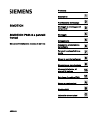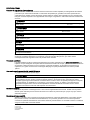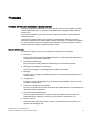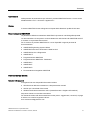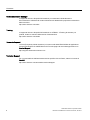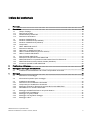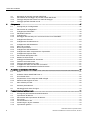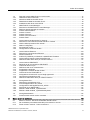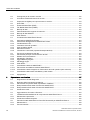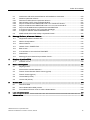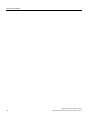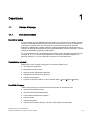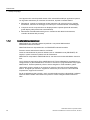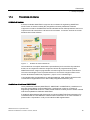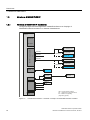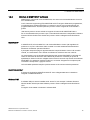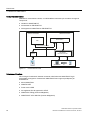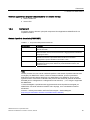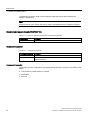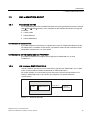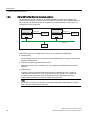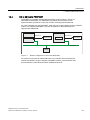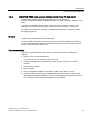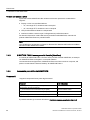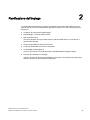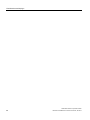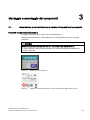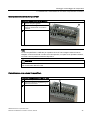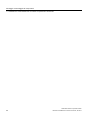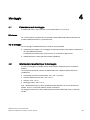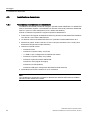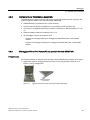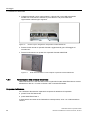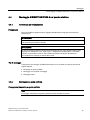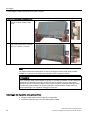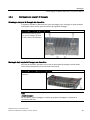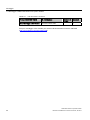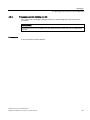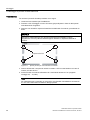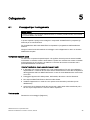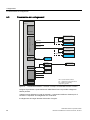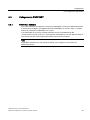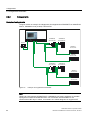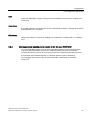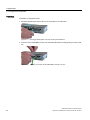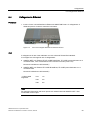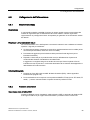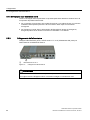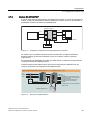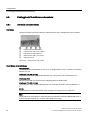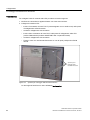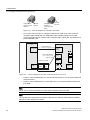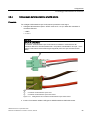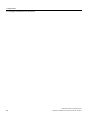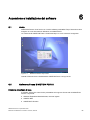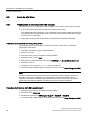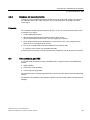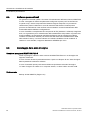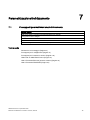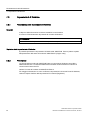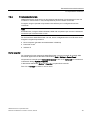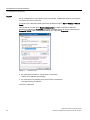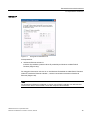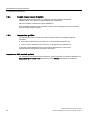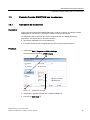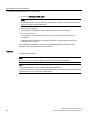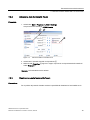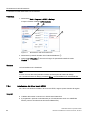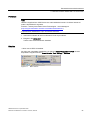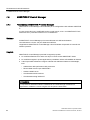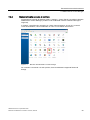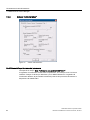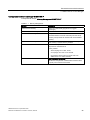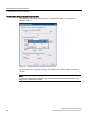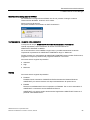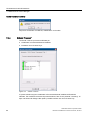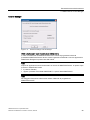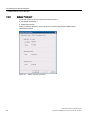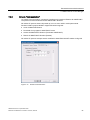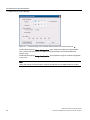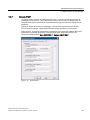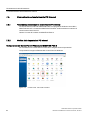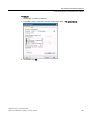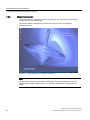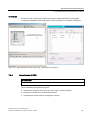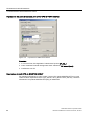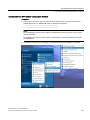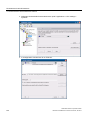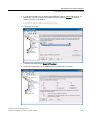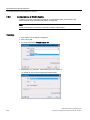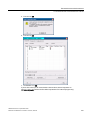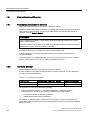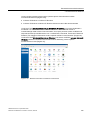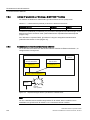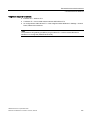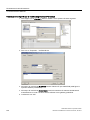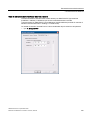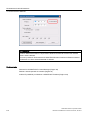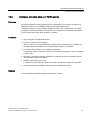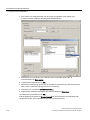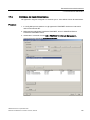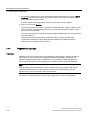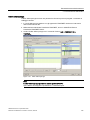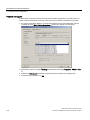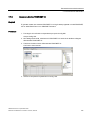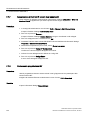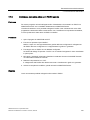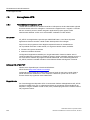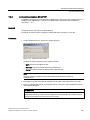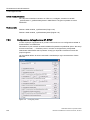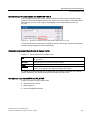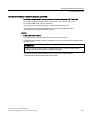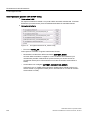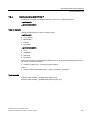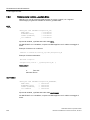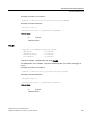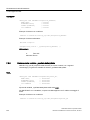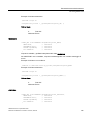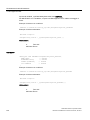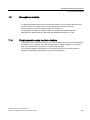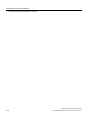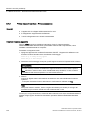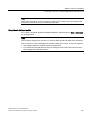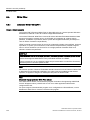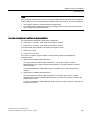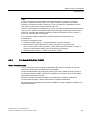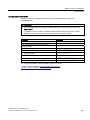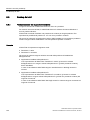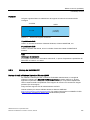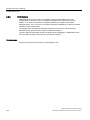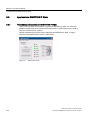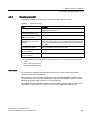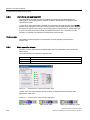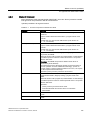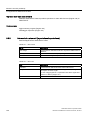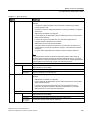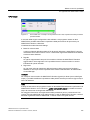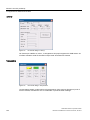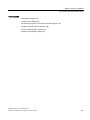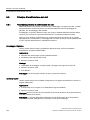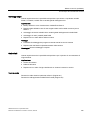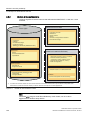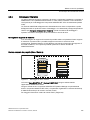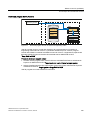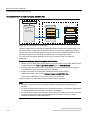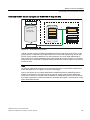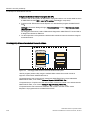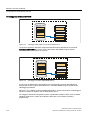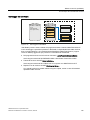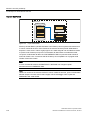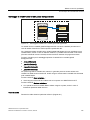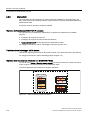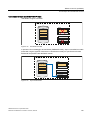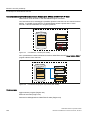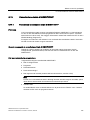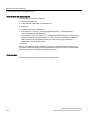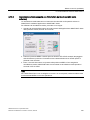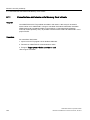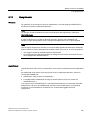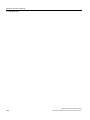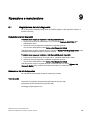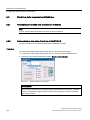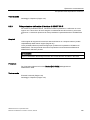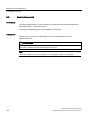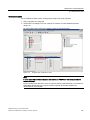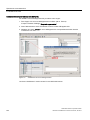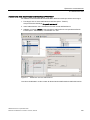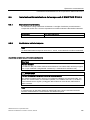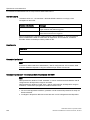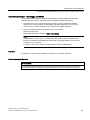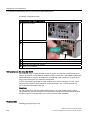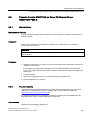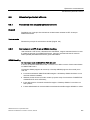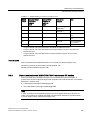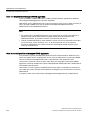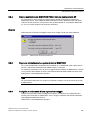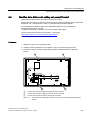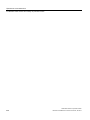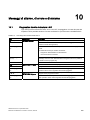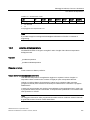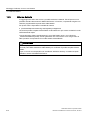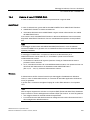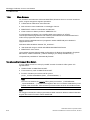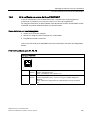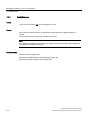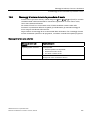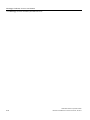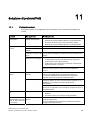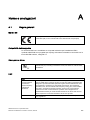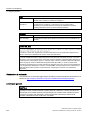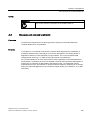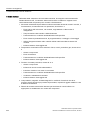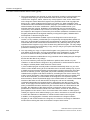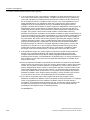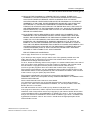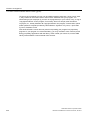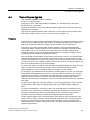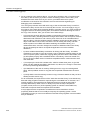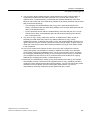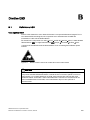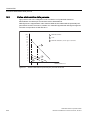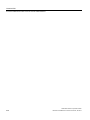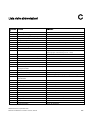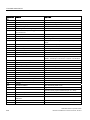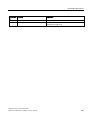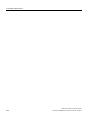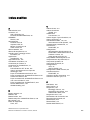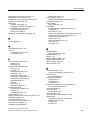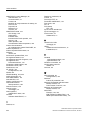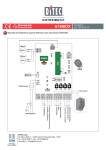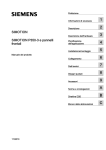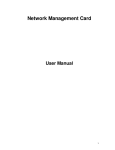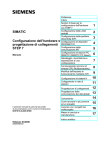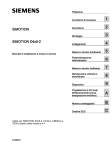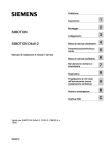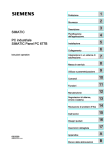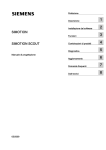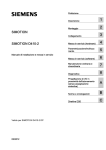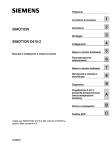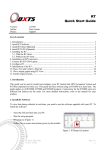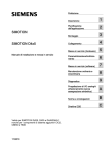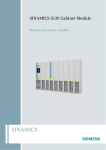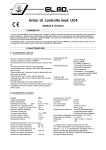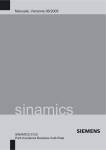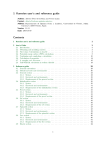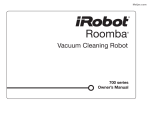Download SIMOTION P320-3 e pannelli frontali
Transcript
SIMOTION P320-3 e pannelli frontali ___________________ Premessa 1 ___________________ Descrizione SIMOTION SIMOTION P320-3 e pannelli frontali Manuale di installazione e messa in servizio 2 ___________________ Pianificazione dell'impiego Montaggio e smontaggio dei 3 ___________________ componenti ___________________ 4 Montaggio ___________________ 5 Collegamento Accensione e installazione ___________________ 6 del software Parametrizzazione/indirizza ___________________ 7 mento ___________________ 8 Messa in servizio (software) ___________________ 9 Riparazione e manutenzione Messaggi di allarme, di ___________________ 10 errore e di sistema ___________________ 11 Soluzione di problemi/FAQ ___________________ A Norme e omologazioni ___________________ B Direttive ESD ___________________ C Lista delle abbreviazioni 02/2012 Avvertenze di legge Avvertenze di legge Concetto di segnaletica di avvertimento Questo manuale contiene delle norme di sicurezza che devono essere rispettate per salvaguardare l'incolumità personale e per evitare danni materiali. Le indicazioni da rispettare per garantire la sicurezza personale sono evidenziate da un simbolo a forma di triangolo mentre quelle per evitare danni materiali non sono precedute dal triangolo. Gli avvisi di pericolo sono rappresentati come segue e segnalano in ordine descrescente i diversi livelli di rischio. PERICOLO questo simbolo indica che la mancata osservanza delle opportune misure di sicurezza provoca la morte o gravi lesioni fisiche. AVVERTENZA il simbolo indica che la mancata osservanza delle relative misure di sicurezza può causare la morte o gravi lesioni fisiche. CAUTELA con il triangolo di pericolo indica che la mancata osservanza delle relative misure di sicurezza può causare lesioni fisiche non gravi. CAUTELA senza triangolo di pericolo indica che la mancata osservanza delle relative misure di sicurezza può causare danni materiali. ATTENZIONE indica che, se non vengono rispettate le relative misure di sicurezza, possono subentrare condizioni o conseguenze indesiderate. Nel caso in cui ci siano più livelli di rischio l'avviso di pericolo segnala sempre quello più elevato. Se in un avviso di pericolo si richiama l'attenzione con il triangolo sul rischio di lesioni alle persone, può anche essere contemporaneamente segnalato il rischio di possibili danni materiali. Personale qualificato Il prodotto/sistema oggetto di questa documentazione può essere adoperato solo da personale qualificato per il rispettivo compito assegnato nel rispetto della documentazione relativa al compito, specialmente delle avvertenze di sicurezza e delle precauzioni in essa contenute. Il personale qualificato, in virtù della sua formazione ed esperienza, è in grado di riconoscere i rischi legati all'impiego di questi prodotti/sistemi e di evitare possibili pericoli. Uso conforme alle prescrizioni di prodotti Siemens Si prega di tener presente quanto segue: AVVERTENZA I prodotti Siemens devono essere utilizzati solo per i casi d’impiego previsti nel catalogo e nella rispettiva documentazione tecnica. Qualora vengano impiegati prodotti o componenti di terzi, questi devono essere consigliati oppure approvati da Siemens. Il funzionamento corretto e sicuro dei prodotti presuppone un trasporto, un magazzinaggio, un’installazione, un montaggio, una messa in servizio, un utilizzo e una manutenzione appropriati e a regola d’arte. Devono essere rispettate le condizioni ambientali consentite. Devono essere osservate le avvertenze contenute nella rispettiva documentazione. Marchio di prodotto Tutti i nomi di prodotto contrassegnati con ® sono marchi registrati della Siemens AG. Gli altri nomi di prodotto citati in questo manuale possono essere dei marchi il cui utilizzo da parte di terzi per i propri scopi può violare i diritti dei proprietari. Esclusione di responsabilità Abbiamo controllato che il contenuto di questa documentazione corrisponda all'hardware e al software descritti. Non potendo comunque escludere eventuali differenze, non possiamo garantire una concordanza perfetta. Il contenuto di questa documentazione viene tuttavia verificato periodicamente e le eventuali correzioni o modifiche vengono inserite nelle successive edizioni. Siemens AG Industry Sector Postfach 48 48 90026 NÜRNBERG GERMANIA Copyright © Siemens AG 2012. Tutti i diritti riservati Premessa Contenuto del Manuale di installazione e messa in servizio Il presente manuale di installazione e messa in servizio descrive l'IPC integrato per Motion Control SIMOTION P320-3 e i pannelli frontali SIMOTION P collegabili tramite il Remote Panel PC Kit. Il manuale di installazione e messa in servizio fa parte del pacchetto di documentazione SIMOTION P320-3. Grazie alla sua solida struttura, l'IPC integrato è particolarmente adatto alle condizioni ambientali caratteristiche del settore delle macchine di produzione. L'hardware è progettato per il funzionamento continuo e contribuisce alla robustezza del sistema grazie al sistema operativo Windows integrato e all'assenza di parti rotanti. Sezioni del Manuale Le sezioni che seguono descrivono la finalità e le modalità d'uso del manuale: ● Descrizione Fornisce informazioni generali sul SIMOTION P320-3, sui pannelli frontali SIMOTION e sull'integrazione nel sistema SIMOTION. ● Pianificazione dell'impiego Dà una panoramica sulla pianificazione dell'impiego nel manuale del prodotto. ● Montaggio e smontaggio dei componenti Descrive il montaggio e lo smontaggio della scheda CompactFlash. ● Montaggio Descrive i tipi di montaggio del SIMOTION P350-3 con pannelli frontali SIMOTION in un armadio elettrico. ● Collegamento Fornisce un esempio di collegamento di un'applicazione PROFINET e descrive le varie possibilità di collegamento. ● Accensione e installazione del software Descrive il comportamento durante l'accensione del SIMOTION P320-3 e l'installazione di applicazioni software aggiuntive. ● Parametrizzazione/indirizzamento Descrive quali parametri devono essere impostati prima della messa in servizio del SIMOTION P320-3 (Windows, touchscreen, comunicazione, applicazioni ecc.) ● Messa in servizio Offre informazioni sulle fasi di messa in servizio, importanti funzioni di comando e sul dispositivo di salvataggio dati. SIMOTION P320-3 e pannelli frontali Manuale di installazione e messa in servizio, 02/2012 3 Premessa ● Riparazione e manutenzione Descrive la sostituzione dei componenti del SIMOTION P320-3 e l'aggiornamento dell'apparecchio. ● Messaggi di allarme, di errore e di sistema Descrive le cause dei messaggi ed i provvedimenti da adottare. ● Appendice Allegati per consultazione e conoscenza (ad es. regole per l'installazione di PROFINET, norme e approvazioni, disposizioni per le licenze, ESD, abbreviazioni) ● Indice per il reperimento delle informazioni Campo di validità Il presente manuale è valido per l'hardware di SIMOTION P320-3 e per i pannelli frontali SIMOTION a partire dal software SIMOTION V4.1.5. L'indicazione del tipo del SIMOTION P in dotazione è riportata sulla targhetta di identificazione. Figura 1 Targhetta di identificazione di SIMOTION P320-3 Figura 2 Targhetta di identificazione SIMOTION P320-3 e pannelli frontali 4 Manuale di installazione e messa in servizio, 02/2012 Premessa Convenzioni Nella presente documentazione per indicare il prodotto SIMOTION P320-3 si ricorre anche all'abbreviazione "PC" o al termine "apparecchio". Norme Il sistema SIMOTION è stato sviluppato nel rispetto delle direttive di qualità di ISO 9001. Documentazione SIMOTION La panoramica della documentazione SIMOTION è riportata in una bibliografia separata. La documentazione è compresa in versione elettronica nella fornitura di SIMOTION SCOUT e consiste in 10 pacchetti di documenti. Per la versione di prodotto SIMOTION V4.3 sono disponibili i seguenti pacchetti di documentazione: ● SIMOTION Engineering System Utilizzo ● SIMOTION Descrizione del sistema e delle funzioni ● SIMOTION Service e Diagnostica ● SIMOTION IT ● Programmazione SIMOTION ● Programmazione SIMOTION - Riferimenti ● SIMOTION C ● SIMOTION P ● SIMOTION D ● Documentazione integrativa SIMOTION Hotline e indirizzi Internet Ulteriori informazioni Al seguente link sono disponibili informazioni relative: ● all'ordinazione della documentazione / alla panoramica manuali ● altri link per il download di documenti ● all'utilizzo della documentazione online (manuali/cercare e sfogliare informazioni) http://www.siemens.com/motioncontrol/docu Per domande relative alla documentazione tecnica (ad es. suggerimenti, correzioni) si prega di inviare una e-mail al seguente indirizzo: [email protected] SIMOTION P320-3 e pannelli frontali Manuale di installazione e messa in servizio, 02/2012 5 Premessa My Documentation Manager Al seguente link sono disponibili informazioni per strutturare individualmente la documentazione sulla base di contenuti Siemens ed adattarli alla propria documentazione della macchina: http://www.siemens.com/mdm Training Al seguente link sono disponibili informazioni su SITRAIN - il Training di Siemens per prodotti, sistemi e soluzioni della tecnica di automazione: http://www.siemens.com/sitrain Domande frequenti Le FAQ (Frequently Asked Questions) si trovano nelle SIMOTION Utilities & Applications incluse nella fornitura di SIMOTION SCOUT e nelle pagine di Service&Support alla voce Product Support: http://support.automation.siemens.com Technical Support Per i numeri telefonici dell'assistenza tecnica specifica dei vari Paesi, vedere in Internet in Contatti: http://www.siemens.com/automation/service&support SIMOTION P320-3 e pannelli frontali 6 Manuale di installazione e messa in servizio, 02/2012 Indice del contenuto Premessa .................................................................................................................................................. 3 1 Descrizione.............................................................................................................................................. 13 1.1 1.1.1 1.1.2 1.1.3 Campo d'impiego .........................................................................................................................13 Descrizione prodotto ....................................................................................................................13 Caratteristiche prestazionali.........................................................................................................14 Panoramica del sistema...............................................................................................................15 1.2 1.2.1 1.2.2 1.2.3 Struttura di SIMOTION P .............................................................................................................16 Struttura di SIMOTION P (hardware)...........................................................................................16 Struttura di SIMOTION P (software) ............................................................................................17 Componenti..................................................................................................................................19 1.3 1.3.1 1.3.2 1.3.3 1.3.4 HMI e SIMOTION SCOUT ...........................................................................................................21 Panoramica dell'HMI ....................................................................................................................21 HMI locale su SIMOTION P320-3................................................................................................21 HMI o ES tramite Ethernet (accesso esterno) .............................................................................22 HMI o ES tramite PROFINET ......................................................................................................23 1.4 1.4.1 1.4.2 1.4.3 1.4.4 Pannelli frontali SIMOTION..........................................................................................................24 Panoramica dei pannelli frontali SIMOTION................................................................................24 SIMOTION P320-3 con pannello frontale tramite Panel PC Remote Kit.....................................25 SIMOTION P320-3 senza pannello frontale (Headless)..............................................................26 Accessorio pannelli frontali SIMOTION .......................................................................................26 2 Pianificazione dell'impiego....................................................................................................................... 27 3 Montaggio e smontaggio dei componenti ................................................................................................ 29 3.1 4 Installazione e disinstallazione di schede CompactFlash accessibili ..........................................29 Montaggio................................................................................................................................................ 33 4.1 Panoramica sul montaggio ..........................................................................................................33 4.2 Informazioni importanti per il montaggio......................................................................................33 4.3 4.3.1 4.3.2 4.3.3 4.3.4 Installazione decentrata ...............................................................................................................34 Panoramica di un'installazione decentrata ..................................................................................34 Componenti per l'installazione decentrata ...................................................................................35 Montaggio di Panel PC Remote Kit sul pannello frontale SIMOTION .........................................35 Alimentazione con struttura decentrata .......................................................................................36 4.4 4.4.1 4.4.2 4.4.3 4.4.4 Montaggio di SIMOTION P320-3 nel quadro elettrico .................................................................37 Avvertenze per l'installazione ......................................................................................................37 Montaggio su guida profilata........................................................................................................37 Montaggio con angolari di fissaggio ............................................................................................39 Montaggio a libro .........................................................................................................................40 SIMOTION P320-3 e pannelli frontali Manuale di installazione e messa in servizio, 02/2012 7 Indice del contenuto 4.5 4.5.1 4.5.2 4.5.3 5 6 7 Montaggio del pannello frontale SIMOTION ............................................................................... 43 Panoramica del montaggio dei pannelli frontali SIMOTION ....................................................... 43 Fissaggio del pannello frontale con staffe di fissaggio ............................................................... 43 Fissaggio pannello frontale con viti............................................................................................. 45 Collegamento .......................................................................................................................................... 47 5.1 Presupposti per il collegamento.................................................................................................. 47 5.2 Panoramica dei collegamenti ...................................................................................................... 48 5.3 5.3.1 5.3.2 5.3.3 Collegamento PROFINET........................................................................................................... 49 PROFINET onboard.................................................................................................................... 49 Collegamento .............................................................................................................................. 50 Montaggio della fascetta per lo scarico di tiro del cavo PROFINET........................................... 51 5.4 Collegamento Ethernet ............................................................................................................... 53 5.5 Collegamento di tastiera/mouse ................................................................................................. 54 5.6 5.6.1 5.6.2 5.6.3 5.6.4 Collegamento dell'alimentatore................................................................................................... 55 Misure di sicurezza ..................................................................................................................... 55 Norme e prescrizioni ................................................................................................................... 55 Collegamento dell'alimentatore................................................................................................... 56 Collegamento della compensazione di potenziale...................................................................... 57 5.7 5.7.1 5.7.2 Collegamento impianto UPS ....................................................................................................... 58 Panoramica dell'impianto UPS.................................................................................................... 58 Modulo DC-UPS SITOP.............................................................................................................. 59 5.8 5.8.1 5.8.2 5.8.3 5.8.4 Cablaggio dell'installazione decentrata....................................................................................... 60 Interfacce sull'unità remota ......................................................................................................... 60 Fissaggio dell'unità di invio USB ................................................................................................. 61 Collegamento della CPU all'unità di comando............................................................................ 61 Collegamento dell'alimentazione all'unità remota ....................................................................... 65 Accensione e installazione del software .................................................................................................. 67 6.1 Avvio............................................................................................................................................ 67 6.2 Software di base SIMOTION P320-3.......................................................................................... 67 6.3 6.3.1 6.3.2 Avvio da altri drive....................................................................................................................... 68 Preparazione di nuovi dispositivi USB collegati .......................................................................... 68 Selezione del supporto di avvio .................................................................................................. 69 6.4 Altro software per HMI ................................................................................................................ 69 6.5 Software personalizzati ............................................................................................................... 70 6.6 Salvataggio dello stato di origine ................................................................................................ 70 Parametrizzazione/indirizzamento ........................................................................................................... 71 7.1 Presupposti parametrizzazione/indirizzamento .......................................................................... 71 7.2 7.2.1 7.2.2 7.2.3 7.2.4 7.2.5 Impostazioni di fabbrica .............................................................................................................. 72 Panoramica delle impostazioni di fabbrica.................................................................................. 72 PC internal................................................................................................................................... 72 Funzionamento in rete ................................................................................................................ 73 Cambio lingua / layout di tastiera................................................................................................ 76 Impostazioni grafiche .................................................................................................................. 76 SIMOTION P320-3 e pannelli frontali 8 Manuale di installazione e messa in servizio, 02/2012 Indice del contenuto 8 7.3 7.3.1 7.3.2 7.3.3 7.3.4 Pannello frontale SIMOTION con touchscreen............................................................................77 Calibrazione del touchscreen.......................................................................................................77 Attivazione della funzionalità Touch ............................................................................................79 Disattivazione della funzionalità Touch........................................................................................79 Installazione del driver touch UPDD ............................................................................................80 7.4 7.4.1 7.4.2 7.4.3 7.4.4 7.4.5 7.4.6 7.4.7 SIMOTION P Control Manager ....................................................................................................82 Panoramica di SIMOTION P Control Manager............................................................................82 Richiamo tramite pannello di controllo.........................................................................................83 Scheda "Administration" ..............................................................................................................84 Scheda "License" .........................................................................................................................88 Scheda "Versions" .......................................................................................................................90 Scheda "Communication" ............................................................................................................91 Scheda "Path" ..............................................................................................................................93 7.5 7.5.1 7.5.2 7.5.3 7.5.4 7.5.5 Comunicazione locale tramite PC internal...................................................................................94 Panoramica comunicazione locale tramite PC internal ...............................................................94 Verifica delle impostazioni PC internal ........................................................................................94 Station Configurator .....................................................................................................................96 Impostazione di OPC ...................................................................................................................97 Configurazione di WinCC flexible ..............................................................................................102 7.6 7.6.1 7.6.2 7.6.3 7.6.4 7.6.5 Comunicazione Ethernet............................................................................................................104 Panoramica comunicazione Ethernet ........................................................................................104 Interfacce Ethernet.....................................................................................................................104 Indirizzi IP predefiniti per Windows e SIMOTION P Runtime ....................................................106 Comunicazione tramite un'interfaccia Ethernet .........................................................................106 Definizione dello stato attivo per il PG/PC esterno ....................................................................111 7.7 7.7.1 7.7.2 7.7.3 7.7.4 7.7.5 7.7.6 7.7.7 7.7.8 7.7.9 Comunicazione PROFINET .......................................................................................................112 Requisiti per la comunicazione PROFINET...............................................................................112 Creazione dominio Sync ............................................................................................................113 Definizione del clock di trasmissione .........................................................................................115 Progettazione topologia .............................................................................................................116 Progettazione scambio diretto dei dati.......................................................................................119 Creazione Device PROFINET IO...............................................................................................121 Assegnazione di indirizzi IP e nomi degli apparecchi ................................................................122 Caricamento progettazione IRT .................................................................................................122 Definizione dello stato attivo per il PG/PC esterno ....................................................................123 7.8 7.8.1 7.8.2 7.8.3 7.8.4 7.8.5 7.8.6 Sorveglianza UPS......................................................................................................................124 Panoramica sorveglianza UPS ..................................................................................................124 Avvio dell'applicazione SP_SITOP ............................................................................................125 Configurazione dell'applicazione SP_SITOP.............................................................................126 Interfaccia verso SIMOTION P ..................................................................................................131 Richiamo della variabile _upsData.State ...................................................................................132 Richiamo della variabile _upsData.batteryState ........................................................................134 7.9 Sorveglianza batteria .................................................................................................................137 7.10 Funzionamento senza monitor e tastiera...................................................................................137 Messa in servizio (software) .................................................................................................................. 139 8.1 8.1.1 8.1.2 Messa in servizio - Windows Embedded Standard 2009 ..........................................................139 Da considerare precedentemente alla prima messa in servizio ................................................139 Prima messa in servizio - Prima accensione .............................................................................140 SIMOTION P320-3 e pannelli frontali Manuale di installazione e messa in servizio, 02/2012 9 Indice del contenuto 9 8.2 Presupposti per la messa in servizio ........................................................................................ 142 8.3 Avvertenze relative alla messa in servizio ................................................................................ 142 8.4 Sequenza consigliata per la prima messa in servizio ............................................................... 143 8.5 8.5.1 8.5.2 Write Filter ................................................................................................................................. 144 Enhanced Write Filter (EWF) .................................................................................................... 144 File Based Write Filter (FBWF) ................................................................................................. 147 8.6 8.6.1 8.6.2 8.6.3 Backup dei dati.......................................................................................................................... 150 Partizionamento del supporto di memoria ................................................................................ 150 Backup dei dati SIMATIC .......................................................................................................... 151 DVD Restore ............................................................................................................................. 152 8.7 Avviamento del SIMOTION P Kernel........................................................................................ 153 8.8 8.8.1 8.8.2 8.8.3 8.8.4 8.8.5 8.8.6 Applicazione SIMOTION P State .............................................................................................. 154 Panoramica dell'applicazione SIMOTION P State.................................................................... 154 Visualizzazione LED ................................................................................................................. 155 Interruttore dei modi operativi ................................................................................................... 156 Stato operativo attuale .............................................................................................................. 156 Elementi funzionali .................................................................................................................... 157 Informazioni e strumenti (importazione/esportazione).............................................................. 158 8.9 8.9.1 8.9.2 8.9.3 8.9.4 8.9.5 8.9.6 Principio di archiviazione dei dati.............................................................................................. 164 Panoramica principio di archiviazione dei dati .......................................................................... 164 Modello di memorizzazione....................................................................................................... 166 Salvataggio / Ripristino ............................................................................................................. 167 Aggiornamento progetto............................................................................................................ 168 Salvataggi singoli ...................................................................................................................... 173 Stati definiti................................................................................................................................ 178 8.10 8.10.1 8.10.2 Cancellazione totale di SIMOTION P........................................................................................ 181 Panoramica cancellazione totale di SIMOTION P .................................................................... 181 Cancellazione totale eseguita con l'interruttore dei modi operativi (sullo schermo) ................. 183 8.11 Cancellazione dati utente sulla Memory Card virtuale.............................................................. 184 8.12 Spegnimento ............................................................................................................................. 185 Riparazione e manutenzione ................................................................................................................. 187 9.1 Registrazione dei dati diagnostici ............................................................................................. 187 9.2 9.2.1 9.2.2 9.2.3 Ripristino delle impostazioni di fabbrica.................................................................................... 188 Panoramica sul ripristino delle impostazioni di fabbrica ........................................................... 188 Reimpostazione dello stato di fornitura di SIMOTION P........................................................... 188 Reimpostazione dello stato di fornitura di SIMOTION P........................................................... 189 9.3 Sostituzione unità...................................................................................................................... 190 9.4 Aggiornamento di runtime e firmware ....................................................................................... 194 9.5 9.5.1 9.5.2 Installazione/disinstallazione dei componenti di SIMOTION P320-3........................................ 195 Manutenzione preventiva .......................................................................................................... 195 Sostituzione batteria tampone .................................................................................................. 195 9.6 9.6.1 9.6.2 Pannello frontale SIMOTION su Panel PC Remote Kit per SIMOTION P320-3 ...................... 199 Manutenzione............................................................................................................................ 199 Pezzi di ricambio ....................................................................................................................... 199 SIMOTION P320-3 e pannelli frontali 10 Manuale di installazione e messa in servizio, 02/2012 Indice del contenuto 10 11 9.7 Sostituzione dell'unità remota difettosa nell'installazione decentrata ........................................200 9.8 9.8.1 9.8.2 9.8.3 9.8.4 9.8.5 9.8.6 9.8.7 Situazioni particolari all'avvio .....................................................................................................201 Panoramica delle situazioni particolari all'avvio.........................................................................201 Dati resistenti a OFF di rete e SRAM-Handling .........................................................................201 Dopo la sostituzione del SIMOTION P320-3 con scheda CF identica ......................................203 Dopo la sostituzione del SIMOTION P320-3 con una nuova scheda CF ..................................205 Dopo una reinstallazione/un update del kernel SIMOTION.......................................................205 In seguito al caricamento di una copia del salvataggio .............................................................205 In seguito a caduta di tensione/POWER FAIL...........................................................................206 9.9 Modifica delle diciture dei softkey nei pannelli frontali...............................................................207 Messaggi di allarme, di errore e di sistema............................................................................................ 209 10.1 Diagnostica tramite indicatore LED ...........................................................................................209 10.2 Allarme di temperatura...............................................................................................................211 10.3 Allarme batteria ..........................................................................................................................212 10.4 Caduta di rete / POWER FAIL ...................................................................................................213 10.5 Blue Screen................................................................................................................................214 10.6 Si è verificato un errore del bus PROFINET..............................................................................215 10.7 Sottolicenza................................................................................................................................216 10.8 Messaggi di errore durante la procedura di avvio......................................................................217 Soluzione di problemi/FAQ .................................................................................................................... 219 11.1 A B C Problemi comuni ........................................................................................................................219 Norme e omologazioni........................................................................................................................... 221 A.1 Regole generali ..........................................................................................................................221 A.2 Sicurezza dei comandi elettronici ..............................................................................................223 A.3 Testo di licenza General Public License (gpl.txt).......................................................................225 A.4 Testo di licenza (lgpl.txt) ............................................................................................................231 A.5 Licenza BSD (bsd.txt) ................................................................................................................241 A.6 Licenza zlib (zlib.txt)...................................................................................................................242 Direttive ESD ......................................................................................................................................... 243 B.1 Definizione ESD .........................................................................................................................243 B.2 Carica elettrostatica delle persone ............................................................................................244 B.3 Provvedimenti di base contro le cariche elettrostatiche ............................................................245 Lista delle abbreviazioni ........................................................................................................................ 247 Indice analitico....................................................................................................................................... 251 SIMOTION P320-3 e pannelli frontali Manuale di installazione e messa in servizio, 02/2012 11 Indice del contenuto SIMOTION P320-3 e pannelli frontali 12 Manuale di installazione e messa in servizio, 02/2012 Descrizione 1.1 Campo d'impiego 1.1.1 Descrizione prodotto 1 Descrizione tecnica Il sistema Motion Control SIMOTION P320-3 basato su PC funziona con il sistema operativo Windows Embedded Standard 2009 ed è dotato di un'estensione real time per SIMOTION. L'hardware è costituito da un PC industriale con innovativa tecnologia Intel. Oltre alle applicazioni SIMOTION è possibile utilizzare contemporaneamente altre applicazioni PC. Il controllo del sistema della periferia avviene tramite PROFINET onboard Controller (= unità di interfaccia PROFINET integrata) per PROFINET. Per la visualizzazione sono disponibili pannelli frontali con una diagonale del monitor (touch o a tasti) da 12" o 15". Inoltre, tramite interfacce PC standard è possibile collegare via Ethernet ulteriori PC, come un computer host oppure un router teleservice. Caratteristiche principali SIMOTION P offre i seguenti vantaggi di una soluzione basata su PC: ● Innovativa tecnologia Intel ● Disponibilità a lungo termine ● Apertura del PC (applicazioni Windows) ● Collegamento di numerosi PC Devices ● Scheda CompactFlash ● Funzioni di controllo e HMI su un unico sistema (HMI = Human Machine Interface) Possibilità di impiego I settori d'impiego tipici per l'automazione delle macchine di produzione sono: ● Industria del confezionamento ● Industria di produzione della plastica ● Tecnica della trasformazione plastica ● Industria tessile ● Industria tipografica ● Industria di lavorazione del legno, del vetro, della ceramica e della pietra SIMOTION P320-3 e pannelli frontali Manuale di installazione e messa in servizio, 02/2012 13 Descrizione 1.1 Campo d'impiego Con l'apparecchio sono disponibili sistemi di PC industriali flessibili per applicazioni potenti con ingombro ottimizzato per costruttori di macchine, impianti ed armadi elettrici. ● Rilevazione, controllo e regolazione dei dati macchina e di processo (per es. impianti aeroelettrici, macchine di montaggio, macchine per il confezionamento e l'imballaggio) ● Compiti di servizio e supervisione con display/monitor separato (terminali informativi, grandi display nella produzione automobilistica) ● Rilevamento ed elaborazione dati (per es. rilevamento dei dati di funzionamento, controllo decentrato del processo) 1.1.2 Caratteristiche prestazionali SIMOTION P può controllare sistemi di periferia e componenti HMI tramite il PROFINET onboard Controller. SIMOTION P320-3 è disponibile solo con PROFINET onboard Controller. Possono essere azionati assi rotatori e assi lineari. Come servoazionamenti si possono utilizzare, ad es. SINAMICS S120 (PROFINET). Di seguito in questo contesto si parlerà solo di azionamenti. SIMOTION P comprende il SIMOTION Kernel, che assume la funzionalità Motion Control e PLC. Con il sistema di engineering (ES) SIMOTION SCOUT viene effettuata la progettazione, la configurazione, la parametrizzazione, la messa in servizio e la programmazione del progetto SIMOTION P. Queste operazioni possono essere eseguite in modo testuale o grafico. I dati utente vengono salvati su un supporto di memoria a prova di errore di SIMOTION P320-3. Di seguito per indicare il "supporto di memoria a prova di errore" viene utilizzata l'espressione "supporto di memoria". Per la visualizzazione dei processi e per il comando della macchina è disponibile il software Siemens WinCC flexible. Altri sistemi terzi possono essere collegati tramite l'interfaccia OPC. SIMOTION P320-3 e pannelli frontali 14 Manuale di installazione e messa in servizio, 02/2012 Descrizione 1.1 Campo d'impiego 1.1.3 Panoramica del sistema Ambiente di sistema Il sistema modulare SIMOTION è composto da un sistema di engineering SIMOTION SCOUT e da un sistema runtime (RT) eseguibile su diverse piattaforme hardware. L'approccio innovativo di SIMOTION consiste nell'eliminazione della separazione storica tra le pure funzioni di automazione e le funzioni di movimento. La riunione avviene sia sul lato hardware sia sul lato software. )XQ]LRQDOLW¢3/& ,(& 3ULQFLSLRGHOVLVWHPDGL 0RWLRQ&RQWURO DGHVSRVL]LRQDPHQWR VLQFURQLVPR )XQ]LRQL WHFQRORJLFKH 6,027,21 /DIXVLRQHGL0RWLRQ &RQWURO3/&HDOWUH IXQ]LRQLWHFQRORJLFKH DGHVUHJROD]LRQHLGUDXOLFD UHJROD]LRQHWHPSHUDWXUD Figura 1-1 Ambiente di sistema SIMOTION La formulazione di compiti di automazione personalizzati per le macchine di produzione avviene su una superficie unitaria e omogenea. Nel tool di programmazione grafico SIMOTION SCOUT vengono programmate le funzioni logiche e le funzioni di movimento. Le funzioni tecnologiche come il posizionamento o il sincronismo vengono offerte come funzioni facilmente inseribili nel programma - proprio come i comandi logici. L'omogeneità nella programmazione e nella progettazione, nella gestione dei dati e nella comunicazione rappresenta il fulcro della Totally Integrated Automation (TIA). Architettura del sistema SIMOTION P Le tre piattaforme hardware (SIMOTION D, SIMOTION P e SIMOTION C) costituiscono la base del sistema Motion Control SIMOTION. L'applicazione creata con il sistema di engineering SIMOTION SCOUT e i relativi moduli software runtime possono essere utilizzati sulle diverse piattaforme hardware SIMOTION. Il vantaggio dell'architettura del sistema per la soluzione SIMOTION P320-3 basata su PC consiste nel fatto che sia l'HMI sia il sistema runtime funzionano su un unico hardware. In questo modo si risparmiano i costi per una stazione HMI supplementare. SIMOTION P320-3 e pannelli frontali Manuale di installazione e messa in servizio, 02/2012 15 Descrizione 1.2 Struttura di SIMOTION P 1.2 Struttura di SIMOTION P 1.2.1 Struttura di SIMOTION P (hardware) La seguente figura mostra l'integrazione di SIMOTION P320-3 con l'impiego di PROFINET onboard Controller in un sistema di destinazione. 6,027,21 3 65$0 EXIIHUL]]DWD 'DWL5HWDLQ ; 352),1(7RQERDUG&RQWUROOHU $]LRQDPHQWL352),1(7 DGHV6,1$0,&66 352),1(7,2 DGHV(76 352),1(7 ,QDOWHUQDWLYD 352),1(7 +0,3*(6 352),1(7 $]LRQDPHQWL352),1(7 DGHV6,1$0,&66 352),1(7,2 DGHV(76 ,QDOWHUQDWLYD 2QERDUG (WKHUQHW ; +0,3*(6 (WKHUQHW +0,3*(6 3DQHO3& 5HPRWH.LW '9, 86% 3DQQHOORIURQWDOH 6,027,21 0RQLWRU7)7 7DVWLHUDH PRXVH ,QWHUIDFFLD VHULDOH Figura 1-2 +0, +XPDQ0DFKLQH,QWHUIDFH 3* $SSDUHFFKLRGLSURJUDPPD]LRQH (6 6LVWHPDGLHQJLQHHULQJ (QJLQHHULQJ6\VWHP Panoramica del sistema - Hardware - Esempio con PROFINET onboard Controller SIMOTION P320-3 e pannelli frontali 16 Manuale di installazione e messa in servizio, 02/2012 Descrizione 1.2 Struttura di SIMOTION P 1.2.2 Struttura di SIMOTION P (software) SIMOTION P comprende il kernel SIMOTION, che assume la funzionalità Motion Control e PLC di adattamento. Con il sistema di engineering (ES) SIMOTION SCOUT vengono effettuate la progettazione, la configurazione, la parametrizzazione, la messa in servizio e la programmazione del progetto SIMOTION P. Queste operazioni possono essere eseguite in modo testuale o grafico. I dati utente possono essere salvati sul supporto di memoria di SIMOTION P320-3. Per la visualizzazione dei processi e per il comando della macchina è disponibile il software Siemens WinCC flexible. Altri sistemi terzi possono essere collegati tramite l'interfaccia OPC. SIMOTION P In SIMOTION P, la funzionalità PLC e la funzionalità Motion Control (dal regolatore di posizione in su) sono collocate a livello centrale in un task strettamente deterministico all'esterno del sistema operativo Windows. Il principale campo d'impiego è rappresentato dai compiti di Motion Control e di controllo centrali, che necessitano di uno stretto coordinamento tra diversi assi e/o unità I/O. La comunicazione con gli azionamenti digitali avviene tramite PROFINET IO al livello del valore di riferimento di velocità e valore attuale di posizione e necessita per questo di equidistanza. Ulteriori unità I/O collegate devono essere conformi al protocollo normalizzato PROFINET. Può trattarsi di semplici moduli I/O, ma anche di apparecchi complessi quali convertitore di frequenza o gruppi di valvole. La funzionalità spazia dal semplice posizionamento al sincronismo ad alte prestazioni. SIMOTION SCOUT Il sistema di engineering SIMOTION SCOUT viene collegato attraverso le interfacce integrate in SIMOTION P320-3. Software HMI Il software HMI può essere installato sullo stesso PC, ad esempio il software Siemens WinCC flexible. Gli altri pacchetti software possono essere collegati tramite l'interfaccia OPC. Di seguito viene trattato unicamente il software HMI. SIMOTION P320-3 e pannelli frontali Manuale di installazione e messa in servizio, 02/2012 17 Descrizione 1.2 Struttura di SIMOTION P Comunicazione interna Mediante la comunicazione locale, un HMI installato localmente può accedere ai seguenti componenti: ● Variabili in SIMOTION RT ● Azionamenti su PROFINET IO ● Altri apparecchi SIMOTION su PROFINET IO :LQGRZVHPEHGGHG 6,027,215XQWLPH 6,027,213 +0, &RPXQLFD]LRQHORFDOH 352),1(7 RQERDUG&RQWUROOHU 2QERDUG (WKHUQHW $]LRQDPHQWL Figura 1-3 ,2 +0, Comunicazione locale Dotazione di fornitura Alla consegna il software di sistema contenuto nella fornitura di SIMOTION P è già preinstallato sul supporto di memoria di SIMOTION P320-3 oppure predisposto per l'installazione: ● Kernel SIMOTION ● SIMATIC NET ● Driver touch UPDD ● Sorveglianza UPS di apparecchi SITOP ● SIMOTION IT-Diag (licenza obbligatoria) ● SIMOTION IT OPC XML-DA (licenza obbligatoria) SIMOTION P320-3 e pannelli frontali 18 Manuale di installazione e messa in servizio, 02/2012 Descrizione 1.2 Struttura di SIMOTION P Software aggiuntivi (da acquistare separatamente con relativa licenza) ● WinCC flexible RT ● Server OPC 1.2.3 Componenti Di seguito vengono elencati i principali componenti di un'applicazione SIMOTION P e la rispettiva funzione. Sistemi di periferia decentrata (PROFINET) Tabella 1- 1 Componenti della periferia decentrata Componente Funzione SIMATIC ET 200M Sistema di periferia modulare per l'installazione in quadro elettrico e densità elevata dei canali SIMATIC ET 200S Sistema di periferia a modularità fine per l’installazione in quadro elettrico inclusi avviatori motore, tecnica di sicurezza e raggruppamento individuale dei gruppi di carico SIMATIC ET 200eco Sistema di periferia con grado di protezione IP67 per l'impiego senza armadio di comando in prossimità della macchina con tecnica di collegamento rapida e flessibile in ECOFAST o M12. SIMATIC ET 200pro Sistema di periferia modulare con grado di protezione IP65/67 per l'installazione senza quadro elettrico in prossimità della macchina, incl. avviatori motore. Nota Tenere presente che non tutte le unità delle periferie e dei sistemi di periferia elencati sono omologate per SIMOTION. Inoltre, in base al sistema utilizzato, possono presentarsi differenze funzionali relative all'impiego con SIMOTION e con SIMATIC. Ad es. alcune speciali funzioni di tecnica di conduzione del processo del sistema di periferia decentrata ET200M (ad es. scollegamento e collegamento sotto tensione, ...) non vengono supportate da SIMOTION. L’elenco dettagliato e periodicamente aggiornato delle unità di periferia omologate per SIMOTION, nonché le indicazioni relative al loro impiego, sono consultabili in Internet all’indirizzo: Siemens - Industry Automation und Drive Technologies - Service&Support. (http://support.automation.siemens.com/WW/view/it/11886029) SIMOTION P320-3 e pannelli frontali Manuale di installazione e messa in servizio, 02/2012 19 Descrizione 1.2 Struttura di SIMOTION P L'integrazione di ulteriori unità avviene mediante il file GSD fornito dal costruttore del rispettivo apparecchio. Nota Tenere presente che in alcuni casi devono essere soddisfatte ulteriori condizioni marginali. Sistemi di azionamento (tramite PROFINET IO) Tabella 1- 2 Elenco di sistemi di azionamento caratteristici collegabili Componente Funzione SINAMICS S120 Servoazionamenti, soluzioni monoasse e multiasse innovative Componenti opzionali Tabella 1- 3 Componenti opzionali Periferia centralizzata Funzione USV Alimentazione di corrente esente da interruzioni Panel PC Remote Kit consente di separare fisicamente il pannello frontale SIMOTION e SIMOTION P320-3 Componenti operativi Componenti operativi e dispositivo di programmazione (PG/PC) si possono connettere come segue: ● Comunicazione locale tramite PC internal ● PROFINET ● Ethernet SIMOTION P320-3 e pannelli frontali 20 Manuale di installazione e messa in servizio, 02/2012 Descrizione 1.3 HMI e SIMOTION SCOUT 1.3 HMI e SIMOTION SCOUT 1.3.1 Panoramica dell'HMI La sorveglianza dei processi sul SIMOTION P320-3 avviene generalmente tramite il sistema HMI (Human Machine Interface). Per il collegamento del software HMI esistono le seguenti possibilità: ● A livello locale ● Tramite Ethernet ● Tramite PROFINET Comunicazione locale dell'HMI È possibile realizzare unicamente un collegamento locale con il SIMOTION Runtime locale. Se HMI Runtime è installato a livello locale, è possibile accedere ad altri controllori tramite PROFINET onboard anche con "PC internal". Comunicazione dell'HMI tramite Ethernet / PROFINET È possibile comandare e sorvegliare diversi apparecchi SIMOTION con un'unica installazione. 1.3.2 HMI locale su SIMOTION P320-3 Questo modello è rilevante per una comunicazione specifica per SIMOTION P con un HMI locale. Il sistema HMI è installato direttamente su SIMOTION P320-3. Per questo modello, la comunicazione (punto d'accesso) deve essere impostata su "PC internal". SIMOTION P320-3 viene fornito già configurato per questa variante di comunicazione. +0, Figura 1-4 6,027,213 352),1(7,2 3HULIHULD D]LRQDPHQWL Modello di HMI locale SIMOTION P320-3 e pannelli frontali Manuale di installazione e messa in servizio, 02/2012 21 Descrizione 1.3 HMI e SIMOTION SCOUT 1.3.3 HMI o ES tramite Ethernet (accesso esterno) Un collegamento in rete complesso con diversi HMI/ES è possibile solo mediante una comunicazione Ethernet. In questo modo è possibile accedere sia da un HMI/ES esterno a diversi apparecchi SIMOTION, sia da un apparecchio SIMOTION ad un altro, ad es. per visualizzare i dati di produzione. 6,027,213 352),1(7,2 3HULIHULD D]LRQDPHQWL 6,027,213 352),1(7,2 3HULIHULD D]LRQDPHQWL (WKHUQHW +0,(6 Figura 1-5 Modello: Collegamento in rete tramite Ethernet Grazie a Ethernet sono possibili diversi servizi su un apparecchio SIMOTION: ● Software HMI WinCC flexible o server OPC possono accedere via Ethernet a un apparecchio/a diversi apparecchi SIMOTION. ● Software di engineering SIMOTION SCOUT SIMOTION SCOUT può accedere a uno o più apparecchi SIMOTION anche tramite Ethernet. ● SIMOTION IT Tramite l'interfaccia Ethernet integrata gli apparecchi SIMOTION sono in grado di realizzare una comunicazione con i protocolli IT standard (HTTP). Ciò consente di accedere ai dati o alle informazioni di diagnostica memorizzati negli apparecchi SIMOTION da qualunque postazione tramite Intranet/Internet. Nota Per ulteriori informazioni si rimanda al manuale di diagnostica SIMOTION IT Funzioni HMI e di diagnostica basate su Ethernet. SIMOTION P320-3 e pannelli frontali 22 Manuale di installazione e messa in servizio, 02/2012 Descrizione 1.3 HMI e SIMOTION SCOUT 1.3.4 HMI o ES tramite PROFINET PROFINET è lo standard Industrial Ethernet (EN 61158) innovativo e aperto per l'automazione industriale. Con PROFINET è possibile interconnettere in rete apparecchiature dal livello di campo fino al livello di management dell'azienda. Se viene realizzata una rete PROFINET, nella rete può essere integrato anche un HMI/ES esterno che supporti PROFINET e in grado di scambiare i dati direttamente con l'apparecchio SIMOTION. 352),1(7,2 6,027,213 3HULIHULD D]LRQDPHQWL 352),1(7,2 6,027,213 3HULIHULD D]LRQDPHQWL 352),1(7 +0,(6 Figura 1-6 Modello: Collegamento in rete tramite PROFINET Per questa comunicazione SIMOTION P320-3 non richiede alcuna impostazione. Queste impostazioni vengono eseguite sull'HMI/ES centrale, come descritto nella documentazione e nella Guida in linea di SIMOTION SCOUT. SIMOTION P320-3 e pannelli frontali Manuale di installazione e messa in servizio, 02/2012 23 Descrizione 1.4 Pannelli frontali SIMOTION 1.4 Pannelli frontali SIMOTION 1.4.1 Panoramica dei pannelli frontali SIMOTION Il pannello frontale SIMOTION è un pannello destinato all'impiego con prodotti SIMOTION P. Insieme alla CPU SIMOTION P320-3, il pannello è stato concepito per compiti di automazione complessi basati su PC. Il pannello può essere comandato da una postazione decentrata (separata dalla CPU) tramite Panel PC Remote Kit. Descrizione sintetica I pannelli SIMOTION sono disponibili con vari tipi di frontali, che si differenziano in base alla modalità d'uso, che può essere da tastiera o touchscreen. Sono disponibili le varianti tastiera e touchscreen. Vista Figura 1-7 Vista di tutti i pannelli frontali SIMOTION SIMOTION P320-3 e pannelli frontali 24 Manuale di installazione e messa in servizio, 02/2012 Descrizione 1.4 Pannelli frontali SIMOTION 1.4.2 SIMOTION P320-3 con pannello frontale tramite Panel PC Remote Kit Il comando dei pannelli frontali SIMOTION può avvenire solo tramite un Panel PC Remote Kit installato su SIMOTION P320-3. È quindi necessario collegare le due unità. Il pannello frontale SIMOTION può essere fornito con diverse unità di comando, che si distinguono per le dimensioni del display e per la tastiera a membrana o touchscreen. Per ulteriori informazioni sul montaggio e l'integrazione di entrambi i componenti, vedere Montaggio (Pagina 33). Struttura L'apparecchio è disponibile in varianti decentrate. La CPU e l'unità di comando si trovano in luoghi diversi. Sul retro dell'unità di comando è avvitato un Panel PC Remote Kit. Il collegamento dell'unità di calcolo all'unità di comando avviene tramite il Panel PC Remote Kit. Variante con tastiera Il pannello frontale SIMOTION nella variante con tastiera presenta le caratteristiche seguenti: ● Display a colori con retroilluminazione: 12'', tecnologia TFT con risoluzione 800 x 600 pixel ● Tastiera a membrana con tasti alfanumerici, tasti numerici, tasti cursore e tasti di comando ● Tasti funzione e softkey ● Mouse integrato ● LED per alimentazione elettrica, temperatura, softkey, tasti <Shift> e <ACK> ● Interfaccia USB 2.0 anteriore per il collegamento di periferiche esterne. Nelle varianti degli apparecchi destinate all'utilizzo in zone a rischio d'esplosione secondo FM Class I, Div. 2, l'interfaccia USB anteriore è sigillata e non è utilizzabile. SIMOTION P320-3 e pannelli frontali Manuale di installazione e messa in servizio, 02/2012 25 Descrizione 1.4 Pannelli frontali SIMOTION Varianti con tastiera a sfioro Il pannello frontale SIMOTION nella variante touchscreen presenta le caratteristiche seguenti: ● Display a colori con retroilluminazione: – 12'', tecnologia TFT; risoluzione 800 x 600 pixel – 15'', tecnologia TFT; risoluzione 1024 x 768 pixel ● LED per alimentazione elettrica e temperatura ● Interfaccia USB 2.0 anteriore per il collegamento di periferiche esterne. Per ulteriori informazioni vedere Dati tecnici pannelli frontali SIMOTION, manuale del prodotto SIMOTION P320-3 e pannelli frontali. Nota Con l'installazione decentrata con Panel PC Remote Kit il datarate sull'interfaccia USB del pannello frontale SIMOTION è ridotto. 1.4.3 SIMOTION P320-3 senza pannello frontale (Headless) Il comando di SIMOTION P320-3 avviene senza pannello frontale SIMOTION, ad esempio con SIMOTION P320-3 integrato in un armadio elettrico. La manutenzione/configurazione di SIMOTION P320-3 avviene tramite un computer, dal quale si accede tramite "Remote Desktop" al SIMOTION P320-3. 1.4.4 Accessorio pannelli frontali SIMOTION Componenti I seguenti componenti fanno parte degli accessori: Accessori N. di ordinazione Pellicola protettiva per salvaguardare il pannello touchscreen da graffi ed impurità per la variante con touchscreen 12" (10 pezzi) 6AV7671-2BA00-0AA0 per la variante con touchscreen 15" (10 pezzi) 6AV7671-4BA00-0AA0 Fogli per la siglatura dei tasti funzione (10 pezzi) 6AV7672-0DA00-0AA0 È possibile ordinare gli accessori all'indirizzo http://www.siemens.com/automation/mall. SIMOTION P320-3 e pannelli frontali 26 Manuale di installazione e messa in servizio, 02/2012 Pianificazione dell'impiego 2 La pianificazione dell'impiego è descritta nel Manuale del prodotto SIMOTION P320-3 e pannelli frontali, dove sono disponibili le seguenti informazioni con link a disegni quotati e dati tecnici: ● Condizioni di trasporto/immagazzinaggio ● Disimballaggio e controllo della fornitura ● Dati di identificazione Qui viene spiegato dove è possibile reperire i dati di identificazione e quali dati sono riportati sulle etichette. ● Scelta e approntamento del vano di incasso ● Condizioni ambientali meccaniche e climatiche ● Compatibilità elettromagnetica Qui sono riportate le norme rilevanti sulla compatibilità elettromagnetica (EMC). ● Posizioni di installazione e fissaggio Qui sono riportate le posizioni di installazione consentite e avvertenze importanti (ad es. distanze minime per una ventilazione adeguata). SIMOTION P320-3 e pannelli frontali Manuale di installazione e messa in servizio, 02/2012 27 Pianificazione dell'impiego SIMOTION P320-3 e pannelli frontali 28 Manuale di installazione e messa in servizio, 02/2012 Montaggio e smontaggio dei componenti 3.1 3 Installazione e disinstallazione di schede CompactFlash accessibili Possibilità di espansione della memoria Il dispositivo ha uno slot per schede Compact Flash (tipo I/II). Utilizzare esclusivamente le schede SIMATIC PC CompactFlash previste per l'impiego industriale. CAUTELA Sostituire la scheda CompactFlash solo con una scheda della stessa versione In questo dispositivo devono essere utilizzate solo schede CompactFlash SIMATIC PC versione 02 (ES 02). Figura 3-1 SIMATIC PC CompactFlash Figura 3-2 SIMATIC PC CompactFlash 4 GB - Retro con indicazione della versione ES 02 SIMOTION P320-3 e pannelli frontali Manuale di installazione e messa in servizio, 02/2012 29 Montaggio e smontaggio dei componenti 3.1 Installazione e disinstallazione di schede CompactFlash accessibili Operazioni preliminari CAUTELA Possibilità di perdita dei dati della CompactFlash L'installazione e la disinstallazione della scheda CompactFlash (CF-Card) con il dispositivo inserito può provocare la perdita dei dati sulla CF-Card. Chiudere tutte le applicazioni software in esecuzione selezionando Start > Shut down, disinserire il dispositivo mediante l'interruttore e scollegarlo dall'alimentazione. Nota Alla consegna, il dispositivo è fornito con l'opzione EWF (Enhanced Write Filter) disattivata. Dopo la messa in servizio dell'apparecchio attivare l'EWF per l'unità C, per garantire quanto segue: una maggiore durata di vita della CF-Card la conservazione dei dati alla disinserzione dell'apparecchio tramite l'interruttore di rete o allo scollegamento dall'alimentazione CAUTELA I componenti elettronici delle unità piatte sono particolarmente sensibili alle scariche elettrostatiche. Questi componenti devono pertanto essere maneggiati adottando misure precauzionali. Tali misure sono riportate nelle norme per componenti sensibili alle cariche elettrostatiche. Direttive ESD (Pagina 243). Apertura dello slot per la scheda Per aprire lo slot per la scheda far ruotare di 180° in senso antiorario il coperchietto ① dello slot. SIMOTION P320-3 e pannelli frontali 30 Manuale di installazione e messa in servizio, 02/2012 Montaggio e smontaggio dei componenti 3.1 Installazione e disinstallazione di schede CompactFlash accessibili Installazione della scheda CompactFlash Procedura di installazione di una CF-Card 1 Aprire lo slot per la scheda. 2 Spingere nello slot ① la CF-Card con i contatti in avanti finché non scatta in posizione. 3 Richiudere lo slot. Nota Lo slot CompactFlash è codificato per impedire che la CF-Card venga inserita nel senso sbagliato. Inserire la scheda in modo che il lato superiore, sul quale sono riportate le diciture, sia rivolto verso la piastra frontale del dispositivo. CAUTELA Invertire il senso della CF-Card se si incontra resistenza durante l'inserimento. Non forzare mai l'inserimento della CF-Card. Disinstallazione della scheda CompactFlash Procedura di disinstallazione di una CF-Card 1 Aprire lo slot per la scheda. 2 Premere il pulsante di espulsione ① e rimuovere la CF-Card. 3 Richiudere lo slot. SIMOTION P320-3 e pannelli frontali Manuale di installazione e messa in servizio, 02/2012 31 Montaggio e smontaggio dei componenti 3.1 Installazione e disinstallazione di schede CompactFlash accessibili SIMOTION P320-3 e pannelli frontali 32 Manuale di installazione e messa in servizio, 02/2012 4 Montaggio 4.1 Panoramica sul montaggio Il SIMOTION P320-3 viene montato in un armadio elettrico o in un rack. Riferimento Per una descrizione completa dei vari pannelli frontali SIMOTION vedere il Manuale del prodotto SIMOTION P320-3 e pannelli frontali. Tipi di montaggio Per il montaggio di SIMOTION P320-3 esistono varie possibilità: ● Installazione decentrata, con montaggio del pannello frontale a una distanza massima di 30 m da SIMOTION P320-3 L'installazione decentrata può avvenire solo con un Panel PC Remote Kit. ● SIMOTION P320-3 senza pannello frontale (Headless) 4.2 Informazioni importanti per il montaggio In caso di montaggio in custodia chiusa, lasciare spazio sufficiente per la circolazione dell'aria. La temperatura ambiente massima di SIMOTION P320-3 dipende dalla posizione di installazione: ● Orizzontale (posizione preferenziale): max. +55 °C (in RAL) ● Verticale (alimentatore in alto): max. +45 °C ● Sospeso: max. +40 °C ● Montaggio a libro: max. +45 °C RAL = Restricted Access Location (Installazione del dispositivo in un'area ad accesso limitato, ad es. in un armadio elettrico dotato di serratura) Per maggiori informazioni vedere il Manuale del prodotto SIMOTION P320-3 e pannelli frontali. SIMOTION P320-3 e pannelli frontali Manuale di installazione e messa in servizio, 02/2012 33 Montaggio 4.3 Installazione decentrata 4.3 Installazione decentrata 4.3.1 Panoramica di un'installazione decentrata L'installazione decentrata permette di collegare i pannelli frontali SIMOTION a un SIMOTION P320-3 fisicamente separato. La flessibilità così ottenuta consente di posizionare SIMOTION P320-3 in punti non critici dell'impianto (ad es. nell'armadio elettrico). Il Panel PC Remote Kit presenta le seguenti importanti caratteristiche: ● Trasmissione del segnale tra SIMOTION P320-3 e pannello frontale SIMOTION mediante cavo DVI-D e cavo USB o USB Extender ● La distanza massima tra SIMOTION P320-3 e il pannello frontale SIMOTION è 30 m. ● Risoluzione grafica: da 800 x 600 fino a 1024 x 768 pixel; tavolozza colori: 16 Bit (viene determinata dal pannello frontale utilizzato) ● Interfacce sull'unità remota: – Interfaccia DVI-D – Interfaccia computer USB (> 5 m) RJ45 – 2 x USB 2.0 per il collegamento di USB Devices esterni – Interfaccia computer USB (≤ 5 m) USB B – Interfacce al pannello frontale SIMOTION: Interfaccia LVDS (segnali immagine) Interfaccia I/O-USB (tastiera) Interfaccia USB (per il collegamento all'interfaccia USB anteriore) ● Alimentazione di tensione esterna DC 24 V necessaria Nota Con l'installazione decentrata con Panel PC Remote Kit il datarate sull'interfaccia USB del pannello frontale SIMOTION è ridotto. SIMOTION P320-3 e pannelli frontali 34 Manuale di installazione e messa in servizio, 02/2012 Montaggio 4.3 Installazione decentrata 4.3.2 Componenti per l'installazione decentrata L'installazione decentrata si compone di diversi componenti parziali secondo il principio del sistema modulare, adatti a tutti i pannelli frontali SIMOTION: ● SIMOTION P320-3 (interfaccia DVI e porta USB 2.0) ● Panel PC Remote Kit per l'installazione su un pannello frontale operativo TFT ● Set cavi per il collegamento dell'unità di calcolo e del Panel PC Remote Kit (da 5 m a 30 m) ● Unità trasmettitore USB per lunghezze cavo > 5 m ● Kit di fissaggio specifici per l'impianto quali – Angolare di montaggio piatto per il fissaggio del SIMOTION P320-3 nell'armadio elettrico – Angolare di montaggio verticale per il fissaggio del SIMOTION P320-3 nell'armadio elettrico 4.3.3 Montaggio di Panel PC Remote Kit sul pannello frontale SIMOTION Procedimento Per montare il Panel PC Remote Kit al pannello frontale SIMOTION, procedere come segue: 1. Agganciare i ganci di fissaggio dell'unità remota sul lato nel pannello frontale in cui si trovano i cavi di collegamento. *DQFLGLILVVDJJLR XQLW¢UHPRWD Figura 4-1 Aggancio dell'unità remota al pannello frontale SIMOTION SIMOTION P320-3 e pannelli frontali Manuale di installazione e messa in servizio, 02/2012 35 Montaggio 4.3 Installazione decentrata 2. Collegare entrambi i cavi a nastro piatto K1 e K2 nonché il cavo USB del pannello frontale con l'unità remota. Utilizzare le prese bianche e la presa USB come rappresentato nell'immagine seguente. . Figura 4-2 86% . Interfacce per il collegamento del pannello frontale SIMOTION 3. Ruotare l'unità remote sul pannello frontale e agganciarla ai ganci di fissaggio sul secondo lato. 4. Fissare l'unità remota con quattro viti al pannello frontale SIMOTION. Figura 4-3 4.3.4 Unità remota montata in modo completo sul pannello frontale SIMOTION Alimentazione con struttura decentrata SIMOTION P320-3 e Panel PC Remote Kit con pannello frontale SIMOTION devono essere alimentati con DC 24 V in modo conforme a SELV secondo EN 60950. Sequenza di attivazione Se si utilizzano alimentazioni separate la sequenza di attivazione è importante: ● prima il Panel PC Remote Kit, ● quindi SIMOTION P320-3 In alternativa è ammessa anche l'attivazione contemporanea, ad es. con un'alimentazione comune. SIMOTION P320-3 e pannelli frontali 36 Manuale di installazione e messa in servizio, 02/2012 Montaggio 4.4 Montaggio di SIMOTION P320-3 nel quadro elettrico 4.4 Montaggio di SIMOTION P320-3 nel quadro elettrico 4.4.1 Avvertenze per l'installazione Presupposto Prima di installare l'apparecchiatura, leggere attentamente le seguenti avvertenze per l'installazione: ATTENZIONE Per l'installazione in un armadio di comando vanno rispettate le norme DIN/VDE pertinenti o le specifiche prescrizioni nazionali. ATTENZIONE In caso di impiego nell'area Industrial Control Equipment (UL 508), tenere presente che il dispositivo è classificato come "Open Type". L'installazione del dispositivo in una delle custodie conformi alla norma UL 508 costituisce pertanto condizione tassativa per l'omologazione e l'impiego ai sensi di tale norma. Tipi di montaggio I seguenti tipi di montaggio di SIMOTION P320-3 sono consentiti e vengono descritti nei capitoli seguenti: ● Montaggio su guida profilata ● Montaggio con angolari di fissaggio ● Montaggio a libro 4.4.2 Montaggio su guida profilata Fissaggio del dispositivo su guida profilata Nota Si consiglia di utilizzare una guida profilata Siemens standard da 35 mm. SIMOTION P320-3 e pannelli frontali Manuale di installazione e messa in servizio, 02/2012 37 Montaggio 4.4 Montaggio di SIMOTION P320-3 nel quadro elettrico Procedura di montaggio su guida profilata 1. Appoggiare il dispositivo in posizione inclinata sul bordo superiore della guida. 2. Inserire completamente il dispositivo sulla guida profilata finché entrambi i ganci non scattano in posizione. Nota Per fissare saldamente il dispositivo in caso di montaggio verticale sulla guida profilata, installare un morsetto di terra della guida profilata sotto il dispositivo stesso. ATTENZIONE Per il montaggio della guida profilata su parete o in armadio, procedere in modo analogo al montaggio con angolari di fissaggio. Assicurarsi che la capacità di carico della parete laterale o superiore sia almeno quattro volte superiore al peso complessivo del dispositivo (compresa la guida profilata e le unità di espansione supplementari). Vedere anche la sezione Montaggio con angolari di fissaggio (Pagina 39). Smontaggio del dispositivo dalla guida profilata ● Spingere il dispositivo verso il basso fino a sganciarlo. ● Inclinare il dispositivo per rimuoverlo dalla guida profilata. SIMOTION P320-3 e pannelli frontali 38 Manuale di installazione e messa in servizio, 02/2012 Montaggio 4.4 Montaggio di SIMOTION P320-3 nel quadro elettrico 4.4.3 Montaggio con angolari di fissaggio Smontaggio dei ganci di fissaggio del dispositivo Il dispositivo è dotato in fabbrica di due ganci di fissaggio per il montaggio su guida profilata. Questi ganci vanno rimossi prima di montare gli angolari di fissaggio. Procedura di smontaggio dei ganci di fissaggio Rimuovere le quattro viti ② e i due ganci di fissaggio ① situati sul lato posteriore del dispositivo. Montaggio degli angolari di fissaggio sul dispositivo Allo stato di fornitura il dispositivo è provvisto di due angolari di fissaggio. Queste staffe vanno fissate al dispositivo per mezzo delle 8 viti incluse. Procedura di montaggio degli angolari di fissaggio Montare i due angolari di fissaggio sul dispositivo. Nota Utensili necessari Per smontare i ganci di fissaggio e montare gli angolari di fissaggio è necessario un cacciavite TORX T20. SIMOTION P320-3 e pannelli frontali Manuale di installazione e messa in servizio, 02/2012 39 Montaggio 4.4 Montaggio di SIMOTION P320-3 nel quadro elettrico Installazione/montaggio del dispositivo Per le dimensioni della variante di dispositivo con angolari di fissaggio, vedere Manuale del prodotto SIMOTION P320-3 e pannelli frontali. Esempio di tipi di fissaggio Materiale Diametro di foratura Fissaggio Cemento Diametro 8 mm profondità 60 mm Tasselli: Diametro 8 mm lunghezza 50 mm Viti: Diametro 4 mm lunghezza 50 mm Cartongesso (spessore min. 13 mm) Diametro 14 mm Tasselli orientabili: Diametro 4 mm lunghezza 50 mm Metallo (spessore min. 2 mm) Diametro 5 mm Viti metalliche M 4: Diametro 4 mm lunghezza 15 mm AVVERTENZA Assicurarsi che la capacità di carico della parete laterale o superiore sia almeno quattro volte superiore al peso complessivo del dispositivo (compresi gli angolari di fissaggio e le unità di espansione supplementari). 4.4.4 Montaggio a libro Il kit di montaggio a libro frontale opzionale permette di realizzare un'installazione che sfrutta il minor spazio possibile. SIMOTION P320-3 e pannelli frontali 40 Manuale di installazione e messa in servizio, 02/2012 Montaggio 4.4 Montaggio di SIMOTION P320-3 nel quadro elettrico Fissaggio dell'angolare per il montaggio a libro sul dispositivo ① Angolare per il montaggio a libro ② Dispositivo Nota Le istruzioni per il montaggio e il funzionamento sono riportate nel foglio allegato agli accessori. SIMOTION P320-3 e pannelli frontali Manuale di installazione e messa in servizio, 02/2012 41 Montaggio 4.4 Montaggio di SIMOTION P320-3 nel quadro elettrico Tabella 4- 1 Parti di ricambio e accessori Parti per SIMOTION P320-3 N. di ordinazione Dotazione di fornitura Kit per montaggio a libro frontale 6ES7648-1AA20-0YB0 Accessori x Il kit per il montaggio a libro frontale può essere ordinato attraverso Siemens A&D Mall (http://www.siemens.com/automation/mall). SIMOTION P320-3 e pannelli frontali 42 Manuale di installazione e messa in servizio, 02/2012 Montaggio 4.5 Montaggio del pannello frontale SIMOTION 4.5 Montaggio del pannello frontale SIMOTION 4.5.1 Panoramica del montaggio dei pannelli frontali SIMOTION Fatta eccezione per la variante SIMOTION P012T, i pannelli frontali possono essere fissati a scelta con viti o con tenditori. Nella variante SIMOTION P012T è possibile solo il montaggio con staffe di fissaggio. La modalità di fissaggio con tenditori, in combinazione con una guarnizione perimetrale, consente di ottenere un grado di protezione IP65. In presenza di sospensioni con fissaggio a vite è garantita solo il grado di protezione IP54. Posizione di montaggio Quando costituisce un'unità con il Panel PC Remote Kit, il pannello frontale SIMOTION deve essere montato in posizione verticale con un'inclinazione massima di ± 20°. Per i disegni quotati per il montaggio vedere Manuale del prodotto SIMOTION P320-3 e pannelli frontali. 4.5.2 Fissaggio del pannello frontale con staffe di fissaggio Se è stato scelto il "Fissaggio pannello frontale con viti" (Pagina 45), passare al punto successivo. Fissaggio con staffe di fissaggio Per il fissaggio della staffa di fissaggio viene fornito un set di 6 tenditori costituiti da listelli di metallo con viti senza testa. Questi listelli di metallo devono essere inseriti nelle fessure situate vicino alla guarnizione del pannello frontale, ed essere fissati alla parete di montaggio tramite le viti senza testa fornite. Anche il pannello frontale SIMOTION P012T può essere montato esclusivamente con staffe di fissaggio. Tenditori con viti senza testa Nella vista laterale dei tenditori sono rappresentate le sporgenze da agganciare alle fessure di fissaggio sul pannello frontale. Presupposto ● Il vano di incasso è stato preparato. ● Le staffe di fissaggio sono a portata di mano negli accessori. Le staffe di fissaggio e le viti filettate sono in dotazione. SIMOTION P320-3 e pannelli frontali Manuale di installazione e messa in servizio, 02/2012 43 Montaggio 4.5 Montaggio del pannello frontale SIMOTION Struttura di una staffa di fissaggio 5] PLQPD[ Figura 4-4 1HOO DUHDGHOODJXDUQL]LRQHGHOSDQQHOOR 9LVWDODWHUDOHGHLWHQLWRUL 7HQGLWRULFRQYLWLVHQ]DWHVWDGDOO DOWR Figura 4-5 Tenditori con viti senza testa - vista dall'alto Procedimento Per effettuare il montaggio, procedere come segue: 1. Osservare le avvertenze per l'installazione. 2. Inserire il pannello frontale SIMOTION (eventualmente con anel PC Remote Kit) dal davanti nel vano di incasso predisposto. 3. Assicurarsi che il pannello frontale SIMOTION non possa cadere dal vano di incasso. 4. Agganciare i tenditori alle aperture predisposte sui lati del pannello frontale, come rappresentato nelle dimensioni del vano di incasso. 5. Fissare da dietro l'unità di comando nel vano di incasso, serrando le viti senza testa (coppia di serraggio 0,4 ... 0,5 Nm). CAUTELA Possibile danneggiamento del pannello frontale Se si serrano le viti con una coppia di serraggio troppo grande, si possono verificare dei danneggiamenti al pannello frontale, come ad es. cricche. Prestare attenzione quindi al rispetto dei valori indicati. Nota Se nell'apparecchio è integrato un drive ottico, la profondità di installazione aumenta di 21 mm. Per le dimensioni consultare i disegni quotati. SIMOTION P320-3 e pannelli frontali 44 Manuale di installazione e messa in servizio, 02/2012 Montaggio 4.5 Montaggio del pannello frontale SIMOTION 4.5.3 Fissaggio pannello frontale con viti Se è stato scelto il "Fissaggio pannello frontale con staffe" (Pagina 43), passare al punto successivo. ATTENZIONE Il fissaggio con viti non è possibile nel caso della variante touchscreen da 12" (SIMOTION P012T). Presupposto Il vano di incasso è stato preparato. SIMOTION P320-3 e pannelli frontali Manuale di installazione e messa in servizio, 02/2012 45 Montaggio 4.5 Montaggio del pannello frontale SIMOTION Procedimento Per avvitare il pannello frontale procedere come segue: 1. Osservare le avvertenze per l'installazione. 2. Praticare 4 fori di fissaggio nel vano di incasso già predisposto in base ai dati riportati nelle dimensioni d'ingombro. 3. Staccare con cautela le coperture frontali dei fori dell'unità di comando, procedendo da dietro. CAUTELA Attenzione: nell'apparecchio non devono penetrare trucioli metallici. Coprire l'apparecchio con una pellicola adesiva oppure utilizzare un aspiratore durante la foratura. &RSHUWXUHGHLIRUL Figura 4-6 Spazio previsto per i fori nell'unità di comando 4. Inserire dal davanti i componenti unità di comando e CPU montati assieme nel vano di incasso, a livello dei fori. 5. Avvitare l'unità di comando utilizzando viti e dadi idonei attraverso i fori (coppia di serraggio 0,4 ... 0,5 Nm). Nota Se nell'apparecchio è integrato un drive ottico, la profondità di installazione aumenta di 21 mm. Per le dimensioni consultare i disegni quotati. SIMOTION P320-3 e pannelli frontali 46 Manuale di installazione e messa in servizio, 02/2012 Collegamento 5.1 5 Presupposti per il collegamento Attività richiesta Il sistema completo, che comprende SIMOTION P320-3 e il relativo pannello frontale, viene montato in un quadro elettrico o in un rack. In questo capitolo si spiega come collegare i componenti di SIMOTION P e preparare gli elementi per la comunicazione. Per l'installazione delle unità SIMOTION va rispettata la "progettazione dell'installazione elettrica". Vengono inoltre fornite informazioni sul cablaggio e sul collegamento in rete in un sistema SIMOTION completo. Componenti operativi aperti Le unità sono componenti operativi aperti. Ciò significa che essi possono essere installati unicamente in custodie, armadi o locali elettrici i quali a loro volta devono essere accessibili esclusivamente con una chiave o un attrezzo. L'accesso deve essere consentito solo a personale addestrato o autorizzato. Durante l'installazione, tenere presente i seguenti punti: ● Il dispositivo può essere collegato solo a reti di alimentazione DC 24V che soddisfano i requisiti SELV. La sezione dei cavi deve essere dimensionata in modo tale da impedire il danneggiamento del box SIMOTION P320-3 in caso di surriscaldamento da cortocircuito di un cavo. ● Proteggere l'apparecchio dalla polvere, dall'umidità, dal calore e da forti vibrazioni. ● Non esporre SIMOTION P320-3 alla luce solare diretta. ● Installare l'apparecchio in modo che non possa creare situazioni pericolose (ad es. ribaltamento). ● Assicurarsi che la distanza dagli altri componenti o dalle pareti della custodia sia pari a 50 mm sopra il dispositivo e a 100 mm sotto il dispositivo. Vedere anche Panoramica sul montaggio (Pagina 33) SIMOTION P320-3 e pannelli frontali Manuale di installazione e messa in servizio, 02/2012 47 Collegamento 5.2 Panoramica dei collegamenti 5.2 Panoramica dei collegamenti 6,027,21 3 65$0 EXIIHUL]]DWD 'DWL5HWDLQ ; 352),1(7RQERDUG&RQWUROOHU $]LRQDPHQWL352),1(7 DGHV6,1$0,&66 352),1(7,2 DGHV(76 352),1(7 ,QDOWHUQDWLYD 352),1(7 +0,3*(6 352),1(7 $]LRQDPHQWL352),1(7 DGHV6,1$0,&66 352),1(7,2 DGHV(76 ,QDOWHUQDWLYD 2QERDUG (WKHUQHW ; +0,3*(6 (WKHUQHW +0,3*(6 3DQHO3& 5HPRWH.LW '9, 86% 3DQQHOORIURQWDOH 6,027,21 0RQLWRU7)7 7DVWLHUDH PRXVH +0, +XPDQ0DFKLQH,QWHUIDFH 3* $SSDUHFFKLRGLSURJUDPPD]LRQH (6 6LVWHPDGLHQJLQHHULQJ (QJLQHHULQJ6\VWHP ,QWHUIDFFLD VHULDOH Figura 5-1 Panoramica del sistema - Hardware - Esempio con PROFINET onboard Controller La figura sopra illustra a quali interfacce di SIMOTION P320-3 è possibile collegare la relativa periferia. I cablaggi vanno effettuati con tutti gli elementi e i componenti dell'intero sistema privi di corrente. La sequenza dei collegamenti non è rilevante. Il collegamento dei singoli elementi è descritto di seguito. SIMOTION P320-3 e pannelli frontali 48 Manuale di installazione e messa in servizio, 02/2012 Collegamento 5.3 Collegamento PROFINET 5.3 Collegamento PROFINET 5.3.1 PROFINET onboard Con l'unità di interfaccia integrata in modo fisso PROFINET on board per SIMOTION P320-3 il sistema viene collegato con Realtime Ethernet (PROFINET IO con RT e IRT). La scheda dispone di un'interfaccia PROFINET con 3 porte. Con PROFINET IO con IRT è possibile realizzare servizi IT parallelamente alla comunicazione in tempo reale su un cavo Ethernet; PROFINET IO con IRT dispone infatti di un'area riservata per il disaccoppiamento dalla comunicazione standard. Nota PROFINET onboard non è una scheda rimovibile, ma è integrata in modo fisso nel SIMOTION P320-3. SIMOTION P320-3 e pannelli frontali Manuale di installazione e messa in servizio, 02/2012 49 Collegamento 5.3 Collegamento PROFINET 5.3.2 Collegamento Esempio di collegamento La figura mostra un esempio di collegamento di un'applicazione PROFINET con SIMOTION P320-3, SINAMICS S120 (CU320) e ET 200 PN. 6,027,213 (WKHUQHW 352),1(7RQERDUG&RQWUROOHU 6,1$0,&6 6&8 6,1$0,&6 6&8 3*3& 6,0$7,& (731 6,0$7,& (731 6,1$0,&6 6&8 6,1$0,&6 6&8 6,0$7,& (731 Figura 5-2 6,0$7,& (731 Esempio di un'applicazione PROFINET Nota Qualora le porte integrate di SIMOTION P e SINAMICS non fossero sufficienti, è possibile impiegare uno switch SCALANCE esterno. Per consentire una PROFINET IO con comunicazione IRT dopo lo switch, è necessario uno switch adeguato con supporto IRT. SIMOTION P320-3 e pannelli frontali 50 Manuale di installazione e messa in servizio, 02/2012 Collegamento 5.3 Collegamento PROFINET Cavi Come cavi PROFINET vengono impiegati cavi di installazione schermati a 4 conduttori per IE FC RJ45. Connettore È possibile utilizzare connettori RJ45 PN con uscita diritta od obliqua. L'impiego di connettori RJ45 standard non è consentito. Riferimento Ulteriori informazioni si trovano nei cataloghi per l'ordinazione: Catalogo PM 21 e Catalogo IK PI 5.3.3 Montaggio della fascetta per lo scarico di tiro del cavo PROFINET Un cavo PROFINET inserito provoca sforzi indesiderati (trazione, pressione trasversale) sulle prese della PROFINET onboard. Per evitare tali effetti sulle prese è necessario montare l'angolare per scarico di tiro fornito in dotazione e applicare la fascetta fermacavo. È necessaria una fascetta fermacavo per ciascuna interfaccia (non in dotazione). Per il fissaggio dello scarico di tiro del cavo PROFINET è necessario un cacciavite TORX T10. SIMOTION P320-3 e pannelli frontali Manuale di installazione e messa in servizio, 02/2012 51 Collegamento 5.3 Collegamento PROFINET Procedura Procedere nel seguente modo: 1. Montare l'angolare per scarico di tiro con entrambe le viti sulla CPU. Figura 5-3 Montaggio dell'angolare di scarico del tiro per PROFINET 2. Fissare il cavo PROFINET inserito con la fascetta fermacavo sull'angolare per scarico del tiro. Figura 5-4 Angolare per scarico del tiro PROFINET montato con cavo SIMOTION P320-3 e pannelli frontali 52 Manuale di installazione e messa in servizio, 02/2012 Collegamento 5.4 Collegamento Ethernet 5.4 Collegamento Ethernet Procedura 1. Inserire il cavo LAN nell'interfaccia Ethernet di SIMOTION P320-3. Il collegamento è effettuato quando si sente lo scatto del connettore. Figura 5-5 Cavo LAN collegato all'interfaccia Ethernet onboard Cavi Il collegamento in rete viene realizzato con cavi schermati Twisted Pair standard. Si consiglia l'uso dei seguenti cavi di collegamento: ● SIMATIC NET, ind. Ethernet TP XP CORD RJ45/RJ45, TP CORD preconfezionato con 2 connettori RJ45, cavo di trasmissione e di ricezione incrociato (cross-over) Numero di ordinazione: 6XV1850-2H*) ● SIMATIC NET, ind. Ethernet TP CORD RJ45/RJ45, TP CORD preconfezionato con 2 connettori RJ45 Numero di ordinazione: 6XV1850-2G*) *) Chiave della lunghezza: H10 1m H20 2m H60 6m Nota Per maggiori informazioni sull'uso di questi cavi vedere il Manuale SIMATIC NET - Reti Twisted Pair e Fiber Optic. SIMOTION P320-3 e pannelli frontali Manuale di installazione e messa in servizio, 02/2012 53 Collegamento 5.5 Collegamento di tastiera/mouse 5.5 Collegamento di tastiera/mouse Interfacce USB In alternativa al pannello frontale, tastiera e mouse possono essere collegati anche alle interfacce USB di SIMOTION P320-3. È opportuno selezionare la tastiera inglese perché solo così è garantita la piena compatibilità con l'eventuale tastiera del pannello frontale. ① ② Tastiera Mouse Figura 5-6 Collegamento di tastiera e mouse tramite USB (esempio) SIMOTION P320-3 e pannelli frontali 54 Manuale di installazione e messa in servizio, 02/2012 Collegamento 5.6 Collegamento dell'alimentatore 5.6 Collegamento dell'alimentatore 5.6.1 Misure di sicurezza Regole base A causa delle molteplici possibilità di impiego in questo capitolo possono essere descritte soltanto le regole base per la realizzazione del circuito elettrico. Queste regole base rappresentano un presupposto minimo da rispettare per garantire un funzionamento esente da disturbi. Regole per un funzionamento sicuro Per il funzionamento sicuro dell'impianto è necessario mettere in atto e adattare al contesto specifico i seguenti provvedimenti: ● Un dispositivo d'arresto d'emergenza secondo la regolamentazione tecnica valida (ad es. norme europee EN 60204, EN 418 e norme correlate). ● Provvedimenti aggiuntivi per la limitazione della posizione finale degli assi (ad es. interruttori hardware). ● Dispositivi e interventi per la protezione dei motori e dell'elettronica di potenza in conformità alle direttive di installazione del SIMOTION. In aggiunta si consiglia di eseguire un'analisi dei rischi per l'intero impianto al fine di individuare le fonti di pericolo in conformità alle direttive di sicurezza di base/appendice 1 della direttiva CE sulle macchine. Ulteriore bibliografia ● Direttiva per l'uso delle unità sensibili all'elettricità statica (ESD), vedere appendice Direttive ESD (Pagina 243). ● Per la realizzazione di un impianto con la periferia SIMATIC ET 200 (ad es. ET 200S, ET 200M, ...) vedere i manuali relativi ai rispettivi sistemi di periferia ET 200. 5.6.2 Norme e prescrizioni Osservanza delle direttive VDE Durante il cablaggio vanno rispettate le relative direttive VDE, in particolare la direttiva VDE 0100 oppure VDE 0113 per organi di disinserimento e protezioni contro cortocircuito. SIMOTION P320-3 e pannelli frontali Manuale di installazione e messa in servizio, 02/2012 55 Collegamento 5.6 Collegamento dell'alimentatore Avvio dell'impianto dopo determinati eventi L'elenco che segue indica a quali fattori va prestata particolare attenzione durante l'avvio di un impianto dopo determinati eventi: ● Se un impianto si riavvia dopo una caduta di tensione o una caduta di rete, non possono subentrare stati operativi pericolosi. All'occorrenza si deve imporre un arresto di emergenza. ● Se l'impianto si riavvia dopo lo sbloccaggio del dispositivo di arresto di emergenza, bisogna impedire che si verifichi un avvio non controllato o non definito. 5.6.3 Collegamento dell'alimentatore Collegare l'alimentazione (ad es. SITOP smart 24 V / 10 A) direttamente alla presa per l'alimentazione del SIMOTION P320-3. ① Alimentazione DC 24 V Figura 5-7 Collegamento alimentazione AVVERTENZA Gli interruttori di ON/OFF non interrompono completamente l'alimentazione di rete! Per togliere tensione all'apparecchio è necessario scollegare il connettore di rete. SIMOTION P320-3 e pannelli frontali 56 Manuale di installazione e messa in servizio, 02/2012 Collegamento 5.6 Collegamento dell'alimentatore 5.6.4 Collegamento della compensazione di potenziale Eseguire il collegamento di compensazione potenziale del dispositivo (con cavo di grande diametro e su ampia superficie) con il punto di messa a terra centrale dell'armadio elettrico o dell'impianto, nel quale viene installato il PC. La sezione della superficie di collegamento non deve essere inferiore a 5 mm2. Figura 5-8 Collegamento compensazione del potenziale SIMOTION P320-3 e pannelli frontali Manuale di installazione e messa in servizio, 02/2012 57 Collegamento 5.7 Collegamento impianto UPS 5.7 Collegamento impianto UPS 5.7.1 Panoramica dell'impianto UPS In caso di mancanza di rete o di disinserzione dell'alimentazione, l'impianto UPS fornisce per alcuni minuti la tensione di alimentazione al SIMOTION P. L'utente può progettare il sistema in modo che Windows e quindi anche il kernel SIMOTION vengano chiusi regolarmente. L'impostazione dei valori necessari (soglia di attivazione dell'accumulatore, tensione terminale di carica, tempi di riserva, ecc.) avviene tramite interruttori DIP sul modulo DCUPS SITOP. Le relative informazioni si trovano nelle istruzioni operative del modulo DC-USV. Nota Se SIMOTION P viene sempre disinserito senza prima chiudere correttamente Windows, l'impiego di un impianto UPS è vivamente raccomandato. In caso contrario sussiste il pericolo che l'installazione di Windows venga danneggiata e che di conseguenza SIMOTION P non sia più funzionante. Figura 5-9 Modulo DC-UPS SITOP con modulo accumulatore SIMOTION P320-3 e pannelli frontali 58 Manuale di installazione e messa in servizio, 02/2012 Collegamento 5.7 Collegamento impianto UPS 5.7.2 Modulo DC-UPS SITOP Il modulo UPS assicura l'alimentazione del SIMOTION P tramite un modulo accumulatore al piombo. Il tempo di bufferizzazione dell'accumulatore è di alcuni minuti. Ciò dà all'utente la possibilità di chiudere correttamente il SIMOTION P. 6,723 0RGXOR&&836 / 0 9 ,QSXW / 2XWSXW / ,QSXW 0 2XWSXW 0 %DW %DW $OLPHQWD]LRQH 9 ,QSXW / ,QSXW 0 86% 86% 6,027,213 /LQHDGDWL 0RGXOREDWWHULD Figura 5-10 Collegamento dell'impianto UPS/rappresentazione schematica Sul modulo UPS è possibile impostare tramite interruttori DIP, la soglia di attivazione dell'accumulatore, la tensione terminale di carica, la corrente di carica e il tempo di sopperimento. Per informazioni più dettagliate sul modulo DC-UPS SITOP, consultare la documentazione compresa nella fornitura dell'apparecchio. Tramite l'interfaccia dati USB il modulo UPS fornisce informazioni al SIMOTION P che vengono visualizzate con l'applicazione Sorveglianza UPS. 5HWH ,QWHUUXWWRUHSULQFLSDOH 6,723VPDUW9$ 0RGXOR&&836 /DVW &$ RSSXUH &$ 9 &RQWDWWRDXVLOLDULR 9 6HJQDOD]LRQHIXQ]LRQDPHQWRGLUHWHR EXIIHUL]]DWRFRQWDWWRGLFRPPXWD]LRQH SULYRGLSRWHQ]LDOH 6HJQDOD]LRQHGLVSRQLELOLW¢EXIIHUR DYYLVRSUHDYYLVRFRPPXWD]LRQH EDWWHULD &ROOHJDPHQWRDO3&WUDPLWHLQWHUIDFFLD VHULDOHR86% 0RGXOREDWWHULD9 Figura 5-11 Panoramica dell'alimentazione SIMOTION P320-3 e pannelli frontali Manuale di installazione e messa in servizio, 02/2012 59 Collegamento 5.8 Cablaggio dell'installazione decentrata 5.8 Cablaggio dell'installazione decentrata 5.8.1 Interfacce sull'unità remota Interfacce La seguente figura mostra le interfacce sull'unità remota per il collegamento verso l'esterno: ① ② ③ ④ ⑤ Collegamento dell'alimentatore Interfaccia PC USB (≤ 5 m) USB B Due interfacce USB (USB 2.0) Interfaccia PC USB (> 5 m) RJ45 Interfaccia DVI-D Figura 5-12 Interfacce sull'unità remota Descrizione delle interfacce Alimentazione: L'unità remota viene alimentata con DC 24 V. Il collegamento DC 24 V è dotato di connettore Phoenix a 3 poli. Interfaccia PC USB (≤ 5 m): La presa USB B viene collegata direttamente con il computer in caso di distanza ≤ 5 m. Interfacce USB: Alle due prese USB A possono essere collegati apparecchi USB esterni. Interfaccia PC USB (> 5 m): La presa RJ45 viene collegata direttamente con l'unità di invio USB in caso di distanza > 5 m. DVI-D: L'interfaccia DVI-D sull'unità remota viene collegata con l'interfaccia DVI sulla CPU. Nota L'unità remota è concepita per il funzionamento sul pannello frontale del SIMOTION P320-3 e può funzionare soltanto con i segnali video adatti a tale scopo. SIMOTION P320-3 e pannelli frontali 60 Manuale di installazione e messa in servizio, 02/2012 Collegamento 5.8 Cablaggio dell'installazione decentrata 5.8.2 Fissaggio dell'unità di invio USB Nota L'unità di invio USB serve soltanto se la distanza tra CPU e unità di comando è maggiore di 5 metri. Questa unità è presente nella fornitura con il relativo Panel PC Remote Kit. Procedimento Fissare l'unità di invio USB alla custodia della CPU o separata. Selezionare a riguardo una delle seguenti varianti di fissaggio: ● sulla custodia della CPU ● a lato sulla custodia della CPU In questo caso è necessario usare l'angolare di montaggio laterale. ● fissaggio separato 5.8.3 Collegamento della CPU all'unità di comando Per collegare l'unità di comando alla CPU utilizzare il set di cavi contenuto nella dotazione del Panel PC Remote Kit. SIMOTION P320-3 e pannelli frontali Manuale di installazione e messa in servizio, 02/2012 61 Collegamento 5.8 Cablaggio dell'installazione decentrata Procedimento Per collegare l'unità di comando alla CPU procedere nel modo seguente: 1. Verificare che entrambe le apparecchiature non siano sotto tensione. 2. Collegare le interfacce DVI. – Inserire il connettore del cavo DVI-D (contrassegnato con un anello rosso) nella presa di collegamento sull'unità remota. – Avvitare il collegamento del connettore. – Inserire l'altro connettore del cavo DVI-D nella presa di collegamento sulla CPU (vedere il Manuale del prodotto SIMOTION P350-3 e pannelli frontali). – Avvitare il collegamento del connettore. – Fissare il cavo con una fascetta fermacavo su uno dei punti predisposti sull'unità remota. $SHUWXUHSHULO ILVVDJJLRGHOOH IDVFHWWHIHUPDFDYR Figura 5-13 Aperture per il fissaggio della fascetta fermacavo Le due seguenti fasi di lavoro vanno effettuate in alternativa. SIMOTION P320-3 e pannelli frontali 62 Manuale di installazione e messa in servizio, 02/2012 Collegamento 5.8 Cablaggio dell'installazione decentrata 3. Collegare le interfacce USB (con una distanza ≤ 5 m). – Inserire il connettore (tipo USB-B) del cavo USB nell'interfaccia "Interfaccia PC USB (≤ 5 m)" sull'unità remota. Nota La presa USB RJ45 non deve essere utilizzata. – Con il cavo USB unire l'unità remota alla CPU. Inserire l'altro connettore (tipo USB-A) del cavo USB in una presa USB della CPU. &38 3UHVD'9, 8QLW¢UHPRWD 6LQJOHOLQN'9,'P 3UHVD '9,' . 3UHVD 86%$ 86%P 3UHVD 5- . [SUHVD 86%$ . 3UHVD 86%% 3UHVD 86%$ PD[P Figura 5-14 Cavo di collegamento fra CPU e unità remota (≤ 5 m – Fissare il cavo USB con una fascetta fermacavo su uno dei punti predisposti sull'unità remota. 4. Collegare le interfacce USB (con una distanza > 5 m). – Inserire il connettore RJ45 del cavo USB Extender nell'interfaccia "Interfaccia PC USB (> 5 m)" sull'unità remota. Nota La presa USB di tipo B non deve essere utilizzata. – Con il cavo USB Extender unire l'unità remota all'unità di invio USB. Inserire l'altro connettore RJ45 del cavo USB Extender nella presa RJ45 sull'unità di invio USB. SIMOTION P320-3 e pannelli frontali Manuale di installazione e messa in servizio, 02/2012 63 Collegamento 5.8 Cablaggio dell'installazione decentrata )DVFHWWD &ROOHJDPHQWR ILVVDFDYL DOO XQLW¢GL FRPDQGRSUHVD 5- &ROOHJDPHQWR )DVFHWWD DOOD&38SUHVD ILVVDFDYL 86%% Figura 5-15 Prese di collegamento sull'unità di invio USB – Con il cavo USB corto (0,5 m) collegare l'unità di invio USB con la CPU. Inserire il connettore (tipo USB-B) del cavo USB nella presa USB-B sull'unità di invio USB (vedere immagine sopra). Inserire l'altro connettore (tipo USB-A) del cavo USB in una presa USB della CPU. &38 8QLW¢UHPRWD 6LQJOHOLQN'9,' PPPRSSXUHP 3UHVD'9, 3UHVD '9,' . &DYR86%([WHQGHU PPP RSSXUHP 3UHVD 86%$ 3UHVD 5- . 8QLW¢GLLQYLR86% [SUHVD 86%$ . 3UHVD 86%% 3UHVD 86%% 3UHVD 5- 3UHVD 86%$ PP Figura 5-16 Cavo di collegamento fra CPU e unità remota (da 10 m a 30 m) – Fissare il cavo USB Extender con una fascetta fermacavo su uno dei punti predisposti sull'unità remota. – Fissare il cavo USB Extender e il cavo USB corto con le fascette fissacavi all'unità di invio USB. Nota Fra la CPU e l'unità di comando non deve essere utilizzato alcun hub USB. Nota Con l'installazione decentrata con Panel PC Remote Kit il datarate sull'interfaccia USB del pannello frontale SIMOTION è ridotto. SIMOTION P320-3 e pannelli frontali 64 Manuale di installazione e messa in servizio, 02/2012 Collegamento 5.8 Cablaggio dell'installazione decentrata 5.8.4 Collegamento dell'alimentazione all'unità remota Procedura Per collegare l'alimentazione per l'unità remota procedere come segue: 1. Collegare l'alimentazione (ad es. SITOP smart 24 V / 10 A) in base alla marcatura al connettore Phoenix: – ≙ GND + ≙ + 24 V CAUTELA Pericolo di corto circuito Il connettore di alimentazione per l'unità remota va cablato in modo diverso dal connettore della CPU. Prestare attenzione a ciò quando connettendo il cavo per + 24 V (vedere la marcatura rossa nell'immagine seguente) ed il cavo per la messa a terra (GND). 9 *1' *1' 9 ① ② Connettore di alimentazione per la CPU Connettore di alimentazione per l'unità remota Figura 5-17 Collegamento del connettore di alimentazione per l'unità remota 2. Inserire il connettore cablato nell'ingresso dell'alimentazione dell'unità remota. SIMOTION P320-3 e pannelli frontali Manuale di installazione e messa in servizio, 02/2012 65 Collegamento 5.8 Cablaggio dell'installazione decentrata SIMOTION P320-3 e pannelli frontali 66 Manuale di installazione e messa in servizio, 02/2012 Accensione e installazione del software 6.1 6 Avvio SIMOTION P320-3 viene fornito con i moduli software preinstallati. Dopo l'inserzione viene eseguito un avvio automatico di Windows con SIMOTION P! La schermata di SIMOTION P320-3 visualizzata dopo un avvio corretto è la seguente: Figura 6-1 SIMOTION P320-3 dopo l'avvio Questa schermata viene visualizzata da SIMOTION P320-3 ad ogni avvio. 6.2 Software di base SIMOTION P320-3 Dotazione del software di base Il software di base che viene fornito preinstallato sul supporto di memoria del SIMOTION P320-3 comprende: ● Windows Embedded Standard 2009, versione inglese ● SIMATIC NET ● SIMOTION P Runtime SIMOTION P320-3 e pannelli frontali Manuale di installazione e messa in servizio, 02/2012 67 Accensione e installazione del software 6.3 Avvio da altri drive 6.3 Avvio da altri drive 6.3.1 Preparazione di nuovi dispositivi USB collegati Per eseguire l'avvio da un dispositivo USB collegato occorre tenere presente quanto segue: ● Il nuovo dispositivo deve essere contenuto nel "Boot priority order". Con SIMOTION P320-3 l'aggiunta di nuovi dispositivi avviene nella maggior parte dei casi automaticamente nel "Boot priority order". Premendo il tasto ESC nel "Boot priority order" si trovano fino a 8 dispositivi. ● USB Legacy Support deve essere attivato (l'impostazione predefinita è Enabled). Procedura di inserimento nel "Boot priority order" Se un dispositivo non dovesse essere contenuto nel "Boot priority order", è possibile aggiungerlo come segue: 1. Connettere il dispositivo, ad es. USB FlashDrive. 2. Avviare il computer. 3. Premere il tasto <F2> per accedere al setup del BIOS. 4. Passare al menu di avvio Boot. 5. Selezionare il nuovo dispositivo, ad esempio USB HDD... in Excluded from Boot order. 6. Premere il tasto <x>. 7. Spostare la voce con il tasto <+> o <-> al punto desiderato. 8. Uscire dal setup del BIOS tramite il comando del menu di uscita Save Changes and Exit. Nota Questa impostazione resta attiva finché il nuovo dispositivo rimane collegato. Ossia, se il dispositivo viene prima scollegato e successivamente ricollegato al secondo riavvio, il dispositivo stesso finisce all'ultimo posto dell'ordine di avvio. Se necessario, il dispositivo dovrà venire nuovamente spostato nel "Boot priority order" al posto desiderato. Procedura di attivazione dell'USB Legacy Support 1. Premere il tasto <F2> per accedere al setup del BIOS. 2. Passare al menu Advanced. 3. Modificare l'impostazione USB Legacy-Support di Disabled su Enabled. 4. Uscire dal setup del BIOS tramite il comando del menu di uscita Save Changes and Exit. SIMOTION P320-3 e pannelli frontali 68 Manuale di installazione e messa in servizio, 02/2012 Accensione e installazione del software 6.4 Altro software per HMI 6.3.2 Selezione del supporto di avvio In linea di principio SIMOTION P320-3 tenterà sempre di avviarsi dal supporto di memoria. Per effettuare l'avvio da un altro supporto, ad es. unità CD/DVD o unità USB, procedere come segue: Procedura Se si desidera cambiare questa sequenza di avvio, ad es. per l'avvio da unità USB, occorre procedere come segue: 1. Avviare SIMOTION P320-3. 2. Alla comparsa della prima schermata premere il tasto <ESC>. (È anche possibile premere il tasto <F2> per raggiungere il BIOS.) 3. Dopo qualche istante viene visualizzato un menu di avvio. Qui si può scegliere l'unità (Device) da cui il computer deve avviarsi. 4. Per l'avvio da unità USB, selezionare dall'elenco la periferica USB. Il computer viene avviato una volta dall'unità USB. Il successivo avvio avviene come da impostazione predefinita, cioè dal supporto di memoria. 6.4 Altro software per HMI A seconda delle necessità si possono installare anche i seguenti software sul SIMOTION P320-3: ● WinCC flexible ● Client OPC di altri produttori ● Tool di supporto degli OEM Tali software vanno acquistati separatamente e non fanno parte della fornitura di SIMOTION P320-3. La procedura di installazione dei rispettivi software è descritta nella relativa documentazione allegata. SIMOTION P320-3 e pannelli frontali Manuale di installazione e messa in servizio, 02/2012 69 Accensione e installazione del software 6.5 Software personalizzati 6.5 Software personalizzati Per garantire un'elevata qualità e sicurezza di funzionamento dell'intero sistema, SIMOTION P viene consegnato al cliente completamente configurato e pronto per il funzionamento. A questo scopo, i diversi componenti del sistema vengono sottoposti a un processo di certificazione presso la Siemens in veste di costruttore del sistema. Durante questo processo di certificazione viene verificato e documentato il corretto funzionamento delle funzionalità realtime dell'intera configurazione. In caso di modifiche o ampliamenti dei componenti del PC (hardware o software) eseguiti da terzi, non si garantisce per il mantenimento delle caratteristiche del prodotto. In questo caso la responsabilità è esclusivamente dell'OEM o dell'utente che ha eseguito le modifiche. L'influsso sul software di sistema può essere letto dall'utente nel tool SIMOTION P State nella scheda "Latency". Qui viene indicato se il software installato viola le condizioni di realtime. In caso di dubbi, rivolgersi al distributore SIEMENS più vicino. 6.6 Salvataggio dello stato di origine Creazione immagine di SIMOTION P320-3 Prima di proseguire, salvare lo stato corrente del SIMOTION P320-3 in un'immagine del supporto di memoria. In caso di errore durante la parametrizzazione si potrà così disporre di uno "stato di origine" delle impostazioni hardware e software. In caso di necessità questo potrà essere facilmente ripristinato caricando l'immagine. Lo "stato di origine" va salvato su un computer esterno, un disco USB o uno stick USB. Vedere anche Backup dei dati SIMATIC (Pagina 151) SIMOTION P320-3 e pannelli frontali 70 Manuale di installazione e messa in servizio, 02/2012 Parametrizzazione/indirizzamento 7.1 7 Presupposti parametrizzazione/indirizzamento Attività richiesta SIMOTION P320-3 e gli altri componenti hardware sono montati. Gli apparecchi sono collegati. SIMOTION P320-3 è stato acceso. Il software desiderato è installato. Lo stato di origine deve essere salvato dopo la parametrizzazione. Vedere anche Panoramica sul montaggio (Pagina 33) Presupposti per il collegamento (Pagina 47) Presupposti per la messa in servizio (Pagina 142) HMI locale su SIMOTION P320-3 (Pagina 21) HMI o ES tramite Ethernet (accesso esterno) (Pagina 22) HMI o ES tramite PROFINET (Pagina 23) SIMOTION P320-3 e pannelli frontali Manuale di installazione e messa in servizio, 02/2012 71 Parametrizzazione/indirizzamento 7.2 Impostazioni di fabbrica 7.2 Impostazioni di fabbrica 7.2.1 Panoramica delle impostazioni di fabbrica Requisiti Si dispone delle informazioni sui diversi modelli di comunicazione. Si conosce il funzionamento del pannello di controllo di Windows. ATTENZIONE Una modifica delle impostazioni di fabbrica può causare problemi. Ripristino delle impostazioni di fabbrica È possibile ripristinare le impostazioni di fabbrica del SIMOTION P320-3 (vedere capitolo Reimpostazione dello stato di fornitura di SIMOTION P (Pagina 189)) 7.2.2 PC internal La comunicazione locale nel SIMOTION P320-3 tra programmi Windows come HMI e SIMOTION SCOUT e il software SIMOTION P Runtime avviene tramite meccanismi di comunicazione interni del PC. Questo è lo stato di fornitura del SIMOTION P320-3. Per maggiori informazioni su come verificare le impostazioni nel Control Panel di Windows, vedere il capitolo Verifica delle impostazioni PC internal (Pagina 94). SIMOTION P320-3 e pannelli frontali 72 Manuale di installazione e messa in servizio, 02/2012 Parametrizzazione/indirizzamento 7.2 Impostazioni di fabbrica 7.2.3 Funzionamento in rete SIMOTION P320-3 viene fornito con impostazioni standard per il funzionamento in rete. Se si utilizza un server DHCP in rete, tali impostazioni possono essere conservate. Di seguito vengono riportate le impostazioni da verificare per la configurazione di rete individuale. Nota Eventualmente, rivolgersi all'amministratore della rete competente per ricevere le indicazioni necessarie per il funzionamento in rete. Per far funzionare SIMOTION P320-3 in rete, oltre al collegamento del cavo Ethernet vanno eseguite le seguenti impostazioni: ● Nome computer (generato automaticamente in fabbrica) ● Protocollo di rete ● Indirizzo IP Nome computer Per impostare il nome computer di SIMOTION P320-3, aprire il pannello di controllo dalla barra delle applicazioni di Windows selezionando Start > Settings > Control Panel. Nel pannello di controllo aprire Network Connection e fare clic su Advanced per visualizzare la finestra di dialogo System Properties. In alternativa selezionare System e Properties nel pannello di controllo. Fare clic su Change e inserire un nuovo nome. SIMOTION P320-3 e pannelli frontali Manuale di installazione e messa in servizio, 02/2012 73 Parametrizzazione/indirizzamento 7.2 Impostazioni di fabbrica TCP/IP Per un collegamento in rete tramite il protocollo TCP/IP, a SIMOTION P320-3 va assegnato un indirizzo IP univoco nella rete. A questo scopo, dalla barra delle applicazioni di Windows aprire: Start > Settings > Control Panel. Nel pannello di controllo aprire Network Connections. Scegliere l'interfaccia Ethernet desiderata e selezionare Properties premendo il pulsante destro del mouse. Selezionare il Protocollo TCP/IP e aprire la finestra di dialogo con il pulsante Properties: Figura 7-1 Proprietà LAN ● Se nella rete è presente un server DHCP, selezionare: "Obtain an IP address automatically" ● Se nella rete non è presente alcun server DHCP, selezionare: "Use the following IP address" e inserire i relativi dati. SIMOTION P320-3 e pannelli frontali 74 Manuale di installazione e messa in servizio, 02/2012 Parametrizzazione/indirizzamento 7.2 Impostazioni di fabbrica Indirizzo IP Figura 7-2 Assegnazione dell'indirizzo IP Preimpostazioni: ● Interfaccia Ethernet onboard 1 Indirizzo IP predefinito (vedere Indirizzi IP predefiniti per Windows e SIMOTION P Runtime (Pagina 106)) Per maggiori informazioni nel caso in cui sia Windows Embedded sia SIMOTION P Runtime utilizzino l'interfaccia Ethernet onboard 1, vedere Comunicazione tramite un'interfaccia Ethernet (Pagina 106). Nota Se all'interfaccia Ethernet è collegato un cavo di rete e DHCP è attivato, ma nella rete non viene trovato nessun server DHCP, l'avvio del computer viene ritardato. SIMOTION P320-3 e pannelli frontali Manuale di installazione e messa in servizio, 02/2012 75 Parametrizzazione/indirizzamento 7.2 Impostazioni di fabbrica 7.2.4 Cambio lingua / layout di tastiera SIMOTION P320-3 viene fornito con il sistema operativo Windows Embedded Standard 2009. Una versione in lingua italiana non è disponibile. Nel caso standard, la tastiera è inglese (QWERTY). È sconsigliabile cambiare il tipo di tastiera poiché anche l'assegnazione tasti del pannello avviene in base al layout inglese. 7.2.5 Impostazioni grafiche Per SIMOTION P320-3 con Panel e Panel PC Remote Kit sono possibili le seguenti risoluzioni: ● 800 x 600 con definizione dei colori max. 16 bit (pannello frontale da 12") ● 1024 x 768 con definizione dei colori max. 16 bit (pannello frontale da 15") Il pannello frontale SIMOTION viene riconosciuto all'accensione, quindi viene automaticamente impostata la risoluzione necessaria. Impostazione delle proprietà grafiche Per modificare l'impostazione della risoluzione, aprire il pannello di controllo di Windows con Start > Settings > Control Panel. Selezionare quindi Display e impostare la risoluzione desiderata. SIMOTION P320-3 e pannelli frontali 76 Manuale di installazione e messa in servizio, 02/2012 Parametrizzazione/indirizzamento 7.3 Pannello frontale SIMOTION con touchscreen 7.3 Pannello frontale SIMOTION con touchscreen 7.3.1 Calibrazione del touchscreen Descrizione Dopo la prima accensione del SIMOTION P320-3, quando si collega un pannello frontale SIMOTION con touchscreen è necessario calibrare il touchscreen stesso. La calibrazione del touchscreen può essere eseguita anche con SIMOTION P320-3 funzionante. Ciò diventa ad es. necessario quando ● deve essere effettuata una nuova calibrazione; ● il pannello frontale è stato collegato alla CPU solo successivamente all'avvio. Procedura 1. Selezionare Start > Programs > UPDD > Settings. Si apre la finestra di dialogo UPDD Console. Figura 7-3 Calibrazione dei punti 2. Selezionare il pannello frontale che si intende calibrare ①. 3. Fare clic su Calibration ②. SIMOTION P320-3 e pannelli frontali Manuale di installazione e messa in servizio, 02/2012 77 Parametrizzazione/indirizzamento 7.3 Pannello frontale SIMOTION con touchscreen 4. Attivare la calibrazione a 25 punti ③. Nota È possibile ridurre il numero di punto di calibrazione. In questo modo però si diminuisce anche la precisione della calibrazione. 5. Fare clic su Calibrate ④. La maschera di calibrazione viene visualizzata sullo schermo selezionato. 6. Toccare la freccia blu. L'immissione è confermata da un segno di spunta e viene visualizzata la freccia successiva. 7. Confermare tutte le richieste di immissione (frecce o crocette al centro) finché non è calibrato tutto lo schermo. Se la calibrazione richiede più tempo di quanto parametrizzato nel Timeout, l'intera procedura viene interrotta e deve essere riavviata. Risultato Il touchscreen è calibrato. Nota Se lo schermo non reagisce al tatto nel modo atteso, ripetere la calibrazione. Nota I dati della calibrazione vengono salvati nel SIMOTION P320-3. In caso di sostituzione di componenti (SIMOTION P320-3 o pannello frontale SIMOTION con touchscreen) occorre eseguire una ricalibrazione. SIMOTION P320-3 e pannelli frontali 78 Manuale di installazione e messa in servizio, 02/2012 Parametrizzazione/indirizzamento 7.3 Pannello frontale SIMOTION con touchscreen 7.3.2 Attivazione della funzionalità Touch Procedura 1. Selezionare Start > Programs > UPDD > Settings. Si apre la finestra di dialogo UPDD Console. Figura 7-4 Attivazione della funzionalità touch 2. Selezionare il pannello frontale corrispondente ①. 3. Nella scheda Properties ② apporre il segno di spunta in corrispondenza della casella di scelta Enabled ③. Risultato: La funzionalità touch è attivata. 7.3.3 Disattivazione della funzionalità Touch Descrizione Per la pulizia del pannello frontale sussiste la possibilità di disattivare la funzionalità touch. SIMOTION P320-3 e pannelli frontali Manuale di installazione e messa in servizio, 02/2012 79 Parametrizzazione/indirizzamento 7.3 Pannello frontale SIMOTION con touchscreen Procedura 1. Selezionare Start > Programs > UPDD > Settings. Si apre la finestra di dialogo UPDD Console. Figura 7-5 Disattivazione della funzionalità touch 2. Selezionare il pannello frontale che si intende disattivare ①. 3. Nella scheda Properties ② rimuovere il segno di spunta dalla casella di scelta Enabled ③. Risultato La funzionalità touch è disattivata. Nota In caso di un uso breve del pannello frontale, lasciare aperta la finestra di dialogo. Se si chiude la finestra di dialogo premendo Close, la funzionalità touch resta disattivata. 7.3.4 Installazione del driver touch UPDD Se si deve nuovamente installare il driver touch UPDD, seguire quanto descritto di seguito. Requisiti ● L'addetto alla messa in servizio ha i diritti di amministrazione. ● Il programma è previsto esclusivamente per il funzionamento touch con SIMOTION P320-3 (numero di ordinazione 6AU1320-7AB55-3AF0). SIMOTION P320-3 e pannelli frontali 80 Manuale di installazione e messa in servizio, 02/2012 Parametrizzazione/indirizzamento 7.3 Pannello frontale SIMOTION con touchscreen Procedura Nota Utilizzare l'applicazione UPDD V04.01.02 scaricandola da Internet. L'indirizzo Internet al quale è disponibile è il seguente: Siemens - Industry Automation Drives Technologies - Service&Support (http://support.automation.siemens.com/WW/view/it/30563721) L'operazione di installazione è qui nuovamente descritta. 1. Scaricare il software da Internet utilizzando il link sopra indicato. 2. Eseguire il file setup.cmd. Il driver viene automaticamente installato. Risultato Il driver touch UPDD è installato. Se dopo aver completato l'installazione si seleziona Start > Programs > UPDD, saranno disponibili le seguenti funzioni: Event Selector, Test, Settings e Calibrate. Figura 7-6 Menu di avvio SIMOTION P320-3 e pannelli frontali Manuale di installazione e messa in servizio, 02/2012 81 Parametrizzazione/indirizzamento 7.4 SIMOTION P Control Manager 7.4 SIMOTION P Control Manager 7.4.1 Panoramica di SIMOTION P Control Manager SIMOTION P Control Manager viene utilizzato per la configurazione del software SIMOTION P. In parte questi valori sono modificabili anche con altri mezzi, ad es. con SIMOTION P Tools. Assicurarsi che i parametri immessi non si contraddicano. Richiamo Il SIMOTION P Control Manager può essere utilizzato solo dall'amministratore. L'amministratore è l'unico che può effettuare modifiche. L'applicazione SIMOTION P Control Manager viene richiamata dal pannello di controllo del sistema operativo. Proprietà SIMOTION P Control Manager possiede le seguenti proprietà: ● Le modifiche effettuate sono attive solo dopo il riavvio tramite SIMOTION P State. ● Le modifiche eseguite in questa applicazione potrebbero influire sulla stabilità del sistema ● I valori impostabili solitamente vengono utilizzati solo dall'amministratore. Nel dettaglio, sono – Suddivisione delle performance del processore – Riserva della memoria per SIMOTION P – Gestione della licenza – Visualizzazione della versione – Visualizzazione degli indirizzi IP ATTENZIONE Le impostazioni effettuate mediante il SIMOTION P Control Manager modificano le impostazioni di fabbrica e vanno eseguite solo da persone autorizzate. SIMOTION P320-3 e pannelli frontali 82 Manuale di installazione e messa in servizio, 02/2012 Parametrizzazione/indirizzamento 7.4 SIMOTION P Control Manager 7.4.2 Richiamo tramite pannello di controllo Dal pannello di controllo di Windows (Start > Settings > Control Panel) è possibile richiamare SIMOTION P Control Manager (vedere l'icona evidenziata in basso a sinistra nella figura seguente). Il richiamo è possibile solo operando con i diritti di amministratore. Se non si è connessi come amministratore, viene visualizzato un menu con la relativa informazione Figura 7-7 Richiamo di SIMOTION P Control Manager Se il richiamo è avvenuto con esito positivo, viene visualizzata la seguente finestra di dialogo. SIMOTION P320-3 e pannelli frontali Manuale di installazione e messa in servizio, 02/2012 83 Parametrizzazione/indirizzamento 7.4 SIMOTION P Control Manager 7.4.3 Scheda "Administration" Figura 7-8 Scheda "Administration" Suddivisione delle performance del processore Corrisponde al campo "Max. Performance occupied by SIMOTION P" Il regolatore di scorrimento accetta valori compresi tra il 30 e il 90 per cento. Qui viene suddiviso il tempo di calcolo per Windows e per il SIMOTION Kernel. Il regolatore di scorrimento definisce la percentuale massima di potenza del processore da mettere a disposizione di SIMOTION P. SIMOTION P320-3 e pannelli frontali 84 Manuale di installazione e messa in servizio, 02/2012 Parametrizzazione/indirizzamento 7.4 SIMOTION P Control Manager Configurazione della memoria per SIMOTION P Corrisponde al campo "Memory Management SIMOTION P" Tabella 7- 1 Memory Management Campo Significato Reserved user memory Libero per i dati utente (programmi ST, oggetti tecnologici) Reserved system memory Riservato al software di sistema Total reserved memory Non può essere modificato, viene calcolato automaticamente in base ai valori dei primi due campi. Il valore può equivalere al massimo alla Total available memory. Total available memory Dimensione massima impostabile della memoria per user memory e system memory assieme Reserved user NVRAM Dimensioni complessive della memoria retain a disposizione di SIMOTION P Valori possibili: senza impiego di un UPS: 15 KB con impiego di un UPS: max. 256 KB (la memoria viene in parte occupata anche da SIMOTION P con dati di sistema) Max. NVRAM without UPS Non può essere modificato! Dimensioni complessive massime della memoria retain, la quale può funzionare senza UPS. SIMOTION P320-3 e pannelli frontali Manuale di installazione e messa in servizio, 02/2012 85 Parametrizzazione/indirizzamento 7.4 SIMOTION P Control Manager Modifica della configurazione della memoria Per modificare i dati relativi a User Memory e System Memory fare clic sul pulsante "Change" a fianco. Figura 7-9 Modifica delle dimensioni della memoria utente Dopo aver fatto clic sul pulsante "Change", immettere il nuovo valore in MB e confermare con OK. Nota La memoria necessaria per il progetto può essere determinata nella visualizzazione della diagnostica in SIMOTION SCOUT. SIMOTION P320-3 e pannelli frontali 86 Manuale di installazione e messa in servizio, 02/2012 Parametrizzazione/indirizzamento 7.4 SIMOTION P Control Manager Modifica della configurazione NVRAM Per modificare la configurazione NVRAM, fare clic sul pulsante "Change" accanto a "Reserved user NVRAM". Inserire il nuovo valore. Segue un avviso di pericolo: Per queste modifiche è necessario un USP! Continuare? Comunicazione - Aumento delle prestazioni Corrisponde al campo "SIMOTION P RUNTIME Communication Performance". Questa impostazione serve ad allocare le risorse di comunicazione tra SIMOTION P RUNTIME e HMI/ES. Se la comunicazione verso HMI/ES è troppo lenta, è possibile aumentarne la velocità impostando le prestazioni di SIMOTION P RUNTIME su High" o "Maximum". Tenere presente che, aumentando la SIMOTION P RUNTIME Communication Performance, peggiorano sempre le prestazioni dei programmi Windows e viceversa. Sono ammesse le seguenti impostazioni ● Standard ● High ● Maximum Startup Sono ammesse le seguenti impostazioni ● Disabled Disabilita l'avvio automatico di SIMOTION P all'avviamento del sistema Windows. SIMOTION P può essere riavviato solo dopo la disattivazione di questo blocco. ● Enabled Rimuove immediatamente il blocco impostato con Disabled. Per un avvio automatico di SIMOTION P è necessario avviare SIMOTION P320-3. SIMOTION P può essere avviato anche tramite l'applicazione SIMOTION P State con il pulsante "Start SIMOTION P". SIMOTION P320-3 e pannelli frontali Manuale di installazione e messa in servizio, 02/2012 87 Parametrizzazione/indirizzamento 7.4 SIMOTION P Control Manager Conferma delle modifiche Dopo aver confermato le modifiche, SIMOTION P va riavviato. 7.4.4 Scheda "License" La scheda "License" può essere utilizzata per: ● visualizzare le licenze attualmente installate ● immettere nuove License Keys. Figura 7-10 Scheda "License" In questa scheda vengono visualizzate le licenze attualmente installate sull'hardware utilizzato. Per modificare la licenza di questo hardware, fare clic sul pulsante "Licensing". Si apre una finestra di dialogo nella quale è possibile inserire una nuova License Key. SIMOTION P320-3 e pannelli frontali 88 Manuale di installazione e messa in servizio, 02/2012 Parametrizzazione/indirizzamento 7.4 SIMOTION P Control Manager License Manager Figura 7-11 Finestra di dialogo License Manager Effetti sulla licenza in caso di sostituzione dell'hardware: In caso di sostituzione del SIMOTION P320-3 le License Keys generate in base al precedente SIMOTION P320-3 devono essere rigenerate e trasferite sul nuovo apparecchio SIMOTION. Rivolgersi in questo caso alla hotline. Nota Dopo aver applicato la licenza è necessario un riavvio di SIMOTION P320-3. A questo scopo premere in SIMOTION P State il pulsante "Restart" oppure il pulsante "Terminate SIMOTION P" e quindi "Start SIMOTION P". Nota Per maggiori informazioni sulla licenza vedere il Manuale di progettazione SIMOTION SCOUT. SIMOTION P320-3 e pannelli frontali Manuale di installazione e messa in servizio, 02/2012 89 Parametrizzazione/indirizzamento 7.4 SIMOTION P Control Manager 7.4.5 Scheda "Versions" La scheda "Versions" fornisce informazioni sulla versione ● del SIMOTION Kernel e ● SIMOTION P Driver. Inoltre consente di rilevare il numero di serie e la versione del firmware della scheda PROFINET onboard. Figura 7-12 Scheda "Versions" (esempio) SIMOTION P320-3 e pannelli frontali 90 Manuale di installazione e messa in servizio, 02/2012 Parametrizzazione/indirizzamento 7.4 SIMOTION P Control Manager 7.4.6 Scheda "Communication" La scheda "Communication" consente di visualizzare le interfacce Ethernet di SIMOTION P che possono essere richiamate tramite SIMOTION P Runtime. Gli indirizzi IP possono essere impostati qui, ma non sono validi in modo permanente. Perdono infatti la propria validità in seguito alle azioni seguenti: ● Avvio di SIMOTION P320-3 ● Download di un progetto in SIMOTION P 320-3 ● Arresto di SIMOTION P Runtime (Terminate SIMOTION P) ● Riavvio di SIMOTION P Runtime (Restart) Gli indirizzi IP possono sempre essere modificati in SIMOTION SCOUT tramite Config HW. Figura 7-13 Scheda "Communication" SIMOTION P320-3 e pannelli frontali Manuale di installazione e messa in servizio, 02/2012 91 Parametrizzazione/indirizzamento 7.4 SIMOTION P Control Manager Figura 7-14 Finestra di dialogo per la modifica delle impostazioni IP tramite selezione di "…" Confermando l'opzione Check Configuration, viene verificato tra l'altro se le impostazioni sono conformi alle altre interfacce (vedere Panoramica della comunicazione Ethernet (Pagina 104)). Confermando l'opzione Assign Configuration, le impostazioni vengono verificate e applicate in ogni caso. Nota I dati nella scheda "Communication" vengono visualizzati solo se SIMOTION P è avviato. SIMOTION P320-3 e pannelli frontali 92 Manuale di installazione e messa in servizio, 02/2012 Parametrizzazione/indirizzamento 7.4 SIMOTION P Control Manager 7.4.7 Scheda "Path" La scheda "Path" consente di preimpostare percorsi e nomi file per le diverse funzioni di salvataggio e importazione. I dati del percorso possono essere immessi direttamente nel campo di testo oppure selezionando il pulsante Browser (apre la finestra di dialogo File di Windows). Quando si esegue la funzione di salvataggio o importazione, il percorso/nome file può ancora essere modificato, indipendentemente da quanto specificato in precedenza. Quale opzione, è possibile preimpostare il salvataggio dei componenti SIMATIC NET OPC selezionando il pulsante di opzione. Il salvataggio di questi componenti avviene con l'esecuzione della funzione Save SIMOTION P / Restore SIMOTION P. Figura 7-15 Scheda "Path" SIMOTION P320-3 e pannelli frontali Manuale di installazione e messa in servizio, 02/2012 93 Parametrizzazione/indirizzamento 7.5 Comunicazione locale tramite PC internal 7.5 Comunicazione locale tramite PC internal 7.5.1 Panoramica comunicazione locale tramite PC internal La comunicazione locale nel SIMOTION P320-3 tra programmi Windows come HMI e SIMOTION SCOUT e il software SIMOTION P Runtime avviene tramite meccanismi di comunicazione interni del PC. Questo è lo stato di fornitura del SIMOTION P320-3. 7.5.2 Verifica delle impostazioni PC internal Configurazione nel Control Panel di Windows del SIMOTION P320-3 Per consentire una comunicazione locale vanno eseguite diverse impostazioni. Le impostazioni vengono effettuate dal Control Panel di Windows: Figura 7-16 Control Panel - Set PG/PC Interface SIMOTION P320-3 e pannelli frontali 94 Manuale di installazione e messa in servizio, 02/2012 Parametrizzazione/indirizzamento 7.5 Comunicazione locale tramite PC internal Procedura: 1. Selezionare "Set PG/PC Interface". 2. Impostare il campo "Interface Parameter Assignment Used" a PC internal (local). 3. Confermare con OK. SIMOTION P320-3 e pannelli frontali Manuale di installazione e messa in servizio, 02/2012 95 Parametrizzazione/indirizzamento 7.5 Comunicazione locale tramite PC internal 7.5.3 Station Configurator La funzione Station Configurator consente di impostare una configurazione dei canali di comunicazione per il software HMI. La funzione Station Configurator è presente sotto forma di icona sul desktop di SIMOTION P320-3. Figura 7-17 Desktop SIMOTION con Station Configurator Nota Per effettuare modifiche tramite Station Configurator, prima di richiamare la funzione è indispensabile chiudere SIMOTION P (con "Terminate SIMOTION P" da SIMOTION P State)! SIMOTION P320-3 e pannelli frontali 96 Manuale di installazione e messa in servizio, 02/2012 Parametrizzazione/indirizzamento 7.5 Comunicazione locale tramite PC internal Avvertenze Verificare che la configurazione offline impostata con SIMOTION SCOUT (Config HW) corrisponda esattamente alla configurazione online impostata con lo Station Configurator: Figura 7-18 7.5.4 Rappresentazione offline (Config HW) - online (Station Configurator) Impostazione di OPC ATTENZIONE È impossibile configurare il server OPC in Station Configurator o in Config HW! Vanno effettuate le impostazioni seguenti: ● Impostazione del punto di accesso per il server OPC in PG/PC Interface ● Esportazione dei dati OPC da SIMOTION SCOUT ● Configurazione di OPC tramite Configuration Console. SIMOTION P320-3 e pannelli frontali Manuale di installazione e messa in servizio, 02/2012 97 Parametrizzazione/indirizzamento 7.5 Comunicazione locale tramite PC internal Impostazione del punto di accesso per il server OPC in PG/PC Interface Figura 7-19 Impostazione di SIMOTION Interface Procedura 1. In "Access Point of the Application" selezionare l'opzione CP_SM_1. 2. Come "Interface Parameter Assignment Used" selezionare PC internal (local). 3. Confermare con OK. Esportazione dei dati OPC da SIMOTION SCOUT Per maggiori informazioni su come creare il server OPC tramite SIMATIC NET e su come creare un file di esportazione OPC (Opc_data.sti, OPC_data.idl e OPC_AE.xml), vedere le informazioni sul prodotto SIMATIC NET (XP) per SIMOTION. SIMOTION P320-3 e pannelli frontali 98 Manuale di installazione e messa in servizio, 02/2012 Parametrizzazione/indirizzamento 7.5 Comunicazione locale tramite PC internal Configurazione di OPC tramite Configuration Console Procedura 1. Salvare per prima cosa i file Opc_data.sti, OPC_data.idl e OPC_AE.xml creati tramite SIMOTION SCOUT in SIMOTION P320-3 nel percorso seguente: C:\Documents and Settings\All Users\Application Data\Siemens\SIMATIC.NET\opc2\binS7\simotion\xml Nota Per il salvataggio dei file occorre attenersi esattamente a questo percorso, che non può essere modificato. Per maggiori informazioni vedere anche le informazioni sul prodotto SIMATIC NET (XP) per SIMOTION. 2. In Windows richiamare la Configuration Console tramite il menu raffigurato di seguito: SIMOTION P320-3 e pannelli frontali Manuale di installazione e messa in servizio, 02/2012 99 Parametrizzazione/indirizzamento 7.5 Comunicazione locale tramite PC internal 3. Nella parte sinistra della finestra selezionare quindi "Applications > OPC settings > Symbols". 4. In Configuration Console fare clic su "Edit list". SIMOTION P320-3 e pannelli frontali 100 Manuale di installazione e messa in servizio, 02/2012 Parametrizzazione/indirizzamento 7.5 Comunicazione locale tramite PC internal 5. In "File name" inserire il nome del file di esportazione creato in SIMOTION SCOUT. Per selezionare il file nel file system è possibile utilizzare il pulsante Browse. Il percorso standard per il file è opc_data.sti: C:\Documents and Settings\All Users\Application Data\Siemens\SIMATIC.NET\opc2\binS7\simotion\xml 6. Fare quindi clic su OK. 7. A questo punto selezionare "Select OPC protocol". 8. Selezionare il protocollo "S7" e deselezionare tutti i protocolli non richiesti. SIMOTION P320-3 e pannelli frontali Manuale di installazione e messa in servizio, 02/2012 101 Parametrizzazione/indirizzamento 7.5 Comunicazione locale tramite PC internal 7.5.5 Configurazione di WinCC flexible Installare per prima cosa WinCC flexible RT. L'impostazione della comunicazione per WinCC flexible viene effettuata nello Station Configurator. Nota Prima di richiamare la funzione è necessario chiudere SIMOTION P. Procedura 1. Fare doppio clic su Station Configurator. 2. Fare clic su Add. 3. Per il tipo selezionare WinCC flexible RT. 4. Selezionare uno slot libero, nell'esempio lo slot con l'indice 3. La casella del nome viene riempita automaticamente. SIMOTION P320-3 e pannelli frontali 102 Manuale di installazione e messa in servizio, 02/2012 Parametrizzazione/indirizzamento 7.5 Comunicazione locale tramite PC internal 5. Fare clic su OK. 6. Fare clic su OK. 7. Confermare con OK. Il punto di accesso per la comunicazione interna deve essere impostato su PC internal (local) (vedere Verifica delle impostazioni PC internal (Pagina 94)). SIMOTION P320-3 e pannelli frontali Manuale di installazione e messa in servizio, 02/2012 103 Parametrizzazione/indirizzamento 7.6 Comunicazione Ethernet 7.6 Comunicazione Ethernet 7.6.1 Panoramica comunicazione Ethernet SIMOTION P320-3 dispone di un'interfaccia Ethernet onboard. La comunicazione dell'interfaccia Ethernet con SIMOTION P Runtime deve essere attivata nella scheda "Communication" (Pagina 91) di SIMOTION P Control Manager tramite la casella di controllo Activate Device. ATTENZIONE Durante SIMOTION Runtime le impostazioni Windows dell'interfaccia Ethernet onboard devono essere attivate. Per tutto il periodo di funzionamento di SIMOTION Runtime l'interfaccia Ethernet onboard di Windows non deve essere disattivata né attivata. Alle prese RJ45 a 8 poli è possibile collegare un Industrial Ethernet. Industrial Ethernet è una rete di comunicazione con una velocità di trasmissione di 10/100/1000 Mbit/s. La comunicazione con SIMOTION P320-3 può avvenire con un PG/PC su cui è installato STEP 7, SIMOTION SCOUT, Win CC flexible e SIMATIC NET OPC. 7.6.2 Interfacce Ethernet SIMOTION P320-3 dispone di un'interfaccia Ethernet onboard. In linea di principio, un'interfaccia Ethernet dispone di due indirizzi IP, uno per Windows e uno per l'accesso da SIMOTION. Tabella 7- 2 Panoramica porte Ethernet Porte Ethernet Accesso da/per SIMOTION P Runtime Accesso da/a Windows Ethernet onboard 1 X X PROFINET onboard X - Per gli indirizzi IP sono impostati valori predefiniti. ● Interfaccia Ethernet onboard 1 - riservata per Windows / SIMOTION (vedere capitoloIndirizzi IP predefiniti per Windows e SIMOTION P (Pagina 106)) – Impostazione Windows: Indirizzo predefinito – SIMOTION Runtime: Indirizzo predefinito Se l'indirizzo IP Windows viene ricavato da un server DHCP, l'indirizzo IP Runtime e la maschera di sottorete Runtime devono essere selezionati conformemente alle impostazioni del server DHCP. SIMOTION P320-3 e pannelli frontali 104 Manuale di installazione e messa in servizio, 02/2012 Parametrizzazione/indirizzamento 7.6 Comunicazione Ethernet Occorre tenere presente quanto segue (vedere capitolo Comunicazione tramite un'interfaccia Ethernet (Pagina 106)): ● Indirizzo IP Windows ≠ Indirizzo IP Runtime ● Indirizzo IP Windows e indirizzo IP Runtime devono trovarsi nella stessa sottorete L'indirizzo IP dell'interfaccia Ethernet per SIMOTION P Runtime può essere visualizzato e modificato con SIMOTION SCOUT. Questi indirizzi IP sono visualizzati anche in Control Manager nella scheda "Communication", dove però possono essere modificati solo temporaneamente (la validità termina con i comandi Boot, Download, Terminate o Restart di Runtime). Per maggiori informazioni vedere capitolo Scheda "Communication" (Pagina 91). L'indirizzo IP dell'interfaccia Ethernet per Windows può essere modificato solo con strumenti Windows (Network Connections da Control Panel di Windows) (vedere capitolo Funzionamento in rete (Pagina 73)). Figura 7-20 Network Connections in Windows Control Panel SIMOTION P320-3 e pannelli frontali Manuale di installazione e messa in servizio, 02/2012 105 Parametrizzazione/indirizzamento 7.6 Comunicazione Ethernet 7.6.3 Indirizzi IP predefiniti per Windows e SIMOTION P Runtime Per l'utilizzo da Windows e SIMOTION P gli indirizzi Ethernet sono preimpostati. Tabella 7- 3 Indirizzi Ethernet predefiniti per Windows e SIMOTION P Runtime Interfaccia Ethernet Windows Runtime Ethernet onboard 1 169.254.11.21 169.254.11.22 L'indirizzo IP predefinito per Windows può provocare l'assegnazione di indirizzi doppi, ad es. durante la messa in servizio di serie (vedere Risoluzione di problemi/Domande frequenti (Pagina 219)). Se in Windows si imposta DHCP, gli indirizzi IP vengono assegnati automaticamente (vedereFunzionamento in rete (Pagina 73)). 7.6.4 Comunicazione tramite un'interfaccia Ethernet Se sia Windows Embedded sia SIMOTION utilizzano l'interfaccia Ethernet Onboard 1, la configurazione è la seguente: 6,027,21 3 :LQGRZV(PEHGGHG 6,027,2157 ,QGLUL]]R,3 ,QGLUL]]R,3 32QERDUG(WKHUQHW 'HIDXOW *DWHZD\ 6RWWRUHWL URXWHUSRVVLELOH Figura 7-21 Ripartizione degli indirizzi IP per Windows e SIMOTION RT Nota Se non si desidera alcuna modifica degli indirizzi IP di default, tutte le condizioni sono soddisfatte con gli indirizzi IP di default e non è necessaria alcuna modifica. SIMOTION P320-3 e pannelli frontali 106 Manuale di installazione e messa in servizio, 02/2012 Parametrizzazione/indirizzamento 7.6 Comunicazione Ethernet Valgono le seguenti condizioni: ● Indirizzo IP 1 ≠ Indirizzo IP 2 ● L'indirizzo IP 1 si trova nella stessa sottorete dell'indirizzo IP 2 ● La configurazione dell'indirizzo IP 1 viene eseguita tramite Windows in Settings > Control Panel, Network Connections. Nota L'impostazione del gateway predefinito per gli indirizzi IP 1 e 2 deve essere identica in Windows e in Config HW (SIMOTION SCOUT). SIMOTION P320-3 e pannelli frontali Manuale di installazione e messa in servizio, 02/2012 107 Parametrizzazione/indirizzamento 7.6 Comunicazione Ethernet Procedura in Config HW per la modifica degli indirizzi IP di default 1. Fare doppio clic su PNxIExP1 della PC-Station. Viene aperta la finestra seguente. 2. Fare clic su "Properties…" dell'interfaccia. 3. Nel campo di immissione IP address inserire l'indirizzo IP per SIMOTION (nella figura è riportato l'indirizzo predefinito). 4. Nel campo di immissione Subnet mask inserire la maschera di sottorete desiderata ed eventualmente un router che deve essere utilizzato come gateway predefinito. 5. Confermare con "OK". SIMOTION P320-3 e pannelli frontali 108 Manuale di installazione e messa in servizio, 02/2012 Parametrizzazione/indirizzamento 7.6 Comunicazione Ethernet Stato di attivazione delle interfacce Ethernet onboard L'interfaccia Ethernet onboard deve essere attivata per SIMOTION RT (impostazione predefinita = attivata). L'attivazione può essere controllata tramite la scheda "Communication" di SIMOTION P Contol Manager (visualizzabile dal pannello di controllo di Windows selezionando Start > Settings > Control Panel). La casella di controllo "Activate Device" viene visualizzata dopo la selezione del pulsante "…" per 1. Onboard 1 RT. SIMOTION P320-3 e pannelli frontali Manuale di installazione e messa in servizio, 02/2012 109 Parametrizzazione/indirizzamento 7.6 Comunicazione Ethernet ATTENZIONE Durante SIMOTION Runtime le impostazioni Windows dell'interfaccia Ethernet onboard devono essere attivate. Per tutto il periodo di funzionamento di SIMOTION Runtime l'interfaccia Ethernet onboard di Windows non deve essere disattivata né attivata. Vedere anche Panoramica di SIMOTION P Control Manager (Pagina 82) Richiamo tramite pannello di controllo (Pagina 83) Indirizzi IP predefiniti per Windows e SIMOTION P Runtime (Pagina 106) SIMOTION P320-3 e pannelli frontali 110 Manuale di installazione e messa in servizio, 02/2012 Parametrizzazione/indirizzamento 7.6 Comunicazione Ethernet 7.6.5 Definizione dello stato attivo per il PG/PC esterno Premessa Per creare progetti e caricarli nell'apparecchio di destinazione è necessario un PG/PC se SIMOTION SCOUT non è installato direttamente su SIMOTION P320-3. L'interfaccia attraverso cui è possibile collegare il PG/PC viene richiamata nel corso della progettazione automatica della comunicazione. Se si modificano le impostazioni di fabbrica, occorre ripristinare lo stato attivo del PG/PC in NetPro. Procedura 1. Aprire il progetto in SIMOTION SCOUT. 2. Fare clic sul pulsante "Open NetPro". NetPro si apre con una rappresentazione grafica della rete configurata. Il collegamento del PG/PC alla rete configurata non è rappresentato in giallo e in grassetto. 3. Fare doppio clic sul PG/PC che si desidera configurare. La finestra di dialogo "Properties - PG/PC" con la scheda "Assignment" viene visualizzata in primo piano. 4. Nel campo "Assigned" selezionare l'interfaccia e attivare l'accesso S7ONLINE facendo clic nella relativa casella di controllo. 5. Rilevare le impostazioni con "OK". Il collegamento del PG/PC alla relativa rete torna a visualizzarsi in giallo e in grassetto. 6. Salvare e compilare le modifiche, quindi caricarle in SIMOTION P320-3. Risultato Ora è nuovamente possibile collegarsi online tramite il PG/PC. SIMOTION P320-3 e pannelli frontali Manuale di installazione e messa in servizio, 02/2012 111 Parametrizzazione/indirizzamento 7.7 Comunicazione PROFINET 7.7 Comunicazione PROFINET Nota Per una descrizione dettagliata di PROFINET IO vedere il Manuale di sistema Comunicazione SIMOTION. 7.7.1 Requisiti per la comunicazione PROFINET Impostazioni PROFINET in SIMOTION La configurazione delle interfacce PROFINET della scheda PROFINET integrata in SIMOTION P320-3 avviene esclusivamente nell'ambito di un progetto SIMOTION e con Config HW. Sull'apparecchio non è possibile effettuare alcuna impostazione. Per creare un progetto SIMOTION per SIMOTION P sono necessari i seguenti componenti: ● SIMOTION SCOUT ● STEP 7 SIMATIC Nota SIMATIC Manager STEP 7 L'impostazione della lingua per l'interfaccia utente (menu, ecc.) di SIMOTION SCOUT avviene tramite SIMATIC Manager STEP7. Attività necessarie La progettazione di PROFINET richiede le seguenti attività: ● Inserimento di SIMOTION P320-3 come nuovo apparecchio in SCOUT ● Collegamento di apparecchi al ramo PROFINET ● Creazione topologia: qui si definisce l'interconnessione delle singole porte degli apparecchi PROFINET IO. ● Progettazione dominio Sync: qui si definisce se i nodi PROFINET sono master Sync (encoder clock) o slave Sync. ● Definizione del tempo di aggiornamento: descrive l'intervallo nell'ambito del quale un apparecchio PROFINET IO scambia dati utili con il controller PROFINET IO. ● Progettazione scambio diretto dei dati: con lo scambio diretto dei dati si stabilisce quali campi di indirizzi usare per la trasmissione e quali per la ricezione. SIMOTION P320-3 e pannelli frontali 112 Manuale di installazione e messa in servizio, 02/2012 Parametrizzazione/indirizzamento 7.7 Comunicazione PROFINET 7.7.2 Creazione dominio Sync Tutti i componenti che intervengono nella comunicazione IRT devono appartenere a un dominio Sync. Un dominio Sync è un gruppo di apparecchi PROFINET, sincronizzati su un clock comune. Per la precisione, un apparecchio svolge il ruolo di master Sync (encoder clock), tutti gli altri apparecchi quello di slave Sync. Procedura 1. In Config HW aprire la stazione con gli apparecchi PROFINET che devono intervenire nella comunicazione IRT. 2. Nella stazione selezionare l'interfaccia PROFINET, ad es. in SIMOTION P320-3 l'interfaccia PROFINET PNxIO. 3. Selezionare il comando di menu Edit > PROFINET IO > Domain Management…. Si apre una finestra di dialogo con l'elenco di tutti gli apparecchi che supportano una sincronizzazione. SIMOTION P320-3 e pannelli frontali Manuale di installazione e messa in servizio, 02/2012 113 Parametrizzazione/indirizzamento 7.7 Comunicazione PROFINET 4. Fare doppio clic sull'apparecchio che deve essere progettato come master Sync. Si apre la finestra di dialogo delle proprietà dell'apparecchio. 5. Selezionare un nome idoneo per il dominio Sync e impostare quindi il tipo di sincronizzazione su Sync master. 6. Confermare le impostazioni con OK. 7. Selezionare quindi tutti gli apparecchi da progettare come slave Sync (tenere premuto il tasto <Ctrl> e selezionare gli apparecchi in successione). 8. Quindi fare clic sul pulsante Device Properties…. 9. Nella finestra di dialogo impostare il tipo di sincronizzazione Sync slave. 10.Confermare le impostazioni con OK. Tutti gli apparecchi impostati su Unsynchronized(non sincronizzato) non partecipano alla comunicazione IRT, bensì automaticamente alla comunicazione RT. SIMOTION P320-3 e pannelli frontali 114 Manuale di installazione e messa in servizio, 02/2012 Parametrizzazione/indirizzamento 7.7 Comunicazione PROFINET 7.7.3 Definizione del clock di trasmissione Gli apparecchi vengono assegnati a un dominio Sync e viene definito il clock di trasmissione. Procedura 1. In Config HW aprire la stazione con gli apparecchi PROFINET che devono intervenire nella comunicazione IRT. 2. Nella stazione selezionare l'interfaccia PROFINET, ad es. in SIMOTION P320-3 l'interfaccia PROFINET PNxIO. 3. Selezionare il comando di menu Edit > PROFINET IO > Domain Management.... Si apre la finestra di dialogo Domain Management. SIMOTION P320-3 e pannelli frontali Manuale di installazione e messa in servizio, 02/2012 115 Parametrizzazione/indirizzamento 7.7 Comunicazione PROFINET 4. Se possibile, selezionare un clock di trasmissione adeguato nell'elenco a discesa Send clock time. Il clock di trasmissione deve essere scelto in modo tale che l'applicazione possa elaborare i dati di processo. Il clock di trasmissione rappresenta il più piccolo intervallo di invio possibile. 5. Fare clic sul pulsante Details.... Qui è inoltre possibile consentire il superamento della larghezza di banda. Questo è utile quando vengono scambiati più dati utili ciclici di quanti possano essere inviati o ricevuti nel clock di invio impostato. In questo modo viene però ridotta la larghezza di banda disponibile per la comunicazione Ethernet standard. Sulla base del clock di trasmissione predefinito, STEP 7 calcola la durata della comunicazione RT/IRT e TCP/IP. Nella finestra di dialogo è possibile impostare il rapporto tra comunicazione IRT e non-IRT. 7.7.4 Progettazione topologia Topologia Requisiti per la comunicazione IRT è la progettazione della topologia, Questa consente di pianificare il percorso, di riservare la larghezza di banda ottimizzata e quindi anche di calcolare adeguatamente i tempi di trasmissione. La progettazione della topologia può essere inoltre utilizzata a scopi di diagnostica per apparecchi RT ed Ethernet standard. Nota Solo gli apparecchi IRT PROFINET possono essere interconnessi tramite porte. Se nel sottosistema PROFINET IO è stato inserito un apparecchio PROFINET RT, per tale apparecchio le porte non devono essere interconnesse. Per definire le caratteristiche dei cavi tra le porte degli switch ci sono due possibilità: SIMOTION P320-3 e pannelli frontali 116 Manuale di installazione e messa in servizio, 02/2012 Parametrizzazione/indirizzamento 7.7 Comunicazione PROFINET Editor della topologia L'editor della topologia fornisce una panoramica di tutte le porte nel progetto e consente un cablaggio centrale. 1. In Config HW aprire la stazione con gli apparecchi PROFINET che devono intervenire nella comunicazione IRT. 2. Nella stazione selezionare l'interfaccia PROFINET, ad es. in SIMOTION P320-3 l'interfaccia PROFINET PNxIO. 3. Avviare l'editor della topologia con il comando di menu Edit > PROFINET IO > Topology… Figura 7-22 Editor della topologia Nota L'editor della topologia può anche essere aperto da NetPro Aprire NetPro ed eseguire le operazioni 2 e 3 descritte sopra. SIMOTION P320-3 e pannelli frontali Manuale di installazione e messa in servizio, 02/2012 117 Parametrizzazione/indirizzamento 7.7 Comunicazione PROFINET Proprietà dell'oggetto In alternativa, tramite le proprietà di una porta è possibile selezionare una porta partner. In questo modo viene definito il cavo tra le due porte ed è possibile modificarne le proprietà. 1. Per aprire la finestra di dialogo, in Config HW selezionare una porta dell'unità, quindi il comando di menu Edit > Object Properties… oppure fare doppio clic sulla porta. 2. Selezionare quindi la scheda Topology nella finestra di dialogo Properties - PNxIO - Port n. 3. Nell'elenco Partner port selezionare la porta da interconnettere con l'apparecchio. 4. Confermare le immissioni con OK. SIMOTION P320-3 e pannelli frontali 118 Manuale di installazione e messa in servizio, 02/2012 Parametrizzazione/indirizzamento 7.7 Comunicazione PROFINET 7.7.5 Progettazione scambio diretto dei dati Tra due apparecchi SIMOTION, che sono IO Controller, è possibile scambiare ciclicamente campi di dati mediante collegamento trasversale Controller-Controller. Principio Come per PROFIBUS DP, i campi di dati (campi I/O) vengono configurati dalle CPU; una CPU trasmette e una riceve. Suggerimento Si consiglia di progettare innanzitutto i campi di trasmissione per tutte le unità PROFINET, quindi i campi di ricezione. Progettazione di unità di trasmissione e unità di ricezione Progettazione unità di trasmissione 1. Aprire la finestra di dialogo dell'unità PROFINET (fare doppio clic sulla riga corrispondente nella tabella di configurazione di Config HW). 2. Selezionare la scheda di registro Unità di trasmissione. 3. Fare clic sul pulsante Nuovo. 4. Nella finestra di dialogo della proprietà dell'unità di trasmissione, immettere l'indirizzo di partenza e la lunghezza del campo di indirizzo tramite il quale effettuare la trasmissione. Immettere un commento per il campo di dati, in modo da poter identificare in un secondo momento i dati trasmessi tramite tale campo. Per maggiori informazioni sul campo indirizzi vedere il Manuale del prodotto SIMOTION P320-3 e pannelli frontali. 5. Confermare le impostazioni con OK. 6. Ripetere i punti 3 e 5 per gli ulteriori campi di trasmissione. 7. Modificare, se desiderato, l'indirizzo di diagnostica preimpostato per i campi di trasmissione. Per il rapporto di comunicazione, nel quale un IO Controller funge da unità di trasmissione per lo scambio diretto dei dati, deve essere assegnato con esattezza un indirizzo di diagnostica. SIMOTION P320-3 e pannelli frontali Manuale di installazione e messa in servizio, 02/2012 119 Parametrizzazione/indirizzamento 7.7 Comunicazione PROFINET Progettazione unità di ricezione 1. Aprire la finestra di dialogo dell'unità PROFINET (fare doppio clic sulla riga corrispondente nella tabella di configurazione di Config HW). 2. Selezionare la scheda Ricevitore. 3. Fare clic sul pulsante Nuovo. 4. Nella finestra di dialogo Proprietà unità di ricezione fare clic sul pulsante Unità di trasmissione. 5. Nella finestra di dialogo Assegna unità di trasmissione selezionare il campo dati della stazione che si desidera ricevere dalla CPU locale. 6. Confermare la scelta con OK. 7. Nella finestra di dialogo della proprietà dell'unità di ricezione, immettere l'indirizzo di partenza del campo di indirizzo tramite il quale effettuare la ricezione. La lunghezza del campo di indirizzo non deve essere modificata, in quanto viene adattata automaticamente a quella del campo di trasmissione. Solo se i campi di trasmissione e di ricezione presentano la stessa lunghezza la configurazione può essere compilata. 8. Ripetere i punti 3 e 7 per gli ulteriori campi di ricezione. 9. Per ogni unità di trasmissione assegnata viene riservato un indirizzo di diagnostica, tramite il quale l'unità di ricezione può determinare un eventuale guasto dell'unità di trasmissione. Ogni collegamento viene gestito come un device. 10.Se si desidera modificare questi indirizzi, fare clic sul pulsante Indirizzi di diagnostica. 11.Confermare l'immissione con OK. SIMOTION P320-3 e pannelli frontali 120 Manuale di installazione e messa in servizio, 02/2012 Parametrizzazione/indirizzamento 7.7 Comunicazione PROFINET 7.7.6 Creazione Device PROFINET IO Requisiti È già stata creata una sottorete PROFINET IO ed è già stata progettata un'unità PROFINET, ad es. SIMOTION P320-3 con PROFINET onboard. Procedura 1. Fare doppio clic sull'unità corrispondente per aprire Config HW. Si apre Config HW. 2. Nel catalogo delle unità, selezionare in PROFINET IO l'unità che si desidera collegare alla sottorete PROFINET IO. 3. Trascinare l'unità sul ramo della sottorete PROFINET IO. L'IO Device viene inserito. 4. Salvare e compilare le impostazioni in Config. HW. SIMOTION P320-3 e pannelli frontali Manuale di installazione e messa in servizio, 02/2012 121 Parametrizzazione/indirizzamento 7.7 Comunicazione PROFINET 7.7.7 Assegnazione di indirizzi IP e nomi degli apparecchi Come indirizzo IP utilizzare quello definito nella finestra di dialogo Properties – Ethernet interface PNxIO (l'apparecchio può essere aperto tramite doppio clic). Procedura 1. In Config HW selezionare la voce di menu PLC > Ethernet > Edit Ethernet Node. Si apre la finestra di dialogo Edit Ethernet Node. 2. Fare clic sul pulsante Browse... Si apre la finestra di dialogo Browse Network. Vengono visualizzati i nodi collegati. 3. Fare clic sull'apparecchio e confermare con OK. 4. Immettere l'indirizzo della scheda PROFINET onboard definita nella finestra di dialogo Properties – Ethernet interface PNxIO. 5. Selezionare l'impostazione per il router, ad es. Do not use router. 6. Fare clic sul pulsante Assign IP Configuration. L'indirizzo IP viene assegnato all'apparecchio online. 7. Indicare il nome dell'apparecchio definito in Config HW. 8. Fare clic sul pulsante Assign Name. Il nome viene assegnato all'apparecchio. 7.7.8 Caricamento progettazione IRT Procedura I dati di progettazione devono essere caricati in tutti gli apparecchi che partecipano alla comunicazione IRT. Scegliere la sottorete Ethernet e selezionare la voce di menu PLC > Download. Risultato Si apre la finestra di dialogo Target Module. SIMOTION P320-3 e pannelli frontali 122 Manuale di installazione e messa in servizio, 02/2012 Parametrizzazione/indirizzamento 7.7 Comunicazione PROFINET 7.7.9 Definizione dello stato attivo per il PG/PC esterno Premessa Per creare progetti e caricarli nell'apparecchio di destinazione è necessario un PG/PC se SIMOTION SCOUT non è installato direttamente su SIMOTION P320-3. L'interfaccia attraverso cui è possibile collegare il PG/PC viene richiamata nel corso della progettazione automatica della comunicazione. Se si modificano le impostazioni di fabbrica, occorre ripristinare lo stato attivo del PG/PC in NetPro. Procedura 1. Aprire il progetto in SIMOTION SCOUT. 2. Fare clic sul pulsante "Open NetPro". NetPro si apre con una rappresentazione grafica della rete configurata. Il collegamento del PG/PC alla rete configurata non è rappresentato in giallo e in grassetto. 3. Fare doppio clic sul PG/PC che si desidera configurare. La finestra di dialogo "Properties - PG/PC" con la scheda "Assignment" viene visualizzata in primo piano. 4. Nel campo "Assigned" selezionare l'interfaccia e attivare l'accesso S7ONLINE facendo clic nella relativa casella di controllo. 5. Rilevare le impostazioni con "OK". Il collegamento del PG/PC alla relativa rete torna a visualizzarsi in giallo e in grassetto. 6. Salvare e compilare le modifiche, quindi caricarle in SIMOTION P320-3. Risultato Ora è nuovamente possibile collegarsi online tramite il PG/PC. SIMOTION P320-3 e pannelli frontali Manuale di installazione e messa in servizio, 02/2012 123 Parametrizzazione/indirizzamento 7.8 Sorveglianza UPS 7.8 Sorveglianza UPS 7.8.1 Panoramica sorveglianza UPS I moduli DC-UPS SITOP con interfaccia seriale o USB possono inviare dati relativi agli stati di funzionamento ad un PC collegato o ricevere anche segnali remoti. I segnali, a seconda dei loro contenuti, possono essere integrati in applicazioni proprie oppure essere ulteriormente elaborati sul PC con il tool freeware "Software DC-UPS SITOP". SP_SITOP SP_SITOP è un'applicazione speciale per SIMOTION P320-3. Con l'aiuto di questa applicazione l'utente controlla i cambi di stato dei dispositivi UPS collegati. Dopo l'avvio del programma viene dapprima aperta la finestra di visualizzazione. Qui è possibile osservare lo stato attuale, o il seguente cambio di stato, dell'UPS. ● Tensione in ingresso ok/assente ● Stato accumulatore ok/errato Configurando l'applicazione stabilire per i singoli stati/cambi di stato le relative azioni. I comandi selezionati controllano le variabili di sistema. Queste variabili di sistema possono a loro volta essere valutate nel programma utente SIMOTION. Se si utilizza l'applicazione SP_SITOP, tramite le variabili di sistema si ha influenza diretta sulla logica di comando. Software DC-UPS SITOP Questo tool è disponibile per il download all'indirizzo: SITOP Power (http://www.siemens.com/sitop) Sull'interfaccia del modulo DC-UPS SITOP vengono forniti gli stati come parole di dati e quindi ulteriormente elaborati con il tool software. Tuttavia con questo non si ha alcun accesso diretto al programma utente SIMOTION. Suggerimento Per il monitoraggio del dispositivo UPS si raccomanda l'utilizzo dell'applicazione SP_SITOP. Tramite le variabili si ha così un collegamento diretto al programma utente. Modifiche nel dispositivo vengono stabilite di volta in volta, ed è possibile programmare le relative reazioni nel programma utente. SIMOTION P320-3 e pannelli frontali 124 Manuale di installazione e messa in servizio, 02/2012 Parametrizzazione/indirizzamento 7.8 Sorveglianza UPS 7.8.2 Avvio dell'applicazione SP_SITOP Il software necessario per il funzionamento dell'UPS (sp_sitop.exe) si trova nella directory di installazione di SIMOTION P "<percorso>\SiMotion\tools" (l'impostazione predefinita è <percorso> = "D:"). Requisiti L'impianto UPS è connesso a un'alimentazione. L'impianto UPS deve essere collegato a SIMOTION P320-3 tramite un cavo dati. Procedura 1. Avviare l'applicazione sp_sitop.exe in questa directory. Viene visualizzata la seguente finestra: Figura 7-23 Applicazione SP_SITOP I pulsanti di questa finestra hanno il seguente effetto: – EXIT: chiude la sorveglianza UPS – Minimize: imposta la finestra nella barra di Windows – Config: mostra la finestra di dialogo della configurazione Nota Al primo avvio del programma viene automaticamente aperta la finestra di configurazione. 2. Impostare per prima cosa il tipo di collegamento al quale è stato allacciato il cavo dati. 3. Porre un collegamento del file "D:\simotion\tools\sp_sitop.exe" nella cartella Esecuzione automatica di Windows. ATTENZIONE Nella cartella Esecuzione automatica di Windows è possibile collocare solo un collegamento del file sp_sitop.exe! Se si applica una copia del file, SP_SITOP non può caricare le impostazioni e il suo avvio non è corretto. SIMOTION P320-3 e pannelli frontali Manuale di installazione e messa in servizio, 02/2012 125 Parametrizzazione/indirizzamento 7.8 Sorveglianza UPS Errore di comunicazione Se si imposta un'interfaccia errata o se l'UPS non è collegato, entrambe le variabili _upsData.state e _upsData.batteryState in SIMOTION P vengono impostate sul valore NOTSUPP. Vedere anche Richiamo della variabile _upsData.State (Pagina 132) Richiamo della variabile _upsData.batteryState (Pagina 134) 7.8.3 Configurazione dell'applicazione SP_SITOP In linea di principio l'applicazione SP_SITOP viene fornita con una configurazione adatta al funzionamento con SIMOTION. Nonostante ciò può rendersi necessario adattare l'impostazione predefinita (ad es. altri tempi di timeout necessari, ...). Verificare perciò in tal caso la configurazione preimpostata. Selezionare dalla finestra Start il pulsante "Config" per impostare il software in base alle proprie esigenze. Qui è possibile definire le azioni necessarie e desiderate per ogni commutazione di stato dell'UPS. Figura 7-24 Config SP_SITOP SIMOTION P320-3 e pannelli frontali 126 Manuale di installazione e messa in servizio, 02/2012 Parametrizzazione/indirizzamento 7.8 Sorveglianza UPS Impostazioni per il funzionamento con SIMOTION P320-3 Con la configurazione di SP_SITOP vengono selezionate tutte le azioni collegate ad ogni variazione dello stato dell'alimentazione. Per questo può essere definito un comando (ad es. SetUpsState_OK) che viene eseguito al passaggio di stato (nell'esempio, al ritorno a DC_OK). Figura 7-25 Esempio di comando per la commutazione dello stato su DC_OK I comandi preimpostati controllano le variabili di sistema che vengono incluse nella logica di comando tramite programma utente SIMOTION. Spiegazione dei pulsanti nella finestra di dialogo Config Tabella 7- 4 Pulsanti nella finestra di dialogo Config OK Registra i dati e li salva sul supporto di memoria del SIMOTION P320-3 (SP_SITOP.INI) CANCEL Cancella tutte le modifiche effettuate dall'apertura della finestra di dialogo; i dati salvati sul supporto di memoria rimangono invariati TEST Tenta di eseguire il comando immesso (così come avviene anche in realtà!) BROWSE Con questa funzione è possibile cercare un file sul supporto di memoria, il cui percorso viene registrato nella relativa immissione del comando. Le caselle di controllo apportate con gli inserimenti dei comandi, selezionate con i segni di spunta, definiscono se il comando deve essere avviato nel relativo caso. Sorveglianza degli stati dell'UPS con SP_SITOP In linea di principio vengono gestiti 3 stati: ● Alimentazione 24 Volt ok ● Stato batteria ok ● Arresto di SIMOTION P320-3 SIMOTION P320-3 e pannelli frontali Manuale di installazione e messa in servizio, 02/2012 127 Parametrizzazione/indirizzamento 7.8 Sorveglianza UPS Sorveglianza della tensione d'ingresso Per la sorveglianza della tensione d'ingresso è prevista la seguente sequenza: ● Tensione d'ingresso ok (DC_OK) Per la prima transizione in questo stato durante l'avviamento di SIMOTION P320-3, l'applicazione progettata non viene avviata! ● La tensione d'ingresso viene a mancare (DC_FAIL) Se l'applicazione è selezionata e un comando è progettato in "Start application at DC_FAIL", questo viene eseguito. Alla fornitura di SP_SITOP Config la variabile di sistema _upsData.state viene impostata nello stato BUFFERED. Figura 7-26 Reazione DC_FAIL Se in "Start application xx min yy sec after DC_FAIL" un'applicazione è impostata come attiva ed è inserito un comando, a questo punto viene attivato un timer della lunghezza di xx minuti e yy secondi. Inoltre a partire da questo momento scorre anche il PC_SHUTDOWN Timer, se anch'esso è attivato. Nota Condizione importante: il tempo progettato per il PC_SHUTDOWN Timer deve essere superiore del tempo impostato per il DC_FAIL Timer SIMOTION P320-3 e pannelli frontali 128 Manuale di installazione e messa in servizio, 02/2012 Parametrizzazione/indirizzamento 7.8 Sorveglianza UPS Nell'ulteriore decorso esistono le seguenti possibilità: ● La tensione d'ingresso è di nuovo presente prima del decorso del DC_FAIL Timer SP_SITOP esegue la commutazione nello stato DC_OK. Sia il DC_FAIL, sia il PC_SHUTDOWN Timer vengono disattivati. Viene eseguito il comando registrato in "Start application at DC_OK". Allo stato di fornitura della progettazione SP_SITOP, la variabile di sistema _upsData.state viene impostata nello stato OK. Oppure ● Il DC_FAIL Timer decorre SP_SITOP esegue la commutazione nello stato DC_FAIL decorso. Conseguenza importante: si tenta di arrestare il PC, anche se la tensione d'ingresso deve ritornare a 24 V. ATTENZIONE Tra l'altro in questo modo di arresto di SIMOTION P320-3 non viene eseguito alcun salvataggio dei dati dei programmi eventualmente aperti! Allo stato di fornitura della progettazione SP_SITOP, la variabile di sistema _upsData.state viene impostata nello stato FAILED. SIMOTION P320-3 e pannelli frontali Manuale di installazione e messa in servizio, 02/2012 129 Parametrizzazione/indirizzamento 7.8 Sorveglianza UPS Altre impostazioni possibili in SP_SITOP Config ● Porta seriale / USB Per aprire un'interfaccia seriale o una porta USB è necessario selezionarla. Il risultato dell'azione (successo/errore) viene visualizzato della barra di stato della finestra. ● Sorveglianza batteria Figura 7-27 Sorveglianza batteria in SP_SITOP Config – Di norma è Battery_OK. Inoltre possono verificarsi i seguenti cambiamenti di stato: – Necessaria la sostituzione dell'accumulatore (BATTERY_WARN) Se il test dell'accumulatore è negativo, occorre sostituire l'accumulatore il più velocemente possibile. Selezionando questa funzione può essere avviato un programma utente (ad es. informazione su un livello di controllo sovraordinato o simile). – Accumulatore non collegato (BATTERY_CONNECTION_ERROR) Verificare il cavo e i fusibili sull'accumulatore. Selezionando questa funzione può essere avviato un programma utente (ad es. informazione su un livello di controllo sovraordinato o simile). SIMOTION P320-3 e pannelli frontali 130 Manuale di installazione e messa in servizio, 02/2012 Parametrizzazione/indirizzamento 7.8 Sorveglianza UPS 7.8.4 Interfaccia verso SIMOTION P Dal programma utente è possibile osservare lo stato con 2 variabili applicative: _upsData.state _upsData.batteryState Valori di variabili Queste variabili possono ricevere i seguenti valori: _upsData.state ● O_K_(default) ● BUFFERED ● FAILED ● NOTSUPP _upsData.batteryState ● O_K_ ● WARNING ● CRITICAL ● NOTSUPP Questi valori possono essere gestiti da Windows (ad es. direttamente dall'applicazione UPS SP_SITOP) nel modo seguente: ● mediante rundll32.exe → gruppo funzionale SetUps... oppure ● tramite software autoimplementato → gruppo funzionale _apiSetUps... Vedere anche Richiamo della variabile _upsData.State (Pagina 132) Richiamo della variabile _upsData.batteryState (Pagina 134) SIMOTION P320-3 e pannelli frontali Manuale di installazione e messa in servizio, 02/2012 131 Parametrizzazione/indirizzamento 7.8 Sorveglianza UPS 7.8.5 Richiamo della variabile _upsData.State Nella DLL sp_ups.dll (compresa nella fornitura) si trovano i metodi, con i seguenti contrassegni, per gestire la variabile di sistema _upsData.state: O_K_ RTUPS_API void CALLBACK SetUpsState_OK( HWND hwnd, // irrelevant HINSTANCE hinst, // irrelevant LPTSTR lpCmdLine, // irrelevant int nCmdShow // irrelevant ) Imposta la variabile _upsData.state nello stato O_K_ Se SIMOTION P non è installato, compare una Message Box con il relativo messaggio di errore. Esempio di richiamo con rundll.exe: rundll32 C:\simotion\tools\sp_ups.dll,SetUpsState_OK Esempio di richiamo alternativo: #include "rtups.h" unsigned long status = _apiSetUpsState_OK( ); Valore return: 0: Tutto OK Altrimenti: Errore BUFFERED RTUPS_API void CALLBACK SetUpsState_BUFFERED( HWND hwnd, // irrelevant HINSTANCE hinst, // irrelevant LPTSTR lpCmdLine, // irrelevant int nCmdShow // irrelevant ) Imposta la variabile _upsData.state nello stato BUFFERED Se SIMOTION P non è installato, compare una Message Box con il relativo messaggio di errore. SIMOTION P320-3 e pannelli frontali 132 Manuale di installazione e messa in servizio, 02/2012 Parametrizzazione/indirizzamento 7.8 Sorveglianza UPS Esempio di richiamo con rundll.exe: rundll32 C:\simotion\tools\sp_ups.dll,SetUpsState_BUFFERED Esempio di richiamo alternativo: #include "rtups.h" unsigned long status = _apiSetUpsState_BUFFERED( ); Valore return: 0: Tutto OK Altrimenti: Errore FAILED RTUPS_API void CALLBACK SetUpsState_FAILED( HWND hwnd, // irrelevant HINSTANCE hinst, // irrelevant LPTSTR lpCmdLine, // irrelevant int nCmdShow // irrelevant ) Imposta la variabile _upsData.state nello stato FAILED Se SIMOTION P non è installato, compare una Message Box con il relativo messaggio di errore Esempio di richiamo con rundll.exe: rundll32 C:\simotion\tools\sp_ups.dll,SetUpsState_FAILED Esempio di richiamo alternativo: #include "rtups.h" unsigned long status = _apiSetUpsState_FAILED( ); Valore return: 0: Tutto OK Altrimenti: Errore SIMOTION P320-3 e pannelli frontali Manuale di installazione e messa in servizio, 02/2012 133 Parametrizzazione/indirizzamento 7.8 Sorveglianza UPS NOTSUPP RTUPS_API void CALLBACK SetUpsState_NOTSUPP( HWND hwnd, // unused HINSTANCE hinst, // unused LPTSTR lpCmdLine, // unused int nCmdShow // unused ) Esempio di richiamo con rundll.exe: rundll32 C:\simotion\tools\sp_ups.dll,SetUpsState_NOTSUPP Esempio di richiamo alternativo: #include "rtups.h" unsigned long status = _apiSetUpsState_NOTSUPP( ); Valore return: 0: Tutto OK Altrimenti: Errore 7.8.6 Richiamo della variabile _upsData.batteryState Nella DLL sp_ups.dll (compresa nella fornitura) si trovano i metodi, con i seguenti contrassegni, per gestire la variabile di sistema _upsData.batteryState: O_K_ RTUPS_API void CALLBACK HWND hwnd, HINSTANCE hinst, LPTSTR lpCmdLine, int nCmdShow ) SetUpsBatteryState_OK( // irrelevant // irrelevant // irrelevant // irrelevant Imposta la variabile _upsData.batteryState nello stato O_K_ Se SIMOTION P non è installato, compare una Message Box con il relativo messaggio di errore. Esempio di richiamo con rundll.exe: rundll32 C:\simotion\tools\sp_ups.dll,SetUpsBatteryState_OK SIMOTION P320-3 e pannelli frontali 134 Manuale di installazione e messa in servizio, 02/2012 Parametrizzazione/indirizzamento 7.8 Sorveglianza UPS Esempio di richiamo alternativo: #include "rtups.h" unsigned long status = _apiSetUpsBatteryState_OK( ); Valore return: 0: Tutto OK Altrimenti: Errore WARNING RTUPS_API void CALLBACK HWND hwnd, HINSTANCE hinst, LPTSTR lpCmdLine, int nCmdShow ) SetUpsBatteryState_WARN( // irrelevant // irrelevant // irrelevant // irrelevant Imposta la variabile _upsData.batteryState nello stato WARNING Se SIMOTION P non è installato, compare una Message Box con il relativo messaggio di errore. Esempio di richiamo con rundll.exe: rundll32 C:\simotion\tools\sp_ups.dll,SetUpsBatteryState_WARN Esempio di richiamo alternativo: #include "rtups.h" unsigned long status = _apiSetUpsBatteryState_WARN( ); Valore return: 0: Tutto OK Altrimenti: Errore CRITICAL RTUPS_API void CALLBACK HWND hwnd, HINSTANCE hinst, LPTSTR lpCmdLine, int nCmdShow ) SetUpsBatteryState_CRITICAL( // irrelevant // irrelevant // irrelevant // irrelevant SIMOTION P320-3 e pannelli frontali Manuale di installazione e messa in servizio, 02/2012 135 Parametrizzazione/indirizzamento 7.8 Sorveglianza UPS Imposta la variabile _upsData.batteryState nello stato CRITICAL Se SIMOTION P non è installato, compare una Message Box con il relativo messaggio di errore. Esempio di richiamo con rundll.exe: rundll32 C:\simotion\tools\sp_ups.dll,SetUpsBatteryState_CRITICAL Esempio di richiamo alternativo: #include "rtups.h" unsigned long status = _apiSetUpsBatteryState_CRIT( ); Valore return: 0: Tutto OK Altrimenti: Errore NOTSUPP RTUPS_API void CALLBACK SetUpsBatteryState_NOTSUPP( HWND hwnd, // unused HINSTANCE hinst, // unused LPTSTR lpCmdLine, // unused int nCmdShow // unused ) Esempio di richiamo con rundll.exe: rundll32 C:\simotion\tools\sp_ups.dll,SetUpsBatteryState_NOTSUPP Esempio di richiamo alternativo: #include "rtups.h" unsigned long status = _apiSetUpsBatteryState_NOTSUPP( ); Valore return: 0: Tutto OK Altrimenti: Errore SIMOTION P320-3 e pannelli frontali 136 Manuale di installazione e messa in servizio, 02/2012 Parametrizzazione/indirizzamento 7.9 Sorveglianza batteria 7.9 Sorveglianza batteria La durata della batteria tampone incorporata ammonta a 5 anni. Il controllo dello stato può avvenire tramite la sorveglianza a due livelli della batteria. La lettura e l'analisi dell'informazione può essere eseguita tramite una scheda I/O. Al raggiungimento della prima soglia di allarme, la durata residua della batteria di bufferizzazione dei dati CMOS e della memoria SRAM bufferizzata è di 1 mese. 7.10 Funzionamento senza monitor e tastiera L'apparecchio può funzionare senza monitor e senza tastiera. Anche senza questi dispositivi è garantito un avvio corretto. Per scopi di diagnostica è possibile collegare in un secondo tempo una tastiera USB, un mouse e un monitor CRT analogico. Un monitor DVI digitale viene attivato in un secondo tempo solo se il sistema operativo Windows Embedded Standard 2009 si è avviato completamente. SIMOTION P320-3 e pannelli frontali Manuale di installazione e messa in servizio, 02/2012 137 Parametrizzazione/indirizzamento 7.10 Funzionamento senza monitor e tastiera SIMOTION P320-3 e pannelli frontali 138 Manuale di installazione e messa in servizio, 02/2012 Messa in servizio (software) 8.1 Messa in servizio - Windows Embedded Standard 2009 8.1.1 Da considerare precedentemente alla prima messa in servizio 8 Stato di fornitura Il SIMOTION P320-3 viene fornito nella seguente versione: ● con il sistema operativo Windows Embedded Standard 2009 (su scheda CompactFlash) ● SIMATIC NET ● SIMOTION P Runtime Collegamento prima della messa in servizio Prima di collegare l'apparecchio all'alimentazione, è opportuno collegare il monitor DVI o CRT che in questo modo può essere riconosciuto correttamente dal BIOS e dal sistema operativo durante l'avvio. CAUTELA Pericolo di danneggiamento dell'apparecchio In caso di formazione di condensa, attendere circa 12 ore prima di accendere l'apparecchio. ATTENZIONE Windows Embedded Standard 2009: Attenersi alle informazioni EWF e FBWF In Windows Embedded Standard 2009 sono disponibili due filtri di scrittura configurabili (Enhanced Write Filter e File Based Write Filter). Nel corso dell'attivazione e dell'utilizzo, attenersi alle informazioni EWF/FBWF per evitare eventuali perdite di dati. Nota Alla consegna, l'apparecchio è fornito con l'opzione EWF (Enhanced Write Filter) disattivata. Dopo la messa in servizio dell'apparecchio attivare l'EWF per l'unità C: in modo da garantire: una maggiore durata di vita della scheda CompactFlash la conservazione dei dati alla disinserzione dell'apparecchio tramite l'interruttore di rete o allo scollegamento dall'alimentazione SIMOTION P320-3 e pannelli frontali Manuale di installazione e messa in servizio, 02/2012 139 Messa in servizio (software) 8.1 Messa in servizio - Windows Embedded Standard 2009 8.1.2 Prima messa in servizio - Prima accensione Requisiti ● L'apparecchio è collegato all'alimentazione DC 24V. ● Il collegamento equipotenziale è effettuato. ● I cavi di collegamento sono inseriti correttamente Installare il sistema operativo Dopo la prima accensione mediante interruttore di rete, il sistema operativo Windows Embedded Standard 2009, preinstallato sulla scheda CompactFlash, viene installato automaticamente sul computer. Procedere nel seguente modo: 1. Spegnere l'apparecchio mediante l'interruttore ON/OFF. L'apparecchio effettua ora un autotest. Durante l'autotest viene visualizzato il messaggio: Press F2 go to Setup Utility oppure Press ESC go to Boot Manager 2. Attendere che il messaggio scompaia, quindi seguire le istruzioni riportate sullo schermo. ATTENZIONE Durante l'intera procedura d'installazione l'apparecchiatura non deve essere spenta. Non utilizzare in nessun caso i valori di default del setup del BIOS, in caso contrario l'installazione del sistema operativo non sarà esente da errori. 3. Riavvio Dopo aver digitato tutte le informazioni necessarie e una volta inizializzato il sistema operativo , il computer richiederà il riavvio del sistema. Confermare la richiesta con Yes. Nota Alla prima messa in servizio, l'avvio a regime del sistema può durare più a lungo del normale. Per più minuti è visibile solo una schermata blu o nera. D'ora in poi, ad ogni accensione, al termine della routine di avvio viene visualizzata subito la finestra di login oppure l'interfaccia del sistema operativo Windows Embedded Standard 2009. SIMOTION P320-3 e pannelli frontali 140 Manuale di installazione e messa in servizio, 02/2012 Messa in servizio (software) 8.1 Messa in servizio - Windows Embedded Standard 2009 Nota Dopo la prima messa in servizio è opportuno creare un file "Image" (copia speculare) della partizione di sistema allo scopo di evitare perdite di dati. Spegnimento dell'apparecchio Se si opera in ambiente Windows Embedded Standard, utilizzare sempre Start > Shut down per lo spegnimento. Nota Alla consegna, l'apparecchio è fornito con l'opzione EWF (Enhanced Write Filter) disattivata. Dopo la messa in servizio dell'apparecchio attivare l'EWF per l'unità C: in modo da garantire: una maggiore durata di vita della scheda CompactFlash la conservazione dei dati alla disinserzione dell'apparecchio tramite l'interruttore di rete o allo scollegamento dall'alimentazione SIMOTION P320-3 e pannelli frontali Manuale di installazione e messa in servizio, 02/2012 141 Messa in servizio (software) 8.2 Presupposti per la messa in servizio 8.2 Presupposti per la messa in servizio Attività richieste L'impianto è montato e cablato. L'installazione e la parametrizzazione sono state concluse. Per il collegamento in rete tramite PROFINET sono stati impostati gli indirizzi PROFINET dei nodi del bus con cui comunica SIMOTION P320-3. Vedere anche Presupposti per il collegamento (Pagina 47) Presupposti parametrizzazione/indirizzamento (Pagina 71) Requisiti per la comunicazione PROFINET (Pagina 112) 8.3 Avvertenze relative alla messa in servizio Messa in servizio della comunicazione Devono essere messi in servizio i seguenti componenti: ● SIMOTION P ● Componenti PROFINET ● Panel PC Remote Kit opzionale La messa in servizio può avvenire tramite dispositivo di programmazione oppure mediante l'installazione del software necessario per la messa in servizio sul SIMOTION P320-3. I pannelli frontali devono essere collegati. Messa in servizio dei componenti La messa in servizio dei componenti utilizzati con SIMOTION P, quali: ● Periferia ET 200 PN ● Azionamenti PROFINET IO, è descritta nella relativa documentazione. Vedere anche Panoramica sul montaggio (Pagina 33) SIMOTION P320-3 e pannelli frontali 142 Manuale di installazione e messa in servizio, 02/2012 Messa in servizio (software) 8.4 Sequenza consigliata per la prima messa in servizio 8.4 Sequenza consigliata per la prima messa in servizio Vengono elencati qui di seguito, nella sequenza consigliata, tutti i singoli passaggi per la prima messa in servizio. 1. L'intero impianto è collegato a livello meccanico ed elettrico ed è stata verificata l'assenza di errori. – SIMOTION P320-3 – Azionamenti – Motori – Componenti I/O SIMATIC S7 – Interfacce operative HMI 2. Dovrebbero essere disponibili i numeri d'ordinazione (MLFB) degli azionamenti e dei componenti I/O SIMATIC S7. Durante la creazione del progetto SIMOTION, essi sono necessari per verificare se il componente scelto nel catalogo hardware di "Config HW" corrisponde a quello installato nell'impianto. 3. Preparare gli azionamenti per la comunicazione su PROFINET IO. 4. Effettuare la messa in servizio degli azionamenti tramite PROFINET IO. Bibliografia: Descrizione del funzionamento dei singoli azionamenti 5. Eseguire un ciclo di prova per tutti gli assi. 6. Eseguire l'ottimizzazione degli azionamenti. 7. Accendere il SIMOTION P320-3 ed attendere l'esecuzione della routine di avvio nella quale vengono effettuate automaticamente tutte le impostazioni di base. 8. In via precauzionale è consigliabile installare un supporto di memoria esterno dotato della funzionalità di avvio (ad es. boot CD o USB memory stick), nel caso in cui il supporto di memoria non fosse in grado di effettuare l'avvio. 9. Eventualmente eseguire anche un backup completo dei dati (immagine della partizione e/o del supporto di memoria). Vedere anche Scheda "License" (Pagina 88) SIMOTION P320-3 e pannelli frontali Manuale di installazione e messa in servizio, 02/2012 143 Messa in servizio (software) 8.5 Write Filter 8.5 Write Filter 8.5.1 Enhanced Write Filter (EWF) Scopo e funzionamento La funzione EWF (Enhanced Write Filter) è disponibile solo con i sistemi operativi Windows Embedded. Si tratta di un filtro di scrittura configurabile dall'utente. La funzione Enhanced Write Filter consente di avviare Windows Embedded Standard 2009 da supporti protetti in scrittura (ad es. da CD-ROM), di proteggere da scrittura singole partizioni, di adattare le prestazioni del file system alle esigenze dell'utente (ad esempio in caso di utilizzo di schede CompactFlash). L'EWF consente anche di ridurre gli accessi in scrittura alle schede CompactFlash. Questo è importante, in quanto, per motivi tecnici, sulle schede CompactFlash è possibile eseguire solo un numero limitato di cicli di scrittura. Si consiglia pertanto di attivare l'EWF se si utilizzano schede CompactFlash. CAUTELA Attivare un solo filtro di scrittura per partizione, altrimenti possono verificarsi perdite di dati! Nei file di immagine di SIMOTION P sono preinstallati sia EWF che FBWF. Tenere presente che su una partizione deve sempre essere attivo un solo filtro di scrittura, altrimenti possono verificarsi perdite di dati! Nota Nel sistema operativo Windows Embedded Standard 2009 la funzione Enhanced Write Filter è disattivata per impostazione predefinita. Una volta conclusa l'installazione del sistema operativo, è opportuno eseguire un backup dei dati prima di attivare l'EWF. Nota Download di un progetto con Write Filter attivato Se il Write Filter è attivato, il download del progetto dal sistema di engineering SIMOTION SCOUT all'apparecchio è possibile solo se non sono state apportate modifiche alla configurazione HW. Per poter eseguire il download del progetto con la configurazione HW modificata, occorre disattivare il Write Filter e riavviare il download del progetto. SIMOTION P320-3 e pannelli frontali 144 Manuale di installazione e messa in servizio, 02/2012 Messa in servizio (software) 8.5 Write Filter Nota Alla consegna, l'apparecchio è fornito con l'opzione EWF (Enhanced Write Filter) disattivata. Dopo la messa in servizio dell'apparecchio attivare l'EWF per l'unità C: in modo da garantire: una maggiore durata di vita della scheda CompactFlash la conservazione dei dati alla disinserzione dell'apparecchio tramite l'interruttore di rete o allo scollegamento dall'alimentazione Esempio di protezione in scrittura di singole partizioni Per impostazione predefinita il Write Filter è disattivato: ● Partizione C: non attivo, ossia unità non protetta in scrittura ● Partizione D: non attivo, ossia unità non protetta in scrittura Ora il Write Filter viene attivato e impostato nel seguente modo: ● Partizione C: attivo ● Partizione D: non attivo Gli accessi in scrittura vengono salvati a seconda della posizione di installazione dell'applicazione: ● Applicazione installata sulla partizione C: Con l'impostazione del Write Filter "Partizione C: attivo" gli accessi in scrittura dell'applicazione non vengono salvati sulla partizione C: (poiché protetta in scrittura), bensì nella RAM. In caso di cancellazione della RAM vengono cancellati anche i dati degli accessi in scrittura. ● Applicazione installata sulla partizione D: Con l'impostazione del Write Filter "Partizione D: non attivo" gli accessi in scrittura dell'applicazione vengono salvati sulla partizione D: (poiché non protetta in scrittura) del supporto di memoria. In caso di cancellazione della RAM i dati degli accessi in scrittura vengono conservati sul supporto di memoria. SIMOTION P320-3 e pannelli frontali Manuale di installazione e messa in servizio, 02/2012 145 Messa in servizio (software) 8.5 Write Filter Impostazione dell'EWF Per impostare e per attivare e disattivare l'EWF si può utilizzare il programma EWFMGR.EXE . È possibile richiamare il programma tramite il prompt dei comandi. Sono disponibili le seguenti funzioni: Funzione Comando Attiva la protezione in scrittura dell'unità C: ewfmgr c: -enable Disattiva la protezione in scrittura dell'unità C: (i dati modificati vengono applicati) ewfmgr c: -commitanddisable Applica i dati modificati sull'unità C: ewfmgr c: -commit Visualizza informazioni sull'unità EWF ewfmgr c: Visualizza la guida ewfmgr c: /h Nota Per attivare i comandi di protezione in scrittura EWF è necessario rieseguire la procedura di avvio. Se si utilizza la funzione enable o commitanddisable è necessario riavviare l'apparecchio. Se si utilizza la funzione commit non è necessario riavviare l'apparecchio. Particolarità relative all'uso dell'Enhanced Write Filter (EWF) ● Se l'EWF è attivato, in caso di caduta di tensione le modifiche effettuate sull'unità C: vanno perdute. Se si desidera proteggere i dati in caso di caduta di tensione, è consigliabile impiegare un modulo UPS. ● Prima dello spegnimento dell'apparecchio è possibile salvare i dati nell'overlay RAM di EWF sulla scheda CompactFlash o sul supporto di memoria. Per fare questo inserire i seguenti comandi nel prompt dei comandi: ewfmgr c: -commitanddisable Riavviare l'apparecchio. ewfmgr c: -enable Riavviare l'apparecchio. SIMOTION P320-3 e pannelli frontali 146 Manuale di installazione e messa in servizio, 02/2012 Messa in servizio (software) 8.5 Write Filter Nota In caso di cambio automatico dall'ora solare a quella legale e viceversa, nei sistemi sprovvisti di gestione centrale dell'ora e con EWT inserito, l'impostazione del sistema prevede lo spostamento avanti o indietro di un'ora, a seconda che il passaggio concerna l'ora legale o quella solare, ad ogni operazione di avvio. Questo comportamento trova spiegazione nel fatto che Windows Embedded Standard 2009 inserisce in un registro l'informazione dell'avvenuto passaggio all'ora legale. Poiché anche questo file è protetto dalle modifiche dall'EWF, durante l'operazione di avvio il merker va perso e la commutazione viene ripetuta. Si raccomanda pertanto di disattivare il cambio automatico e di impostare l'ora manualmente. Procedere nel seguente modo: 1. Disattivare l'EWF (ewfmgr c: -commitanddisable) e riavviare il sistema. 2. Nel pannello di controllo disattivare il cambio automatico nel seguente modo: Start > Control Panel > Date and Time e nella scheda Time Zone eliminare il segno di spunta per "Automatically adjust clock for daylight saving changes". 3. Riattivare l'EWF (ewfmgr c: -enable) e riavviare il sistema. 8.5.2 File Based Write Filter (FBWF) Scopo e funzionamento Con il Feature Pack 2007 per Windows Embedded, Microsoft ha introdotto un secondo Write Filter, denominato File Based Write Filter (FBWF). Contrariamente all'EWF che protegge le partizioni per settori, l'FBWF funziona a livello di file. Quando è attivato l'FBWF, tutti i file e le cartelle di una partizione sono protetti, tranne quelli definiti nella lista di eccezioni. Nei file di immagine del sistema operativo per SIMOTION P, l'FBWF è disattivato al momento della consegna e deve essere attivato e configurato dall'utente. Per impostazione predefinita, quando si attiva l'FBWF le cartelle C:\FBWF e D:\FBWF sono abilitate alla scrittura. SIMOTION P320-3 e pannelli frontali Manuale di installazione e messa in servizio, 02/2012 147 Messa in servizio (software) 8.5 Write Filter Confronto tra EWF e FBWF ● Privilegiare l'FBWF, in quanto è più flessibile da configurare e consente la scrittura diretta senza necessità di un riavvio. ● Se si deve utilizzare il file system NTFS compresso, la scelta dell'EWF è obbligata. CAUTELA Attivare un solo filtro di scrittura per partizione, altrimenti possono verificarsi perdite di dati! Nei file di immagine di SIMOTION P sono preinstallati sia EWF che FBWF. Tenere presente che su una partizione deve sempre essere attivo un solo filtro di scrittura, altrimenti possono verificarsi perdite di dati! Nota Download di un progetto con Write Filter attivato Se il Write Filter è attivato, il download del progetto dal sistema di engineering SIMOTION SCOUT all'apparecchio è possibile solo se non sono state apportate modifiche alla configurazione HW. Per poter eseguire il download del progetto con la configurazione HW modificata, occorre disattivare il Write Filter e riavviare il download del progetto. SIMOTION P320-3 e pannelli frontali 148 Manuale di installazione e messa in servizio, 02/2012 Messa in servizio (software) 8.5 Write Filter Configurazione dell'FBWF L'FBWF può essere configurato nella console di comando tramite il programma FBWFMGR.EXE. ATTENZIONE Fare attenzione alla sintassi: Dopo la lettera dell'unità e i due punti deve esserci uno spazio vuoto! Le modifiche per un accesso in scrittura diretto diventano attive solo dopo un riavvio. Nella lista eccezioni possono essere inseriti solo file e cartelle esistenti. Funzione Comando Visualizza lo stato attuale dell'FBWF fbwfmgr /displayconfig Attiva l'FBWF solo dopo il riavvio successivo fbwfmgr /enable Scrivi file protetti fbwfmgr /commit c: \Test.txt Aggiungi/rimuovi elementi nella lista eccezioni: Aggiungi file fbwfmgr /addexclusion C: \Test.txt Aggiungi cartella fbwfmgr /addexclusion C: \cartellatest Rimuovi file fbwfmgr /removeexclusion C: \Test.txt Rimuovi cartella fbwfmgr /removeexclusion C: \cartellatest Visualizza la guida fbwfmgr /? Per istruzioni dettagliate relative all'FBWF vedere in Internet: Istruzioni relative all'FBWF (http://msdn.microsoft.com/enus/library/aa940926(WinEmbedded.5).aspx) SIMOTION P320-3 e pannelli frontali Manuale di installazione e messa in servizio, 02/2012 149 Messa in servizio (software) 8.6 Backup dei dati 8.6 Backup dei dati 8.6.1 Partizionamento del supporto di memoria Il supporto di memoria di SIMOTION P320-3 è diviso in 2 partizioni. Per motivi di sicurezza dei dati, il SIMOTION Kernel e il software di sistema Windows si trova in partizioni diverse. Il Write Filter consente di attivare una protezione in scrittura per singole partizioni. Per impostazione predefinita le partizioni C: e D: non sono protette in scrittura. Gli accessi in scrittura di un'applicazione (ad es. HMI) installata su una partizione protetta in scrittura vengono salvati nella RAM e non sulla partizione protetta in scrittura. Esempio Il Write Filter è impostato nel seguente modo: ● Partizione C: attivo ● Partizione D: non attivo Gli accessi in scrittura vengono salvati a seconda della posizione di installazione dell'applicazione: ● Applicazione installata sulla partizione C: Con l'impostazione del Write Filter "Partizione C: attivo" gli accessi in scrittura dell'applicazione non vengono salvati sulla partizione C: (poiché protetta in scrittura), bensì nella RAM. In caso di cancellazione della RAM vengono cancellati anche i dati degli accessi in scrittura. ● Applicazione installata sulla partizione D: Con l'impostazione del Write Filter "Partizione D: non attivo" gli accessi in scrittura dell'applicazione vengono salvati sulla partizione D: (poiché non protetta in scrittura) del supporto di memoria. In caso di cancellazione della RAM i dati degli accessi in scrittura vengono conservati sul supporto di memoria. SIMOTION P320-3 e pannelli frontali 150 Manuale di installazione e messa in servizio, 02/2012 Messa in servizio (software) 8.6 Backup dei dati Partizioni La figura seguente illustra la suddivisione del supporto di memoria al momento della consegna 6<67(0 86(5 & *% Figura 8-1 ' ุ*% YDULDEOH Partizioni del supporto di memoria 1^ partizione/unità C: Unità C: è riservata al software di sistema Windows, al kernel SIMOTION, ecc. 2^ partizione/unità D: Unità D: contiene i dati utente, ad es. la scheda di memoria virtuale di SIMOTION P Runtime. Nota Salvataggio dei dati utente Si consiglia di salvare solo i dati utente sull'unità D:, in quanto l'impostazione predefinita del Write Filter è "Unità D: non attivo". 8.6.2 Backup dei dati SIMATIC Backup dei dati in Windows Embedded Standard 2009 Per effettuare il backup dei dati in Windows Embedded Standard 2009, si consiglia di utilizzare il software tool SIMATIC PC/PG Image Creator(a partire dalla V3.0). Questa applicazione permette di eseguire semplicemente il backup e di ripristinare rapidamente l'intero contenuto della CompactFlash e del supporto di memoria e il contenuto di singole partizioni (file di immagine). Image Creator supporta solo la masterizzazione dei DVD. Questo software può essere ordinato attraverso Siemens A&D Mall (http://www.siemens.com/automation/mall). Per maggiori informazioni su SIMATIC PC/PG Image Creator consultare la relativa documentazione del prodotto. SIMOTION P320-3 e pannelli frontali Manuale di installazione e messa in servizio, 02/2012 151 Messa in servizio (software) 8.6 Backup dei dati 8.6.3 DVD Restore SIMOTION P320-3 viene fornito con hardware e software preinstallati e pronti per collegamento e messa in servizio. In dotazione all'apparecchio viene fornito un DVD Restore. Con questo DVD Restore è possibile ripristinare la condizione di fornitura dell'apparecchio, ad es. nel caso di un problema durante l'installazione di ulteriori pacchetti software come il software HMI. Si consiglia inoltre di effettuare un backup dei dati dopo la messa in servizio da parte dell'OEM. Questi possono essere salvati sul SIMOTION P320-3. I principi relativi al salvataggio dei dati e ai diversi tipi di salvataggio su SIMOTION P320-3 sono riportati nel capitolo sul principio di archiviazione dei dati. Vedere anche Panoramica principio di archiviazione dei dati (Pagina 164) SIMOTION P320-3 e pannelli frontali 152 Manuale di installazione e messa in servizio, 02/2012 Messa in servizio (software) 8.7 Avviamento del SIMOTION P Kernel 8.7 Avviamento del SIMOTION P Kernel Il SIMOTION Kernel di norma viene avviato all'avvio di Windows. Esso è dunque disponibile dopo ogni avvio di Windows. La procedura di avvio viene gestita da un servizio installato, il cosiddetto SIMOTION P Startup Service. Esso fa in modo che il SIMOTION Kernel venga avviato automaticamente durante l'avvio di Windows. SIMOTION P viene avviato con l'ultimo progetto memorizzato con RAM to ROM e, se lo stato operativo precedente allo spegnimento era lo stato RUN, esso è immediatamente operativo. Per chiudere SIMOTION P in modo esplicito senza terminare Windows, è possibile utilizzare l'applicazione SIMOTION P State. La condizione necessaria è che l'utente registrato possieda autorizzazioni da amministratore. Solo in questo caso è attivo il pulsante corrispondente alla funzione "Terminate SIMOTION P". Dopo una chiusura esplicita del kernel SIMOTION tramite l'applicazione SIMOTION P State, il kernel SIMOTION può anche essere riavviato da questa applicazione (pulsante "Start SIMOTION P"). Il riavvio di Windows comporta anche il riavvio del SIMOTION Kernel. Informazioni più dettagliate sull'applicazione SIMOTION P State sono contenute nel capitolo seguente. SIMOTION P320-3 e pannelli frontali Manuale di installazione e messa in servizio, 02/2012 153 Messa in servizio (software) 8.8 Applicazione SIMOTION P State 8.8 Applicazione SIMOTION P State 8.8.1 Panoramica dell'applicazione SIMOTION P State I LED, l'interruttore dei modi operativi e la gestione della Memory Card, che nelle altre piattaforme SIMOTION sono implementati nell'hardware, in SIMOTION P sono virtuali e vengono visualizzati sullo schermo. Questa virtualizzazione avviene tramite l'applicazione SIMOTION P State. La figura seguente mostra SIMOTION P State in stato aperto. Figura 8-2 SIMOTION P State SIMOTION P320-3 e pannelli frontali 154 Manuale di installazione e messa in servizio, 02/2012 Messa in servizio (software) 8.8 Applicazione SIMOTION P State 8.8.2 Visualizzazione LED Il significato dei LED e i rispettivi colori sono descritti nella seguente tabella. Tabella 8- 1 Significato dei LED LED SF (rosso) Significato 1 Questo LED segnala uno stato di errore o la mancanza della licenza adeguata per SIMOTION P. DC 5V (verde) SIMOTION P tensione ON Questo LED indica che il SIMOTION P è sotto tensione. RUN (verde) SIMOTION P in RUN 2 Questo LED segnala che il programma utente è in esecuzione. STOPU (giallo) SIMOTION P in STOP User Program Questo LED indica che sono attivi i pacchetti tecnologici (ad es. sincronismo, camma elettronica). È possibile eseguire funzioni di test e di messa in servizio senza programma utente. Il programma utente non è attivo. STOP (giallo) SIMOTION P in STOP 2 Questo LED segnala che non è in esecuzione alcun programma utente. I pacchetti tecnologici non sono attivi. BUS1F (rosso) Errore cumulativo Non rilevante, dato che non è presente un'interfaccia PROFIBUS DP. BUS2F (rosso) Errore cumulativo Non rilevante, dato che non è presente un'interfaccia MPI/DP. 1 Il LED SF viene visualizzato anche a livello hardware 2 Il LED RUN/STOP viene visualizzato anche a livello hardware e comprende il LED RUN e il LED STOP: verde = stato operativo RUN giallo = stato operativo STOP Riferimento Per informazioni sulla diagnostica tramite indicatore LED, vedere capitolo Diagnostica tramite indicatore LED (Pagina 209). Per informazioni sulle modalità di visualizzazione del LED SF PROFINET presente solo a livello hardware e dei LED presenti direttamente sulla porta PROFINET o Ethernet, vedere il Manuale del prodotto SIMOTION P320-3 e pannelli frontali. Per informazioni sulle modalità di visualizzazione dei LED presenti direttamente sulla porta PROFINET, vedere anche Si è verificato un errore di bus PROFINET (Pagina 215). SIMOTION P320-3 e pannelli frontali Manuale di installazione e messa in servizio, 02/2012 155 Messa in servizio (software) 8.8 Applicazione SIMOTION P State 8.8.3 Interruttore dei modi operativi Con l'interruttore dei modi operativi è possibile commutare gli stati dell'applicazione SIMOTION P. È possibile portare il controllo in RUN o STOP/STOPU ed eseguire una cancellazione totale. Lo stato in cui viene commutato il sistema con l'interruttore dei modi operativi ha la priorità rispetto alla possibilità di commutare il modo operativo tramite SIMOTION SCOUT. L'effetto è il seguente: quando l'interruttore si trova nella posizione STOP/STOPU, SIMOTION P3203 non può essere commutato in RUN con SIMOTION SCOUT. Per commutare il modo operativo va utilizzato nuovamente l'interruttore dei modi operativi. Vedere anche Cancellazione totale eseguita con l'interruttore dei modi operativi (sullo schermo) (Pagina 183) 8.8.4 Stato operativo attuale Nel settore sinistro della finestra di SIMOTION P State è visualizzato lo stato attuale del SIMOTION P. La visualizzazione può assumere i seguenti stati: "not started" SIMOTION P non è avviato "0" … "5" i singoli gradi di avviamento di SIMOTION P "6 Running" SIMOTION P è completamente avviato, i task ciclici sono stati attivati Figura 8-3 Visualizzazione di stato SIMOTION P State I LED di stato e lo stato operativo attuale vengono visualizzati anche nella barra delle applicazioni di Windows. Tabella 8- 2 Visualizzazione nella barra delle applicazioni Stato RUN: verde Stato STOP: giallo Stato NOT STARTED: grigio SIMOTION P320-3 e pannelli frontali 156 Manuale di installazione e messa in servizio, 02/2012 Messa in servizio (software) 8.8 Applicazione SIMOTION P State 8.8.5 Elementi funzionali Sotto l'indicazione dello stato attuale del SIMOTION P si trovano diversi pulsanti accessibili solo agli utenti che possiedono diritti di amministratore. I pulsanti possiedono le seguenti funzioni: Tabella 8- 3 Funzione dei pulsanti in SIMOTION P State Pulsante Funzione Restart Riavvia SIMOTION P. Le informazioni della SRAM vengono mantenute. Se prima è stato selezionato RamToRom, il progetto salvato viene ricaricato. Possibile solo se è stato avviato SIMOTION P (stato diverso da "0" …"5", "not started"). Restart (Del. SRAM) Riavvia SIMOTION P, le informazioni della SRAM vengono cancellate. Se prima è stato selezionato RamToRom, il progetto salvato viene ricaricato. Possibile solo se è stato avviato SIMOTION P (stato diverso da "0" …"5", "not started"). Save SIMOTION P Vengono salvati: SIMOTION P, Registry-Settings, progetto utente e (se presenti) file SRAM. Tramite la scheda "Path" (Pagina 93) in SIMOTION P Control Manager è possibile impostare se devono essere salvati anche i componenti SIMATIC NET OPC. Attenzione: I file SRAM corrispondono all'ultimo stato chiuso di SIMOTION P (anche Restart!). Come destinazione per il salvataggio dei dati può essere indicato un percorso qualsiasi. Se viene selezionata l'unità floppy, quando un dischetto è pieno il sistema chiede di inserirne uno nuovo; ciò si ripete fino alla completa scrittura del file Zip. Importante: questo processo può durare alcuni minuti. Restore SIMOTION P Con "Save SIMOTION P" i dati salvati vengono caricati. Vengono ripristinati SIMOTION P, Registry-Settings, progetto utente e file SRAM. Tramite la scheda "Path" (Pagina 93) in SIMOTION P Control Manager è possibile impostare se devono essere ripristinati anche i componenti SIMATIC NET OPC. Importante: questo processo può durare alcuni minuti. Il kernel SIMOTION deve essere chiuso con Terminate SIMOTION P Terminate SIMOTION P Arresto di SIMOTION P. Possibile solo se SIMOTION P è stato avviato. Start SIMOTION P Avvio di SIMOTION P. Possibile solo se SIMOTION P non è stato avviato SIMOTION P320-3 e pannelli frontali Manuale di installazione e messa in servizio, 02/2012 157 Messa in servizio (software) 8.8 Applicazione SIMOTION P State Ripristino dello stato della fornitura Mediante SIMOTION P State è possibile ripristinare lo stato della fornitura (Pagina 188) di SIMOTION P. Vedere anche Aggiornamento progetto (Pagina 168) Salvataggio / Ripristino (Pagina 167) 8.8.6 Informazioni e strumenti (importazione/esportazione) Menu dell'applicazione SIMOTION P State: Tabella 8- 4 Menu Show Show Descrizione CPU Usage Visualizzazione dell'utilizzo della CPU da parte di SIMOTION P e Windows Latency Visualizza il clock PN, i tempi di jitter e gli errori di latenza all IRQ Visualizzazione degli interrupt Tabella 8- 5 Menu Info Info Descrizione Hardware Visualizzazione delle informazioni relative all'hardware Temperature Visualizzazione delle temperature nell'apparecchio, sorveglianza del rispetto del valore soglia In caso di raggiungimento o superamento del valore soglia viene emesso un allarme (Pagina 211). Info about SIMOTION P State Visualizzazione della versione di SIMOTION P SIMOTION P320-3 e pannelli frontali 158 Manuale di installazione e messa in servizio, 02/2012 Messa in servizio (software) 8.8 Applicazione SIMOTION P State Tabella 8- 6 Menu Strumenti Strumenti Import Descrizione Scout DNL File… Importazione di un progetto salvato dal file system a SIMOTION 320-3 Requisiti: I dati devono essere disponibili come struttura file; (vedere anche Update progetto (Pagina 168)) Il progetto è creato con SIMOTION SCOUT, la coerenza verificata e compilata senza errori. SIMOTION P è installato e configurato. L'utente registrato di SIMOTION P dispone delle autorizzazioni corrispondenti (diritti di amministratore). L'accesso al supporto di trasferimento per i dati dal PG (dispositivo di programmazione) a SIMOTION è consentito. SIMOTION P si trova nello stato terminated. I dati sulla scheda di memoria virtuale sono, se necessario, già salvati con il corrispondente comando di esportazione (vengono sovrascritti senza ulteriori domande). Lo spazio libero disponibile sulla scheda di memoria virtuale è sufficiente. Nota Dopo l'importazione dei dati, l'indicazione della data e dell'ora nella scheda di memoria virtuale è diversa da quella del progetto SIMOTION SCOUT. Il progetto viene visualizzato in SIMOTION SCOUT come incoerente. È possibile ripristinare la coerenza tramite il download del progetto con SIMOTION SCOUT. Log-Files 3) IT-DIAG 1) Export Importa User-Logfile e SIMOTION P Runtime-Logfile WEBCFG… 2) Importazione del file di configurazione WEBCFG.XML (amministrazione Login, pagina iniziale per server Web) Event texts… Definizione dei testi relativi agli Events, in base alla lingua, nel buffer di diagnostica user defined web pages… Importazione di pagine Web definite dall'utente (struttura file generale a partire dal percorso specificato con sottodirectory) Scout DNL File… Esportazione di un progetto salvato da SIMOTION P320-3 al file system Requisiti: Log-Files 3) IT-DIAG 1) SIMOTION P è installato e configurato. L'utente registrato di SIMOTION P dispone delle autorizzazioni corrispondenti (diritti di amministratore). L'accesso al supporto di trasferimento per i dati da SIMOTION P al PG (dispositivo di programmazione) o all'archivio di destinazione è consentito. SIMOTION P non si trova nello stato terminated. Esporta User-Logfile e SIMOTION P Runtime-Logfile WEBCFG… Esportazione del file di configurazione WEBCFG.XML (amministrazione Login, pagina iniziale per server Web) Event texts… Esportazione di testi relativi agli Events nel buffer di diagnostica user defined web pages… Esportazione di pagine Web definite dall'utente SIMOTION P320-3 e pannelli frontali Manuale di installazione e messa in servizio, 02/2012 159 Messa in servizio (software) 8.8 Applicazione SIMOTION P State Strumenti Descrizione Reset to factory default Ripristino dello stato di fornitura Cancella tutti di dati e le impostazioni per SIMOTION P modificati dall'utente Anche le impostazioni eseguite tramite Component Configurator vengono ripristinate allo stato di fornitura. Set Diagnostic Switch Switch di diagnostica per la registrazione dei dati diagnostici Per la diagnostica degli errori è possibile registrare, all'avvio e durante l'esercizio, i dati diagnostici. Dopo la scrittura dei dati, lo switch di diagnostica viene automaticamente azzerato. Vedere anche Registrazione dei dati diagnostici (Pagina 187). 1 La funzionalità di questi menu risulta disponibile dopo l'installazione del pacchetto di comunicazione opzionale IT-DIAG. Vedere anche la documentazione relativa a SIMOTION IT-Diag. 2 Al contrario di quanto avviene per altre piattaforme, in SIMOTION P non è possibile modificare il file WEBCFG.XML in fase di esercizio. 3) Vedere anche la descrizione della diagnostica dell'apparecchio nella guida in linea. SIMOTION P320-3 e pannelli frontali 160 Manuale di installazione e messa in servizio, 02/2012 Messa in servizio (software) 8.8 Applicazione SIMOTION P State CPU Usage Figura 8-4 Carico della CPU - Esempio con impostazione max. 80% di performance del processore per SIMOTION P A seconda della singola configurazione del software e dei programmi utente nei task SIMOTION è possibile ottimizzare la ripartizione della performance del processore per SIMOTION P Runtime e Windows. Visualizzazione nella finestra di dialogo: ● Barra blu e barra verde I valori medi attuali dell'utilizzo della CPU da parte di Windows e SIMOTION P vengono visualizzati come valori numerici e barre. La barra blu rappresenta SIMOTION P Runtime e la barra verde Windows. ● Riga blu La riga blu rappresenta il tempo di ciclo massimo richiesto da SIMOTION P Runtime. Aggiornando il valore agli ultimi cicli è possibile rilevare il valore massimo in servizio individuale di questo intervallo. ● Riga rossa La riga rossa indica la ripartizione della performance del processore tra Runtime e Windows. Il valore può essere impostato nella scheda "Administration" di SIMOTION P Control Manager. Esempio: Se il tempo di ciclo massimo di SIMOTION P Runtime (riga blu) è ridotto (come nella figura sopra), è possibile modificare la ripartizione della performance del processore (riga rossa) in favore di Windows. Nota Il tempo di esecuzione dei programmi utente nei task SIMOTION influenza la performance di SIMOTION P Runtime. Con la funzione _getCurrentTaskIdRuntime() è possibile misurare il tempo di esecuzione dei singoli task SIMOTION. Per maggiori informazioni sul miglioramento delle prestazioni (ad es. prevenzione di cicli continui nei task SIMOTION) e sui livelli esecutivi e i task di SIMOTION P Runtime, vedere il Manuale di guida alle funzioni SIMOTION - Funzioni di base e la guida in linea. SIMOTION P320-3 e pannelli frontali Manuale di installazione e messa in servizio, 02/2012 161 Messa in servizio (software) 8.8 Applicazione SIMOTION P State Latency Figura 8-5 Finestra di dialogo "Latency" Qui l'utente può stabilire se, ad es., il collegamento del proprio apparecchio USB esterno ha un effetto retroattivo sulla funzionalità in tempo reale del software di sistema. Temperature Figura 8-6 Finestra di dialogo "Temperature" La temperatura attuale, quella minima e la temperatura critica vengono rilevate nei punti di misura custodia, mainboard e CPU e visualizzate in questa finestra di dialogo. SIMOTION P320-3 e pannelli frontali 162 Manuale di installazione e messa in servizio, 02/2012 Messa in servizio (software) 8.8 Applicazione SIMOTION P State Vedere anche Stati definiti (Pagina 178) Scheda "Path" (Pagina 93) Panoramica principio di archiviazione dei dati (Pagina 164) Modello di memorizzazione (Pagina 166) Scheda "Administration" (Pagina 84) Software personalizzati (Pagina 70) SIMOTION P320-3 e pannelli frontali Manuale di installazione e messa in servizio, 02/2012 163 Messa in servizio (software) 8.9 Principio di archiviazione dei dati 8.9 Principio di archiviazione dei dati 8.9.1 Panoramica principio di archiviazione dei dati SIMOTION P320-3 offre diversi meccanismi per il salvataggio e il ripristino dei dati. I capitoli seguenti illustrano questi meccanismi, a cominciare dalla procedura di salvataggio più generale, fino al salvataggio delle variabili. Il salvataggio e il ripristino dei dati in molti casi vengono effettuati dall'utente tramite relativo comando, ma in parte sono procedure automatiche o avviate dal programma utente. Oltre che per il ripristino di stati definiti e per l'aggiornamento/il caricamento di un progetto nell'apparecchio di destinazione, i salvataggi sono necessari anche per evitare perdite di dati in caso di guasto dell'hardware o della batteria tampone. Salvataggio / Ripristino Questo capitolo descrive tutte le possibilità a disposizione per salvare e ripristinare l'installazione completa di SIMOTION P. Applicazione: ● Ripristino del sistema dopo guasto hardware/software ● Sostituzione del supporto di memoria ● Messa in servizio di serie Vantaggi: ● Disponibilità di salvataggio completo grazie a immagine del supporto di memoria ● Messa in servizio di serie ● DVD Restore Svantaggio: Il file di immagine richiede un ampio supporto di memoria Update progetto Questo capitolo descrive le possibilità a disposizione per aggiornare/ritrasferire o salvare un progetto SIMOTION. Applicazione: ● Trasferimento di un progetto su un SIMOTION P appena installato ● Messa in servizio di serie Vantaggio: Messa in servizio di serie possibile anche senza dispositivo di programmazione o mediante manutenzione remota Svantaggio: La versione SIMOTION sull'apparecchio di destinazione deve corrispondere esattamente a quella dell'apparecchio sul quale è avvenuto il salvataggio. SIMOTION P320-3 e pannelli frontali 164 Manuale di installazione e messa in servizio, 02/2012 Messa in servizio (software) 8.9 Principio di archiviazione dei dati Salvataggi singoli Questo capitolo descrive le possibilità a disposizione per salvare e ripristinare variabili Retain, TO-Retain, variabili Unit e variabili globali dell'apparecchio. Applicazione: ● Backup dei dati in caso di sostituzione di SIMOTION P320-3 ● Ripristino della SRAM in caso di esito negativo della verifica della coerenza (errore batteria…) ● Salvataggio dei dati di variabili Unit e variabili globali dell'apparecchio dalla RAM ● Salvataggio di valori (variabili) dalla RAM ● Ripristino di uno stato definito della macchina Vantaggi: ● Possibilità di salvataggio dal programma utente tramite funzioni di sistema ● Ripristino dei dati Retain indipendentemente dalla versione Svantaggio: Nessun salvataggio completo Stati definiti Questo capitolo descrive le possibilità a disposizione per il ripristino di uno stato/stato di origine definito. Applicazione: ● Guasto del sistema ● Difetto di Windows ● Ripristino di uno stato di origine definito ad es. durante la messa in servizio Vedere anche Panoramica delle situazioni particolari all'avvio (Pagina 201) Panoramica dell'applicazione SIMOTION P State (Pagina 154) SIMOTION P320-3 e pannelli frontali Manuale di installazione e messa in servizio, 02/2012 165 Messa in servizio (software) 8.9 Principio di archiviazione dei dati 8.9.2 Modello di memorizzazione La figura seguente mostra le memorie dati utilizzate da SIMOTION P e i dati che vi sono archiviati. 0HPRULDGLODYRUR5$0 'LVFRULJLGR 6FKHGDGLPHPRULDYLUWXDOH520 3URJUDPPL 'DWL8QLW 3DFFKHWWLWHFQRORJLFL 2JJHWWLWHFQRORJLFL 6DOYDWDJJLRGDWL5HWDLQ30(025<;0/ 6,027,213 (IIHWWLYD 3URJUDPPLFRQGDWL 'DWLXWHQWH 'DWLGLVLVWHPD .HUQHO 'DWLGHOODFRQILJXUD]LRQHKDUGZDUH 3DFFKHWWLWHFQRORJLFL 65$0FRQEDWWHULDEXIIHUL]]DWD .HUQHO 3URFHVVL6,027,213 ,PSRVWD]LRQL 'DWLGHONHUQHO 8OWLPRVWDWRRSHUDWLYRWHPSRGLVLVWHPD 3DUDPHWUL7&3,3LQGLUL]]R,3 PDVFKHUDGLVXEQHWLQGLUL]]RURXWHU 3DUDPHWUL31LQGLUL]]R,3QRPH %XIIHUGLGLDJQRVWLFD 6LVWHPDRSHUDWLYR :LQGRZV;3 3URJUDPPLXWHQWH 9DULDELOLUHWDLQ 9DULDELOLLQGLFDWHFRQO DWWULEXWR5(7$,1 )XVLELOL 'RZQORDG6&287VDOYDWDJJLRGHOOD VWUXWWXUDILOH ,PPDJLQH65$0 725HWDLQ 'DWLHQFRGHURIIVHWHQFRGHUDVVROXWR /DVFKHGDGLPHPRULDYLUWXDOHQRQGHYHHVVHUHGHVFULWWDDOPRPHQWRGHOO HVHFX]LRQHDGHFFH]LRQHGL571HOORVWDWR 7HUPLQDWHGODVFKHGDGLPHPRULDYLUWXDOHSX´HVVHUHGHVFULWWDGD([SORUHURGDDOWUHDSSOLFD]LRQL Figura 8-7 Modello di memorizzazione P320-3 Nota Se tramite FTP vengono scritti file sulla Memory Card virtuale, non si ha alcun aggiornamento del time stamp dei file. SIMOTION P320-3 e pannelli frontali 166 Manuale di installazione e messa in servizio, 02/2012 Messa in servizio (software) 8.9 Principio di archiviazione dei dati 8.9.3 Salvataggio / Ripristino Le opzioni descritte di seguito consentono di salvare e ripristinare l'installazione completa di SIMOTION P con le parametrizzazioni attuali. In caso di Save / Restore occorre accertarsi che l'opzione per il salvataggio dei componenti SIMATIC NET OPC sia selezionata (vedere sotto). La versione SIMOTION sull'apparecchio di destinazione non deve corrispondere a quella dell'apparecchio sul quale è avvenuto il salvataggio. Con determinati presupposti (hardware identico per immagine del supporto di memoria), questi meccanismi di salvataggio e ripristino consentono di eseguire anche una messa in servizio di serie. Immagine del supporto di memoria Con un'immagine del supporto di memoria è possibile salvare e ripristinare l'intero supporto di memoria. In questo modo è possibile eseguire una messa in servizio di serie (presupposto: hardware identico). Il DVD Restore comprende un'immagine del supporto di memoria di fabbrica, con la quale è possibile ripristinare lo stato di fornitura di SIMOTION P320-3. Backup completo del progetto (Save / Restore) 6,027,213 'LVFRULJLGR 5$0 6FKHGDGL PHPRULDYLUWXDOH (IIHWWLYD 6,027,213 6LVWHPD RSHUDWLYR )XVLELOL 65$0 'DWLGHONHUQHO 'DWL5HWDLQ Figura 8-8 Salvataggio con Save / Restore Le funzioni Save SIMOTION P e Restore SIMOTION P vengono attivate tramite l'applicazione SIMOTION P State. Vengono salvati anche i componenti SIMATIC NET (Station Manager e opzionalmente anche i componenti SIMATIC NET OPC). Ciò permette di garantire la coerenza del backup di SIMOTION anche per le messe in servizio di serie. Per maggiori informazioni vedere la scheda "Path" (Pagina 93). SIMOTION P320-3 e pannelli frontali Manuale di installazione e messa in servizio, 02/2012 167 Messa in servizio (software) 8.9 Principio di archiviazione dei dati Salvataggio dei dati (ad es. per una messa in servizio di serie) 1. Fare clic sul pulsante Save SIMOTION P nell'applicazione SIMOTION P State. 2. Selezionare un supporto (ad es. USB Memory Stick) e un percorso nel quale archiviare il salvataggio. I dati vengono salvati sul supporto selezionato. Nota Nel plug-in del Control Panel è possibile modificare l'impostazione predefinita per il percorso. Copia dei dati (ad es. per una messa in servizio di serie) 1. Fare clic sul pulsante Restore SIMOTION P nell'applicazione SIMOTION P State. 2. Selezionare il supporto (ad es. USB Memory Stick) e il percorso nel quale si trova il salvataggio. I dati vengono trasferiti sull'apparecchio di destinazione. Per maggiori informazioni vedere il capitolo Applicazione SIMOTION P State (Pagina 154). Vedere anche Dati resistenti a OFF di rete e SRAM-Handling (Pagina 201) Dopo la sostituzione del SIMOTION P320-3 con scheda CF identica (Pagina 203) 8.9.4 Aggiornamento progetto Le possibilità descritte di seguito consentono di aggiornare/ritrasferire o salvare un progetto SIMOTION. Tramite Download SCOUT dei dati di progetto (struttura file o file ZIP) è possibile eseguire una messa in servizio di serie di un progetto SIMOTION. L'opzione Export / Import SCOUT DNL File… di SIMOTION P State consente di effettuare una messa in servizio di serie senza dispositivo di programmazione o SIMOTION SCOUT. Il pacchetto di comunicazione opzionale IT-DIAG consente una messa in servizio di serie per mezzo della manutenzione remota tramite Internet Explorer. SIMOTION P320-3 e pannelli frontali 168 Manuale di installazione e messa in servizio, 02/2012 Messa in servizio (software) 8.9 Principio di archiviazione dei dati Download progetto SCOUT online (QJLQHHULQJ6\VWHP 6,027,213 6XSSRUWRGLPHPRULD 5$0 6FKHGDGL PHPRULDYLUWXDOH (IIHWWLYD 6,027,213 6LVWHPD RSHUDWLYR )XVLELOL 65$0 'DWLGHONHUQHO 'DWL5HWDLQ Figura 8-9 Download progetto SCOUT da sistema di engineering online I dati di progetto vengono caricati dal dispositivo di programmazione con sistema di engineering nella memoria di lavoro e i parametri selezionati (ad es. TCP/IP) vengono caricati nella SRAM o scambiati tra SRAM e memoria di lavoro. L'applicazione esplicita dei dati nella scheda di memoria virtuale viene attivata tramite SIMOTION SCOUT (Copy RAM to ROM). Procedura download progetto online: 1. Caricare i dati di progetto nella memoria di lavoro del SIMOTION P320-3 selezionando l'opzione di SIMOTION SCOUT Target system > Load > Project to target system. 2. Attivare il trasferimento dei dati sulla scheda di memoria virtuale selezionando l'opzione di SIMOTION SCOUT Target system > Copy RAM to ROM. I dati di progetto sono stati trasferiti nel controllore. SIMOTION P320-3 e pannelli frontali Manuale di installazione e messa in servizio, 02/2012 169 Messa in servizio (software) 8.9 Principio di archiviazione dei dati Download SCOUT dei dati di progetto (struttura file) 6LVWHPDGLHQJLQHHULQJ 6,027,213 0HPRULDHVWHUQD 6XSSRUWRGLPHPRULD DGHV FKLDYHWWD86% GLVFRULJLGRGL3* ಹ 6FKHGDGL PHPRULDYLUWXDOH 5$0 6,027,213 (IIHWWLYD 6LVWHPD RSHUDWLYR 65$0 )XVLELOL 'DWLGHONHUQHO 'DWL5HWDLQ Figura 8-10 Download SCOUT (struttura file) I dati di progetto vengono archiviati da SIMOTION SCOUT sotto forma di struttura file su un file system (ad es. un dispositivo di programmazione con sistema di engineering). Questa struttura file viene copiata dall'utente sul supporto di memoria di SIMOTION P320-3, quindi può essere trasferita sulla scheda di memoria virtuale con SIMOTION P State. In questo modo è possibile effettuare una messa in servizio di serie dei programmi SIMOTION. Svolgimento download dei dati di progetto (struttura file): 1. Salvare i dati nel file system del dispositivo di programmazione con l'ausilio della funzione di SIMOTION SCOUT Edit > Load to file system (opzione Save normally). 2. Copiare questi dati (struttura file) sul supporto di memoria di SIMOTION P320-3 (ad es. con USB Memory Stick ed Esplora risorse di Windows). 3. Attivare l'importazione dei dati nella scheda di memoria virtuale tramite SIMOTION P State, voce di menu Extras > Import > SCOUT DNL File…. A tale scopo, SIMOTION P deve trovarsi nello stato terminated. I dati di progetto sono stati trasferiti nella scheda di memoria virtuale. Nota Nel plug-in del Control Panel è possibile modificare l'impostazione predefinita per il percorso. La versione SIMOTION sull'apparecchio di destinazione deve corrispondere esattamente a quella dell'apparecchio sul quale è avvenuto il salvataggio. La scheda di memoria virtuale non deve essere descritta al momento dell'esecuzione (ad eccezione di RT)! Nello stato terminated la scheda di memoria virtuale può essere descritta da Explorer o da altre applicazioni. SIMOTION P320-3 e pannelli frontali 170 Manuale di installazione e messa in servizio, 02/2012 Messa in servizio (software) 8.9 Principio di archiviazione dei dati Download SCOUT dei dati di progetto con SIMOTION IT-Diag (file ZIP) (QJLQHHULQJ6\VWHP 6,027,213 6XSSRUWRGLPHPRULD 0HPRULDHVWHUQD 6FKHGDGL PHPRULDYLUWXDOH DGHV FKLDYHWWD86% GLVFRULJLGRGL3* ಹ 5$0 (IIHWWLYD 6,027,213 6LVWHPD RSHUDWLYR )XVLELOL 65$0 'DWLGHONHUQHO 'DWL5HWDLQ ,QWHUQHW([SORUHU Figura 8-11 (WKHUQHW Download SCOUT (file ZIP) I dati di progetto vengono archiviati da SIMOTION SCOUT sotto forma di file ZIP su un file system (ad es. un dispositivo di programmazione con sistema di engineering). Questo ZIPFile può essere trasferito dall'utente con Internet Explorer sul server Web SIMOTION ITDiag, quindi viene copiato automaticamente nella scheda di memoria virtuale. Ciò consente l'esecuzione di un download del progetto tramite manutenzione remota oppure una messa in servizio di serie. Nota La versione SIMOTION sull'apparecchio di destinazione deve corrispondere esattamente a quella dell'apparecchio sul quale è avvenuto il salvataggio. Dopo il caricamento di un progetto SIMOTION in SIMOTION P320-3 (SIMOTION device update), le indicazioni orarie nella scheda di memoria virtuale e nel progetto SIMOTION SCOUT sono diverse. Il progetto viene visualizzato in SIMOTION SCOUT come incoerente. È possibile ripristinare la coerenza mediante il download del progetto o il download di Config HW in SIMOTION SCOUT. SIMOTION P320-3 e pannelli frontali Manuale di installazione e messa in servizio, 02/2012 171 Messa in servizio (software) 8.9 Principio di archiviazione dei dati Svolgimento download dei dati di progetto (file ZIP): 1. Salvare i dati nel file system del dispositivo di programmazione con l'ausilio della funzione di SIMOTION SCOUT Edit > Load to file system (salvataggio compresso). 2. Trasferire il file ZIP tramite Internet Explorer e il download del progetto di SIMOTION ITDiag: Settings > [finestra di dialogo di login] > Operation State su Stop > Send a new project (Myproject.ZIP) Per maggiori informazioni vedere il Manuale di diagnostica SIMOTION IT Funzioni HMI e di diagnostica basate su Ethernet. 3. La decompressione e l'importazione dei dati nella scheda di memoria virtuale avvengono automaticamente. Salvataggio/ripristino della scheda di memoria virtuale 6,027,213 6XSSRUWRGLPHPRULD 5$0 6FKHGDGL PHPRULDYLUWXDOH (IIHWWLYD 6,027,213 6LVWHPD RSHUDWLYR )XVLELOL 65$0 'DWLGHONHUQHO 'DWL5HWDLQ Figura 8-12 Salvataggio della scheda di memoria virtuale sul file system I dati di progetto (struttura file) vengono trasferiti dalla scheda di memoria virtuale al supporto di memoria di SIMOTION P320-3. L'esportazione dei dati sul supporto di memoria di SIMOTION P320-3 viene attivata da SIMOTION P State, voce di menu Extras > Export > SCOUT DNL File…. L'importazione per il ripristino dei dati nella scheda di memoria virtuale viene attivata tramite SIMOTION P State, voce di menu Extras > Import > SCOUT DNL File…. L'importazione dei dati consente di effettuare una messa in servizio di serie senza dispositivo di programmazione e SIMOTION SCOUT. SIMOTION P320-3 e pannelli frontali 172 Manuale di installazione e messa in servizio, 02/2012 Messa in servizio (software) 8.9 Principio di archiviazione dei dati Svolgimento di una messa in servizio di serie 1. Esportare i dati nel file system tramite SIMOTION P State, voce di menu Extras > Export > SCOUT DNL File…. 2. Copiare questi dati (struttura file) sul supporto di memoria del SIMOTION P320-3 da mettere in servizio (ad es. con USB Memory Stick e Gestione risorse di Windows). 3. Attivare l'importazione dei dati nella scheda di memoria virtuale tramite SIMOTION P State, voce di menu Extras > Import > SCOUT DNL File…. A tale scopo, SIMOTION P deve trovarsi nello stato terminated. Nota Nel plug-in del Control Panel è possibile modificare l'impostazione predefinita per il percorso. 8.9.5 Salvataggi singoli Con le possibilità descritte di seguito è possibile salvare e ripristinare variabili Retain, TO Retain, variabili Unit e variabili globali dell'apparecchio. Se la verifica della coerenza produce un errore SRAM (in seguito a caduta di tensione, se il livello della batteria è sceso sotto il valore soglia) oppure se viene sostituito il SIMOTION P320-3, il salvataggio consente di ripristinare il contenuto della SRAM. Tramite le funzioni del sistema è possibile attivare un salvataggio dal programma utente. Dalla RAM è possibile salvare variabili Unit e variabili globali dell'apparecchio, ad es. in caso di caduta di tensione. In questo modo è possibile ripristinare lo stato iniziale della macchina (punti di riferimento, valori del trasmettitore …). SIMOTION P320-3 e pannelli frontali Manuale di installazione e messa in servizio, 02/2012 173 Messa in servizio (software) 8.9 Principio di archiviazione dei dati Salvataggio/ripristino della SRAM 6,027,213 6XSSRUWRGLPHPRULD 5$0 6FKHGDGL PHPRULDYLUWXDOH (IIHWWLYD 6,027,213 6LVWHPD RSHUDWLYR 65$0 )XVLELOL 'DWLGHONHUQHO 'DWL5HWDLQ Figura 8-13 Salvataggio della SRAM con Terminate SIMOTION P La chiusura regolare di Windows comporta automaticamente l'attivazione del comando Terminate SIMOTION P. In questo modo i dati Retain della SRAM vengono salvati automaticamente sul supporto di memoria. 6,027,213 6XSSRUWRGLPHPRULD 5$0 6FKHGDGL PHPRULDYLUWXDOH (IIHWWLYD 6,027,213 6LVWHPD RSHUDWLYR 65$0 )XVLELOL 'DWLGHONHUQHO 'DWL5HWDLQ Figura 8-14 Salvataggio e ripristino della SRAM all'avvio A ogni avvio di SIMOTION viene effettuata una verifica della coerenza della SRAM. Se durante tale verifica vengono individuati errori, i dati della SRAM vengono ripristinati dal salvataggio precedente. Nel caso in cui si debba sostituire il SIMOTION P320-3, questo meccanismo di salvataggio e ripristino consente di copiare i dati sul SIMOTION P320-3. Per maggiori informazioni al riguardo vedere i capitoli Dati resistenti a OFF di rete e SRAMHandling (Pagina 201) e Dopo la sostituzione del P320-3 con scheda CF identica (Pagina 203). SIMOTION P320-3 e pannelli frontali 174 Manuale di installazione e messa in servizio, 02/2012 Messa in servizio (software) 8.9 Principio di archiviazione dei dati Salvataggio dei dati Retain 6,027,213 0HPRULDHVWHUQD 6XSSRUWRGLPHPRULD 5$0 DGHV FKLDYHWWD86% GLVFRULJLGRGL3* ಹ 6FKHGDGL PHPRULDYLUWXDOH (IIHWWLYD 6,027,213 6LVWHPD RSHUDWLYR )XVLELOL 65$0 'DWLGHONHUQHO 'DWL5HWDLQ Figura 8-15 Salvataggio dei dati Retain I dati Retain possono essere salvati dal programma utente e tramite SIMOTION SCOUT. Con il salvataggio è possibile ripristinare i dati Retain, indipendentemente dalla versione, dopo un aggiornamento o una sostituzione dell'hardware (SIMOTION P320-3), oppure creare un backup aggiornato per prevenire la cancellazione accidentale. ● Dal programma utente con la funzione di sistema _savePersistentMemoryData() I dati vengono salvati nel file PMEMORY.XML sulla scheda di memoria virtuale. ● Tramite la funzione SCOUT Save variables… I dati vengono salvati nel file unitdata.xml sul computer con SIMOTION SCOUT. ● Ripristino con la funzione SCOUT Restore variables… Con questa funzione le variabili salvate vengono copiate, anche in caso di limitazioni dipendenti dalla versione. SIMOTION P320-3 e pannelli frontali Manuale di installazione e messa in servizio, 02/2012 175 Messa in servizio (software) 8.9 Principio di archiviazione dei dati Copia di dati Retain 6,027,213 6XSSRUWRGLPHPRULD 5$0 6FKHGDGL PHPRULDYLUWXDOH (IIHWWLYD 6,027,213 6LVWHPD RSHUDWLYR )XVLELOL 65$0 'DWLGHONHUQHO 'DWL5HWDLQ Figura 8-16 Copia di dati Retain Il backup dei dati Retain (variabili dichiarate come Retain) viene ricopiato nella memoria se in caso di caduta di tensione viene rilevata un'incoerenza dei dati (il livello della batteria tampone è sceso sotto il valore soglia) oppure se è stata eseguita una cancellazione totale. In questo modo l'utente può imporre il caricamento dei dati tramite cancellazione totale. La copia è condizionata dal fatto che il file PMEMORY.XML sia presente sulla scheda di memoria virtuale e che il contenuto del file di backup sia compatibile con il progetto sulla scheda di memoria virtuale. Nota In caso di caduta di tensione di SIMOTION P i dati Retain non vengono copiati automaticamente in PMEMORY.XML. Nota Qualora si verifichi un'incoerenza dei dati in caso di caduta di tensione, poiché il livello della batteria tampone è sceso sotto il valore soglia, il file di salvataggio viene copiato da PMEMORY.XML nella SRAM. SIMOTION P320-3 e pannelli frontali 176 Manuale di installazione e messa in servizio, 02/2012 Messa in servizio (software) 8.9 Principio di archiviazione dei dati Salvataggio di variabili Unit e variabili globali dell'apparecchio 6,027,213 6XSSRUWRGLPHPRULD 5$0 6FKHGDGL PHPRULDYLUWXDOH 6,027,213 6LVWHPD RSHUDWLYR )XVLELOL (IIHWWLYD 'DWL SURJUDPPD 65$0 'DWLGHONHUQHO 'DWL5HWDLQ Figura 8-17 Salvataggio di variabili Unit e variabili globali dell'apparecchio Le variabili Unit e le variabili globali dell'apparecchio non hanno carattere permanente: in caso di caduta di tensione si verifica quindi la perdita dei dati. Se si desidera salvare variabili Unit e variabili globali dell'apparecchio non dichiarate come variabili Retain, anche in caso di caduta di tensione, è possibile memorizzarle in set di dati (file sulla scheda di memoria virtuale) tramite funzioni di sistema dal programma utente. Funzioni di sistema per il salvataggio/ripristino di variabili Unit e variabili globali dell'apparecchio: ● _loadUnitDataset() ● _saveUnitDataset() ● _importUnitDataset() ● _exportUnitDataset() Per quanto riguarda le variabili Unit, tuttavia, in generale possono essere salvate solo variabili Unit della sezione interfaccia. Inoltre vengono salvate tutte le variabili Unit dichiarate quali variabili Retain. Funzione SCOUT Save variables…: ● I dati vengono salvati nel file unitdata.xml sul computer con SIMOTION SCOUT. Funzione SCOUT Restore variables…: ● Con questa funzione le variabili Retain salvate vengono copiate, anche in caso di limitazioni dipendenti dalla versione. Vedere anche Panoramica delle situazioni particolari all'avvio (Pagina 201) SIMOTION P320-3 e pannelli frontali Manuale di installazione e messa in servizio, 02/2012 177 Messa in servizio (software) 8.9 Principio di archiviazione dei dati 8.9.6 Stati definiti Uno stato/stato di origine definito può essere ripristinato mediante la copia dei backup dei dati, come descritto nei capitoli precedenti, oppure tramite le funzioni Reset dell'applicazione SIMOTION P State. Di seguito vengono riportate le singole possibilità: Ripristino dell'installazione SIMOTION P completa Per il ripristino di un'installazione SIMOTION P completa sono disponibili le possibilità seguenti: ● Immagine del supporto di memoria ● Immagine del supporto di memoria del DVD Restore ● Restore SIMOTION P tramite l'applicazione SIMOTION P State Per maggiori informazioni vedere Salvataggio / Ripristino (Pagina 167). Trasferimento del salvataggio del file system Download di salvataggi archiviati nel file system tramite i meccanismi descritti in precedenza. Per maggiori informazioni vedere Salvataggi singoli (Pagina 173). Ripristino delle impostazioni di fabbrica con SIMOTION P State La voce di menu Extras > Reset to factory default consente di ripristinare lo stato di fornitura. Inoltre vengono cancellati la SRAM e il file PMEMORY.XML! Le licenze disponibili sulla scheda non vengono cancellate. 6,027,213 6XSSRUWRGLPHPRULD 5$0 6FKHGDGL PHPRULDYLUWXDOH (IIHWWLYD 6,027,213 6LVWHPD RSHUDWLYR )XVLELOL 65$0 'DWLGHONHUQHO 'DWL5HWDLQ Figura 8-18 Ripristino delle impostazioni di fabbrica SIMOTION P320-3 e pannelli frontali 178 Manuale di installazione e messa in servizio, 02/2012 Messa in servizio (software) 8.9 Principio di archiviazione dei dati Cancellazione totale con SIMOTION P State I dati Retain vengono cancellati. 6,027,213 6XSSRUWRGLPHPRULD 5$0 6FKHGDGL PHPRULDYLUWXDOH (IIHWWLYD 6,027,213 6LVWHPD RSHUDWLYR )XVLELOL 65$0 'DWLGHONHUQHO 'DWL5HWDLQ Figura 8-19 Cancellazione totale In presenza di un salvataggio dei dati Retain (PMEMORY.XML), dopo la cancellazione totale questi dati vengono applicati. Attraverso la cancellazione totale può quindi essere forzata dall'utente l'acquisizione dei dati Retain salvati. 6,027,213 6XSSRUWRGLPHPRULD 5$0 6FKHGDGL PHPRULDYLUWXDOH (IIHWWLYD 6,027,213 6LVWHPD RSHUDWLYR )XVLELOL 65$0 'DWLGHONHUQHO 'DWL5HWDLQ Figura 8-20 Copia di dati Retain SIMOTION P320-3 e pannelli frontali Manuale di installazione e messa in servizio, 02/2012 179 Messa in servizio (software) 8.9 Principio di archiviazione dei dati Cancellazione della SRAM tramite il menu Restart (Del. SRAM) di SIMOTION P State SIMOTION P viene riavviato e i dati nella SRAM vengono cancellati. Con l'esecuzione di un salvataggio è possibile riportare la macchina in uno stato di fornitura definito. Le variabili di programma o le variabili Retain salvate e quindi anche i valori encoder, i valori di riferimento ecc. vengono ripristinati. 6,027,213 6XSSRUWRGLPHPRULD 5$0 6FKHGDGL PHPRULDYLUWXDOH (IIHWWLYD 6,027,213 6LVWHPD RSHUDWLYR )XVLELOL 65$0 'DWLGHONHUQHO 'DWL5HWDLQ Figura 8-21 Cancellazione - Restart (Del. SRAM) Se in precedenza era stata richiamata la funzione SIMOTION SCOUT Copy RAM to ROM, il progetto salvato viene ricaricato. 6,027,213 6XSSRUWRGLPHPRULD 5$0 6FKHGDGL PHPRULDYLUWXDOH (IIHWWLYD 6,027,213 6LVWHPD RSHUDWLYR )XVLELOL 65$0 'DWLGHONHUQHO 'DWL5HWDLQ Figura 8-22 Caricamento del progetto dopo Restart (Del. SRAM) Vedere anche Aggiornamento progetto (Pagina 168) Elementi funzionali (Pagina 157) Panoramica dell'applicazione SIMOTION P State (Pagina 154) SIMOTION P320-3 e pannelli frontali 180 Manuale di installazione e messa in servizio, 02/2012 Messa in servizio (software) 8.10 Cancellazione totale di SIMOTION P 8.10 Cancellazione totale di SIMOTION P 8.10.1 Panoramica cancellazione totale di SIMOTION P Premessa Con la cancellazione totale vengono cancellati la RAM sul SIMOTION P e i dati resistenti a un OFF di rete nella SRAM, fino alla progettazione della comunicazione (ad es. velocità di trasmissione e indirizzi rete). Per maggiori informazioni vedere Dati resistenti a OFF di rete e SRAM-Handling (Pagina 201). Di seguito sono elencati i dati resistenti e non resistenti alla cancellazione totale. I dati sulla scheda di memoria virtuale vengono mantenuti. Quando va eseguita la cancellazione totale di SIMOTION P? Quando si vogliono azzerare le modifiche dei propri dati utente (programmi, dati di configurazione, parametrizzazioni) nell'area dei "dati non resistenti a OFF di rete" del SIMOTION P. Dati non resistenti alla cancellazione I seguenti dati vengono cancellati dal SIMOTION P: ● Dati di configurazione ● Programmi ● Parametrizzazioni ● Pacchetti tecnologici ● Dati degli encoder assoluti (taratura dell'encoder assoluto, overflow ciclici) Nota Poiché con la cancellazione totale i dati degli encoder assoluti vengono cancellati, questi ultimi devono essere tarati nuovamente al termine della procedura. ● Variabili retain Le variabili Retain sono le variabili definite con la parola chiave "Retain" come "variabili resistenti a off di rete" nel programma utente. SIMOTION P320-3 e pannelli frontali Manuale di installazione e messa in servizio, 02/2012 181 Messa in servizio (software) 8.10 Cancellazione totale di SIMOTION P Dati resistenti alla cancellazione I seguenti dati non vengono cancellati: ● Velocità di trasmissione ● Indirizzo/nome PROFINET IP di SIMOTION P ● Indirizzi IP ● Contenuto del buffer di diagnostica ● Dati salvati con i comandi _savePersistentMemoryData(), _saveUnitDataSet(), _exportUnitDataSet() e RAMtoROM Se i dati Retain sono stati salvati (con _savePersistentMemoryData() ), questi vengono nuovamente salvati nei dati resistenti a un OFF di rete al termine della cancellazione totale. Attraverso la cancellazione totale può quindi essere forzata dall'utente l'acquisizione dei dati Retain salvati. ● Licenze. Dopo la cancellazione totale i pacchetti tecnologici e i dati utente (dati di configurazione, programmi, parametrizzazioni) vengono trasferiti dalla scheda di memoria virtuale all'area "Dati non resistenti a OFF di rete" di SIMOTION P320-3. Vedere anche Panoramica principio di archiviazione dei dati (Pagina 164) SIMOTION P320-3 e pannelli frontali 182 Manuale di installazione e messa in servizio, 02/2012 Messa in servizio (software) 8.10 Cancellazione totale di SIMOTION P 8.10.2 Cancellazione totale eseguita con l'interruttore dei modi operativi (sullo schermo) La cancellazione totale attraverso un interruttore simulato dei modi operativi avviene in SIMOTION P mediante l'applicazione SIMOTION P State. Per effettuare la cancellazione totale, procedere come segue: 1. Spostare la chiave dell'interruttore dei modi operativi dell'applicazione SIMOTION P State nella posizione STOP, facendo clic su STOP. 2. Premere il pulsante MRES e tenerlo premuto finché il LED STOP smette di lampeggiare. Quindi rilasciare il pulsante. L'interruttore ritorna automaticamente su STOP quando il pulsante viene rilasciato. 3. Entro 3 secondi l'interruttore va riportato nella posizione MRES. Viene eseguita la cancellazione totale. SIMOTION P320-3 ha terminato la cancellazione totale quando si accende il LED di STOP. Nota Se a SIMOTION P320-3 non è collegato un mouse o un touch panel, tramite la tastiera deve essere attivato MRES con la barra spaziatrice. SIMOTION P320-3 e pannelli frontali Manuale di installazione e messa in servizio, 02/2012 183 Messa in servizio (software) 8.11 Cancellazione dati utente sulla Memory Card virtuale 8.11 Cancellazione dati utente sulla Memory Card virtuale Requisiti Con SIMOTION SCOUT è possibile cancellare i dati utente. A tale scopo è necessario essere online con il SIMOTION P. Vengono cancellati i dati utente nella RAM, i dati della SRAM (esclusa la progettazione della comunicazione) e i dati utente della scheda di memoria virtuale (directory User). È possibile continuare ad accedere al SIMOTION P con il proprio PG/PC. Procedura Per cancellare i dati utente: 1. Aprire in SCOUT il progetto che si desidera elaborare. 2. Passare con SIMOTION P al funzionamento online. 3. Eseguire Target system > Delete user data on card. I dati vengono cancellati. SIMOTION P320-3 e pannelli frontali 184 Manuale di installazione e messa in servizio, 02/2012 Messa in servizio (software) 8.12 Spegnimento 8.12 Spegnimento Windows Per garantire un funzionamento sicuro di SIMOTION P, prima di spegnere SIMOTION P è necessario chiudere correttamente Windows. Nota La chiusura corretta di Windows avviene tramite la barra delle applicazioni di Windows: Start > Shutdown. In caso di chiusura non corretta di Windows sussiste il pericolo che l'installazione di Windows venga danneggiata e che di conseguenza SIMOTION P non sia più eseguibile. Nota Alla consegna, l'apparecchio è fornito con l'opzione EWF (Enhanced Write Filter) disattivata. Dopo la messa in servizio dell'apparecchio attivare l'EWF per l'unità C: in modo da garantire: una maggiore durata di vita della scheda CompactFlash la conservazione dei dati alla disinserzione dell'apparecchio tramite l'interruttore di rete o allo scollegamento dall'alimentazione SIMOTION P Quando Windows viene chiuso correttamente, viene chiuso correttamente anche SIMOTION P. Se SIMOTION viene spento senza aver prima chiuso correttamente Windows, tramite la funzionalità POWER FAIL ● SIMOTION P viene sospeso correttamente e ● le variabili Retain di SIMOTION P vengono salvate nella memoria non volatile del SIMOTION P320-3. Al successivo avvio del SIMOTION P, i dati utente bufferizzati sono nuovamente disponibili. SIMOTION P è di nuovo immediatamente operativo senza perdita di dati. Il presupposto necessario è che l'installazione di Windows non sia stata danneggiata durante lo spegnimento. SIMOTION P320-3 e pannelli frontali Manuale di installazione e messa in servizio, 02/2012 185 Messa in servizio (software) 8.12 Spegnimento SIMOTION P320-3 e pannelli frontali 186 Manuale di installazione e messa in servizio, 02/2012 Riparazione e manutenzione 9.1 9 Registrazione dei dati diagnostici Per la diagnostica sull'analisi degli errori è possibile registrare i dati diagnostici all'avvio e durante l'esercizio. Registrazione dei dati diagnostici Procedere come segue per registrare i dati diagnostici all'avvio: 1. Chiudere la sessione di SIMOTION P con il comando Terminate SIMOTION P da SIMOTION P State. 2. Attivare lo switch di diagnostica mediante la seguente opzione: voce di menu SIMOTION P State Extras > Set Diagnostic Switch I dati diagnostici vengono registrati all'avvio e lo switch Extras > Set Diagnostic Switch viene resettato automaticamente dopo la scrittura dei dati. Procedere come segue per registrare i dati diagnostici durante l'esercizio: 1. Verificare che SIMOTION P sia avviato, ad es. mediante SIMOTION P State 2. Attivare lo switch di diagnostica mediante la seguente opzione: voce di menu SIMOTION P State Extras > Set Diagnostic Switch I dati diagnostici vengono registrati durante il funzionamento e lo switch Extras > Set Diagnostic Switch viene resettato automaticamente dopo la scrittura dei dati. Elaborazione dei dati di diagnostica Per l'analisi dei dati registrati rivolgersi al Supporto prodotto. Vedere anche Informazioni e strumenti (importazione/esportazione) (Pagina 158) Diagnostica tramite indicatore LED (Pagina 209) Salvataggi singoli (Pagina 173) SIMOTION P320-3 e pannelli frontali Manuale di installazione e messa in servizio, 02/2012 187 Riparazione e manutenzione 9.2 Ripristino delle impostazioni di fabbrica 9.2 Ripristino delle impostazioni di fabbrica 9.2.1 Panoramica sul ripristino delle impostazioni di fabbrica Nota In caso di reimpostazione/ripristino le licenze vengono mantenute. 9.2.2 Reimpostazione dello stato di fornitura di SIMOTION P Per questa funzione viene utilizzata l'applicazione SIMOTION P State. Procedura Per reimpostare SIMOTION P nello stato di fornitura, procedere come segue: 1. Innanzitutto chiudere SIMOTION P State (con il comando Terminate SIMOTION P). 2. Quindi nel menu Extras selezionare l'opzione Reset to factory default. Figura 9-1 Ripristino dello stato di fornitura ATTENZIONE Tutti i dati e le impostazioni per SIMOTION P modificati dall'utente vengono cancellati! Anche le impostazioni eseguite tramite Component Configurator vengono ripristinate allo stato di fornitura. SIMOTION P320-3 e pannelli frontali 188 Manuale di installazione e messa in servizio, 02/2012 Riparazione e manutenzione 9.2 Ripristino delle impostazioni di fabbrica Vedere anche Salvataggio / Ripristino (Pagina 167) 9.2.3 Reimpostazione dello stato di fornitura di SIMOTION P Se durante la parametrizzazione, il download o altre impostazioni si verificasse un errore oppure non si fosse sicuri di avere eseguito correttamente tutte le immissioni, può essere opportuno o necessario ripristinare lo stato precedente la parametrizzazione di SIMOTION P. Requisiti Un'immagine del supporto di memoria è stata archiviata su un computer esterno (vedere capitoloBackup dello stato di origine (Pagina 70)). Ora è possibile utilizzare questa immagine per ripristinare le impostazioni di fabbrica di SIMOTION P. Tenere presente che tutte le impostazioni successivamente effettuate in SIMOTION P andranno perdute. ATTENZIONE Dopo il caricamento dell'immagine l'utente deve eventualmente cancellare i dati retain. Procedura Per il ripristino utilizzare la funzione Restart (Del. SRAM) dell'applicazione SIMOTION P State. Vedere anche Elementi funzionali (Pagina 157) Salvataggio / Ripristino (Pagina 167) SIMOTION P320-3 e pannelli frontali Manuale di installazione e messa in servizio, 02/2012 189 Riparazione e manutenzione 9.3 Sostituzione unità 9.3 Sostituzione unità Panoramica A partire da SIMOTION V4.2 si può eseguire una sostituzione dell'unità (aggiornamento) SIMOTION P350-3 ↔ SIMOTION P320-3. La sostituzione dell'apparecchio viene effettuata in Config HW. Presupposti È stato creato un progetto in SIMOTION SCOUT ed è stata aggiunta una unità SIMOTION P3x0-3. AVVERTENZA La sostituzione dell'unità può avvenire solo con l'alimentazione della corrente di carico disinserita. Disinserire quindi l'alimentazione di corrente. Nota Osservare le descrizioni per il montaggio / lo smontaggio di ciascun componente! SIMOTION P320-3 e pannelli frontali 190 Manuale di installazione e messa in servizio, 02/2012 Riparazione e manutenzione 9.3 Sostituzione unità Sostituzione unità Per la sostituzione delle unità in Config HW procedere nel modo seguente: 1. Aprire il progetto in Config HW. 2. Selezionare nel catalogo la nuova unità (ad es. P350-3 con MCI-PN-Board) tramite doppio clic. La nuova unità viene inserita nel progetto (vedere la seguente figura). Figura 9-2 Progetto dopo sostituzione unità Nota Il nome dell'unità e la denominazione dell'interfaccia PROFINET dell'unità precedente restano inalterati. Dopo la sostituzione dell'unità il nome e la denominazione dell'interfaccia per l'interfaccia PROFINET dell'apparecchio originale restano inalterati! È possibile adattare tali denominazioni in Config HW. SIMOTION P320-3 e pannelli frontali Manuale di installazione e messa in servizio, 02/2012 191 Riparazione e manutenzione 9.3 Sostituzione unità Adattamento della denominazione dell'unità Per adattare il nome dell'apparecchio procedere come segue: 1. Fare doppio clic sul nome dell'apparecchio indicato (ad es. P320-3). Si apre la finestra di dialogo "Proprietà apparecchio". 2. Sotto l'abbreviazione viene visualizzato il nome corretto dell'apparecchio. 3. Adattare nel campo "Nome" il nome dell'apparecchio corrispondente all'unità inserita. Confermare con "OK". Figura 9-3 Adattamento del nome dell'apparecchio Ora viene visualizzato in modo corretto il nome dell'unità inserita. SIMOTION P320-3 e pannelli frontali 192 Manuale di installazione e messa in servizio, 02/2012 Riparazione e manutenzione 9.3 Sostituzione unità Adattamento della denominazione dell'interfaccia PROFINET Per adattare il nome dell'interfaccia PROFINET dell'unità inserita procedere come segue: 1. Fare doppio clic sul nome dell'interfaccia indicato (ad es. "PNxIO"). Si apre la finestra di dialogo "Proprietà interfaccia". 2. Sotto l'abbreviazione viene visualizzato il nome corretto dell'interfaccia. 3. Adattare nel campo "Nome" la denominazione dell'interfaccia corrispondente all'unità inserita (ad es. "MCIxPNxIO"). Confermare con "OK". Figura 9-4 Adattamento del nome dell'interfaccia Ora viene visualizzata in modo corretto la denominazione dell'interfaccia dell'unità inserita. SIMOTION P320-3 e pannelli frontali Manuale di installazione e messa in servizio, 02/2012 193 Riparazione e manutenzione 9.4 Aggiornamento di runtime e firmware 9.4 Aggiornamento di runtime e firmware Con SIMOTION P320-3 deve sempre essere ordinato anche il firmware SIMOTION (possibilità di scelta della versione). In alternativa gli stati firmware possono essere aggiornati anche tramite setup. Il setup per l'aggiornamento è disponibile sul CD SCOUT. Il relativo software SIMATIC NET è contenuto nel pacchetto SCOUT. Nota Per l'aggiornamento, prestare attenzione alle avvertenze contenute nel file Readme del CD SCOUT. Procedura Possibili varianti per l'aggiornamento: ● Aggiornamento con CD (SIMOTION P320-3 con unità CD/DVD integrata) ● Aggiornamento tramite computer esterno in rete (collegare SIMOTION P320-3 tramite la rete all'unità del computer esterno) Avviare l'aggiornamento richiamando il file Setup.exe. SIMOTION P320-3 e pannelli frontali 194 Manuale di installazione e messa in servizio, 02/2012 Riparazione e manutenzione 9.5 Installazione/disinstallazione dei componenti di SIMOTION P320-3 9.5 Installazione/disinstallazione dei componenti di SIMOTION P320-3 9.5.1 Manutenzione preventiva Per mantenere a lungo l'efficienza del sistema si consiglia di sostituire preventivamente i componenti del PC che si usurano rispettando le scadenze indicate nella tabella sottostante. 9.5.2 Componente Intervallo di sostituzione: Batteria tampone CMOS 5 anni Sostituzione batteria tampone Nota La durata della batteria tampone varia circa 5 - 8 anni, a seconda delle condizioni ambientali. Aspetti da considerare prima della sostituzione CAUTELA Pericolo di danni! La batteria al litio può essere sostituita esclusivamente con batterie dello stesso tipo oppure con un tipo di batterie consigliate dal costruttore (n. di ordinazione: A5E00331143). AVVERTENZA Pericolo di esplosione e sprigionamento di sostanze nocive! Non gettare le batterie al litio nel fuoco, non effettuare saldature sul corpo della cella, non aprire, non cortocircuitare, non invertire le polarità, non riscaldare oltre 100 °C, smaltire in conformità alle norme vigenti e proteggere dalla radiazione solare diretta, dall'umidità e dalla condensa. Nota Il mantenimento dei dati della SRAM sul SIMOTION P320-3 dopo la disinserzione della tensione di alimentazione è assicurato da una batteria tampone. SIMOTION P320-3 e pannelli frontali Manuale di installazione e messa in servizio, 02/2012 195 Riparazione e manutenzione 9.5 Installazione/disinstallazione dei componenti di SIMOTION P320-3 Allarme batteria La batteria al litio 3 V, che mantiene i dati della SRAM e del blocco orologio, viene sorvegliata su due livelli: Tensione della batteria Messaggio 2,7 V ± 0,1 V Voce del buffer di diagnostica: Allarme batteria 2,25 V ± 0,25 V Voce del buffer di diagnostica: Errore batteria Soglia di allarme della batteria raggiunta Valore limite di tensione non raggiunto Dopo la registrazione nel buffer di diagnostica di "Allarme batteria", o al più tardi dopo la prima visualizzazione della voce del buffer di diagnostica "Errore batteria", la batteria dovrebbe essere sostituita per evitare perdite di dati. Smaltimento CAUTELA Lo smaltimento delle batterie deve avvenire in osservanza delle direttive locali. Operazioni preliminari Nota Al momento della sostituzione della batteria, i dati di configurazione ed il contenuto della memoria SRAM del dispositivo vengono bufferizzati per almeno 30 secondi. Operazioni preliminari – Annotazione delle impostazioni del BIOS Nota Nell'impostazione del BIOS "Profili: Standard" in caso di sostituzione della batteria i dati di configurazione del dispositivo vengono cancellati. Nell'impostazione del BIOS "Profili: User" i dati di configurazione del dispositivo vengono mantenuti; è necessario riprogrammare soltanto la data e l'ora. 1. Se sono state apportate modifiche, prendere nota di eventuali impostazioni di setup del BIOS individuali. 2. Scollegare il dispositivo dalla rete e staccare tutti i cavi di collegamento dal dispositivo. SIMOTION P320-3 e pannelli frontali 196 Manuale di installazione e messa in servizio, 02/2012 Riparazione e manutenzione 9.5 Installazione/disinstallazione dei componenti di SIMOTION P320-3 Operazioni preliminari – Salvataggio dati SRAM La sostituzione della batteria (assenza di bufferizzazione della SRAM durante questo intervallo) può provocare la perdita di dati nella SRAM di SIMOTION P320-3. 1. Per evitare una nuova e onerosa messa in servizio, prima di sostituire la batteria assicurarsi che sia disponibile un salvataggio dei dati resistente a OFF di rete. Ciò avviene ad es. in modo automatico con la chiusura corretta di Windows. 2. Chiudere SIMOTION P320-3 o Windows nel modo corretto. Utilizzare a tale scopo: Barra delle applicazioni Windows: Start > Shut Down Nota Se Windows non viene chiuso correttamente prima della sostituzione della batteria tampone, l'eventuale danneggiamento delle celle di memoria SRAM non può essere riconosciuto con sicurezza. In seguito è necessario eseguire la cancellazione totale di SIMOTION P. Utensile Per aprire lo scomparto della batteria è necessario un cacciavite TORX T8. Sostituzione della batteria ATTENZIONE La sostituzione della batteria può avvenire anche mentre l'apparecchio è in funzione. Si raccomanda tuttavia di disinserire l'apparecchiatura prima di procedere alla sostituzione. SIMOTION P320-3 e pannelli frontali Manuale di installazione e messa in servizio, 02/2012 197 Riparazione e manutenzione 9.5 Installazione/disinstallazione dei componenti di SIMOTION P320-3 Procedere nel seguente modo: Passaggi per la sostituzione della batteria 1 Aprire il vano batteria. 2 Estrarre il supporto batterie. 3 Estrarre il connettore della batteria ①. 4 Collegare il connettore della batteria alla nuova batteria. 5 Estrarre la batteria dal supporto. 6 Fissare la nuova batteria nel supporto. 7 Chiudere il vano batteria. Reimpostazione del setup del BIOS Se la batteria viene sostituita durante l'esercizio oppure se il dispositivo rimane inattivo per meno di 30 secondi, le impostazioni del BIOS vengono mantenute. I dati SRAM e CMOS del SIMOTION P320-3 vengono cancellati solo se la batteria viene rimossa per un periodo più lungo (oltre 15 minuti) e se il dispositivo è disinserito. In caso di cancellazione dei dati, il setup del BIOS deve essere rieseguito: occorre quindi riportare i dati CMOS ai valori predefiniti, reimpostare data e ora, nonché specificare di nuovo eventuali impostazioni speciali. Eccezione: Se i dati CMOS sono stati precedentemente salvati in un profilo USER, devono essere reimpostate solo data e ora. Tutte le altre impostazioni vengono eseguite automaticamente. Pertanto in questo caso particolare non occorre caricare i valori predefiniti. Vedere anche Salvataggi singoli (Pagina 173) SIMOTION P320-3 e pannelli frontali 198 Manuale di installazione e messa in servizio, 02/2012 Riparazione e manutenzione 9.6 Pannello frontale SIMOTION su Panel PC Remote Kit per SIMOTION P320-3 9.6 Pannello frontale SIMOTION su Panel PC Remote Kit per SIMOTION P320-3 9.6.1 Manutenzione Manutenzione richiesta L'apparecchiatura richiede poca manutenzione. Pulire tuttavia la superficie dello schermo a intervalli regolari. Detergenti Utilizzare per la pulizia esclusivamente un detersivo per i piatti oppure un detergente schiumogeno per schermi. CAUTELA Non pulire l'apparecchiatura con solventi aggressivi o abrasivi, né con aria compressa o getti di vapore. Procedura 1. Spegnere l'apparecchio. In questo modo si esclude l'attivazione accidentale di funzioni al contatto con lo schermo. In alternativa allo spegnimento dell'apparecchio è possibile disattivare la funzionalità touch. Per maggiori informazioni vedere il capitolo Disattivazione della funzionalità touch (Pagina 79). 2. Inumidire il panno. 3. Spruzzare il detergente sul panno e mai direttamente sull'apparecchio. 4. Pulire l'apparecchio con il panno. 9.6.2 Pezzi di ricambio I pannelli frontali per SIMOTION P320-3 sono da ordinare separatamente. Per i numeri di ordinazione e i dettagli tecnici vedere il catalogo PM 21 oppure Siemens A&D Mall (http://www.siemens.com/automation/mall). Per maggiori informazioni sul montaggio del Panel PC Remote Kit e sull'installazione del pannello frontale vedere il capitolo Montaggio (Pagina 33). Vedere anche Panoramica sul montaggio (Pagina 33) SIMOTION P320-3 e pannelli frontali Manuale di installazione e messa in servizio, 02/2012 199 Riparazione e manutenzione 9.7 Sostituzione dell'unità remota difettosa nell'installazione decentrata 9.7 Sostituzione dell'unità remota difettosa nell'installazione decentrata Quando in una installazione decentrata un'unità remota è guasta e deve essere sostituita con un'unità sostitutiva, procedere come segue: 1. staccare il cavo di collegamento dell'unità remota difettosa e smontarla. Per maggiori informazioni vedere il capitolo Montaggio del Panel PC Remote Kit sul pannello frontale SIMOTION (Pagina 35). 2. Montare la nuova unità remota come descritto nel capitolo Montaggio del Panel PC Remote Kit sul pannello frontale SIMOTION (Pagina 35). 3. Collegare la nuova unità remota alla CPU come descritto nel capitolo Collegamento della CPU all'unità di comando (Pagina 61). SIMOTION P320-3 e pannelli frontali 200 Manuale di installazione e messa in servizio, 02/2012 Riparazione e manutenzione 9.8 Situazioni particolari all'avvio 9.8 Situazioni particolari all'avvio 9.8.1 Panoramica delle situazioni particolari all'avvio Requisiti Familiarità con il principio di archiviazione dei dati utente resistenti a OFF di rete per SIMOTION P320-3. Vedere anche Panoramica principio di archiviazione dei dati (Pagina 164) 9.8.2 Dati resistenti a OFF di rete e SRAM-Handling I dati resistenti a OFF di rete, chiamati anche dati Retain, vengono mantenuti anche in caso di caduta di tensione di un SIMOTION P320-3. Vengono archiviati nell'area di memoria statica (SRAM) del SIMOTION P320-3 grazie alla batteria. SRAM-Handling Se il numero di serie del SIMOTION P320-3 è noto: Il numero di serie del SIMOTION P320-3 coincide con l'ultimo numero di serie memorizzato sul SIMOTION P320-3. L'immagine SRAM (supporto di memoria) o il backup SRAM (supporto di memoria) sono "OK" se: ● la versione software di SIMOTION dell'immagine o del backup SRAM coincidono con la versione software installata; ● Windows è stato chiuso nel modo corretto (a questo scopo il meccanismo POWER FAIL di SIMOTION P non è sufficiente); ● il test delle somme di controllo tramite l'immagine o il backup SRAM si è concluso con esito positivo; ● lo stato della batteria al momento della memorizzazione dell'immagine SRAM è in ordine. SIMOTION P320-3 e pannelli frontali Manuale di installazione e messa in servizio, 02/2012 201 Riparazione e manutenzione 9.8 Situazioni particolari all'avvio Tabella 9- 1 SRAM-Handling con numero di serie noto SRAM "OK"? Immagine SRAM (supporto di memoria) "OK"? Backup SRAM (supporto di memoria) "OK"? Dati utente utilizzati Nota sì non rilevante non rilevante Board 1) avvio normale no sì non rilevante IMMAGINE 2) nessuna Message Box o allarme no no sì BACKUP 3) nessuna Message Box o allarme no no no Cancellazione totale necessario 1) Vengono utilizzati i dati utente bufferizzati nella SRAM del SIMOTION P320-3. 2) Vengono utilizzati i dati utente bufferizzati nell'immagine SRAM sul supporto di memoria del SIMOTION P320-3. 3) Vengono utilizzati i dati utente bufferizzati nel backup SRAM sul supporto di memoria del SIMOTION P320-3. Se il numero di serie del SIMOTION P320-3 è sconosciuto: Il numero di serie del SIMOTION P320-3 non coincide con l'ultimo numero di serie memorizzato sul SIMOTION P320-3, ad es. dopo una sostituzione del SIMOTION P320-3. L'immagine SRAM (supporto di memoria) o il backup SRAM (supporto di memoria) sono "OK" se: ● la versione software di SIMOTION dell'immagine o del backup SRAM coincidono con la versione software installata; ● Windows è stato chiuso nel modo corretto (a questo scopo il meccanismo POWER FAIL di SIMOTION P non è sufficiente); ● il test delle somme di controllo tramite l'immagine o il backup SRAM si è concluso con esito positivo; ● lo stato della batteria al momento della memorizzazione dell'immagine SRAM è in ordine. SIMOTION P320-3 e pannelli frontali 202 Manuale di installazione e messa in servizio, 02/2012 Riparazione e manutenzione 9.8 Situazioni particolari all'avvio Tabella 9- 2 SRAM-Handling con numero di serie non noto SRAM "OK"? Immagine SRAM (supporto di memoria) "OK"? Backup SRAM (supporto di memoria) "OK"? Dati utente utilizzati Nota sì sì non rilevante Board 1) o IMMAGINE 2) effettuata richiesta sì no sì Board 1) o BACKUP 3) effettuata richiesta sì no no Board 1) nessuna Message Box no sì non rilevante IMMAGINE 2) nessuna Message Box no no sì BACKUP 3) nessuna Message Box o allarme no no no Cancellazione totale necessario 1) Vengono utilizzati i dati utente bufferizzati nella SRAM del SIMOTION P320-3. 2) Vengono utilizzati i dati utente bufferizzati nell'immagine SRAM sul supporto di memoria del SIMOTION P320-3. 3) Vengono utilizzati i dati utente bufferizzati nel backup SRAM sul supporto di memoria del SIMOTION P320-3. Vedere anche Dopo la sostituzione del SIMOTION P320-3 con scheda CF identica (Pagina 203) Panoramica principio di archiviazione dei dati (Pagina 164) Modello di memorizzazione (Pagina 166) 9.8.3 Dopo la sostituzione del SIMOTION P320-3 con scheda CF identica Dopo una sostituzione del SIMOTION P320-3 con PROFINET onboard integrata, la prosecuzione del lavoro dipende dagli eventi verificatisi prima dell'operazione. È necessario distinguere i seguenti casi: ● è disponibile un'immagine SRAM aggiornata ● non è disponibile un'immagine SRAM aggiornata Nota In caso di sostituzione del SIMOTION P320-3 la licenza legata all'hardware diventa non valida. La procedura per l'ottenimento della nuova licenza è descritta nei capitoli Scheda "License" (Pagina 88) e Sottolicenza (Pagina 216) SIMOTION P320-3 e pannelli frontali Manuale di installazione e messa in servizio, 02/2012 203 Riparazione e manutenzione 9.8 Situazioni particolari all'avvio Caso 1: è disponibile un'immagine SRAM aggiornata Prima di sostituire il SIMOTION P320-3 è stato possibile chiudere regolarmente Windows. Un'immagine SRAM aggiornata è dunque disponibile. Nella fase di avvio il SIMOTION P320-3 viene riconosciuto come nuovo in base al numero di serie L'immagine SRAM viene quindi copiata nella SRAM del SIMOTION P320-3. SIMOTION P è immediatamente operativo. Nota Se durante l'avvio di SIMOTION P320-3 viene riconosciuto un guasto, alla chiusura di Windows resta memorizzata l'ultima immagine SRAM. Dopo la sostituzione del SIMOTION P320-3, la procedura continua come descritto nel caso 1. Quando il SIMOTION P320-3 viene sostituito a causa di un errore potenziale o accertato (errore presunto, errore sporadico, ecc.), si rende necessaria una nuova messa in servizio di SIMOTION P per evitare che insieme all'immagine SRAM vengano ripresi anche gli eventuali errori. Caso 2: non è disponibile un'immagine SRAM aggiornata Si è verificato un guasto del SIMOTION P320-3 durante il funzionamento. Windows può in alcuni casi essere chiuso correttamente, ma non è più possibile creare un'immagine SRAM. Dopo la sostituzione del SIMOTION P320-3, l'apparecchio viene identificato come "sconosciuto" in base al numero di serie. Dato che non è disponibile un'immagine SRAM aggiornata, il backup SRAM viene copiato nella SRAM del SIMOTION P320-3. SIMOTION P è immediatamente operativo. I dati utente e lo stato operativo di SIMOTION P devono essere controllati per verificare se sono adatti per essere elaborati. Eventualmente va eseguita una nuova messa in servizio di SIMOTION P. In seguito lo stato viene memorizzato nella diagnostica dell'apparecchio di SIMOTION P. SIMOTION P320-3 e pannelli frontali 204 Manuale di installazione e messa in servizio, 02/2012 Riparazione e manutenzione 9.8 Situazioni particolari all'avvio 9.8.4 Dopo la sostituzione del SIMOTION P320-3 con una nuova scheda CF Se durante l'avvio viene rilevato che sia l'immagine SRAM sul supporto di memoria di SIMOTION P320-3, sia la SRAM del SIMOTION P320-3 hanno bufferizzato dei dati utente validi ma diversi (entrambi i componenti erano già stati utilizzati in un hardware SIMOTION P), non può essere eseguita una selezione automatica. Reazioni Nella seguente finestra di messaggio l'utente deve scegliere quali dati utente utilizzare. Figura 9-5 9.8.5 Selezione dei dati utente da utilizzare Dopo una reinstallazione/un update del kernel SIMOTION Se un kernel SIMOTION compatibile viene installato su un SIMOTION P320-3 già messo in servizio, i dati utente bufferizzati nella SRAM vengono conservati. La condizione necessaria è che la versione aggiornata del software di SIMOTION P coincida con la versione del software nel quale i dati utente bufferizzati della SRAM sono stati creati. SIMOTION P è immediatamente operativo. Nota Se i dati utente bufferizzati non vengono più utilizzati, eseguire una nuova messa in servizio di SIMOTION P. 9.8.6 In seguito al caricamento di una copia del salvataggio Quando una copia del backup (immagine del supporto di memoria) di un SIMOTION P in servizio viene ricaricata su SIMOTION P 320-3, vengono riutilizzati i dati utente bufferizzati nella SRAM del SIMOTION P320-3. SIMOTION P è immediatamente operativo. SIMOTION P320-3 e pannelli frontali Manuale di installazione e messa in servizio, 02/2012 205 Riparazione e manutenzione 9.8 Situazioni particolari all'avvio 9.8.7 In seguito a caduta di tensione/POWER FAIL Caso 1: SRAM salvata Grazie al riconoscimento POWER FAIL integrato nel SIMOTION P320-3, in caso di caduta di tensione/POWER FAIL SIMOTION P salva i dati utente nella SRAM del SIMOTION 320-3. In questo caso tuttavia non è più possibile creare un'immagine SRAM. Al ripristino della tensione o all'avvio successivo i dati sono nuovamente disponibili. SIMOTION P è immediatamente operativo. Nota Il salvataggio dei dati utente nella SRAM del SIMOTION P320-3 in caso di caduta di tensione/POWER FAIL è garantito solo se il SIMOTION P320-3 funziona nell'ambito della specifica predefinita. Caso 2: SRAM non salvata Se l'hardware SIMOTION P è stato utilizzato in modo non conforme alla specifica predefinita, è possibile che i dati utente non siano stati salvati nella SRAM del SIMOTION P320-3. In tal caso procedere come descritto nella sezione Dopo la sostituzione del P320-3 con scheda CF identica (Pagina 203). SIMOTION P320-3 e pannelli frontali 206 Manuale di installazione e messa in servizio, 02/2012 Riparazione e manutenzione 9.9 Modifica delle diciture dei softkey nei pannelli frontali 9.9 Modifica delle diciture dei softkey nei pannelli frontali SIMOTION P012K presenta una tastiera frontale con softkey. Alle due barre di softkey orizzontali e verticali possono essere assegnate funzioni specifiche dell'utente. Per contrassegnare i softkey è possibile usare etichette stampate. Per la preparazione delle etichette sono disponibili fogli DIN-A4 (n. di ordinazione 6AV7672-0DA00-0AA0, 10 fogli). I modelli di stampa per le etichette si trovano in Internet alla pagina: Industry Automation and Drive Technologies - Homepage (http://www.siemens.com/automation/service&support) Come chiave di ricerca inserire ID 8782947. Procedura 1. Stampare i fogli con una stampante laser. 2. Tagliare le strisce stampate con un taglierino (non con le forbici) lungo le linee. 3. Introdurre le strisce sul lato posteriore del pannello frontale attraverso le apposite fessure. ① ② ③ Fessure per etichette di siglatura lunghe, file di tasti verticali Fessure per etichette di siglatura corte, file di tasti orizzontali Fessure per etichette di siglatura, file di tasti orizzontali Figura 9-6 Lato posteriore del pannello frontale con fessure per le etichette delle diciture dei softkey SIMOTION P320-3 e pannelli frontali Manuale di installazione e messa in servizio, 02/2012 207 Riparazione e manutenzione 9.9 Modifica delle diciture dei softkey nei pannelli frontali SIMOTION P320-3 e pannelli frontali 208 Manuale di installazione e messa in servizio, 02/2012 Messaggi di allarme, di errore e di sistema 10.1 10 Diagnostica tramite indicatore LED Ogni LED può assumere diversi stati, ad es. ON, OFF, lampeggiante. In base allo stato del rispettivo LED è possibile dedurre cosa sta accadendo in quel momento nel SIMOTION P. Tabella 10- 1 LED diagnostici di SIMOTION P320-3 LED Significato Significato SF (rosso) Errore di sistema Questo LED segnala uno stato errato del SIMOTION P. LED - ON Si è verificato un evento cancellabile (allarme, messaggio, avvertenza). (vedere manuale di diagnostica) LED lampeggiante (2 Hz) Si è verificata un'anomalia che non può essere eliminata dal programma utente. Per eliminare l’errore può essere necessario: eseguire un disinserimento e reinserimento una nuova messa in servizio LED lampeggiante (0,5 Hz) Non si dispone della licenza per gli oggetti tecnologici/opzionali soggetti all'obbligo di licenza. Per eliminare l'errore eseguire la licenza (vedere la Scheda "License" (Pagina 88)). LED OFF SIMOTION P funziona senza errori RUN (verde) SIMOTION P in RUN Questo LED mostra lo stato del programma utente. LED - ON Il programma utente è in funzione. LED lampeggiante (2 Hz) La selezione dello stato operativo RUN fino al raggiungimento dello stato operativo stesso viene segnalato dal LED lampeggiante. STOPU (giallo) SIMOTION P in STOP User Program LED lampeggiante (2 Hz) Questo LED segnala che sono attivi i pacchetti tecnologici. Non viene eseguito alcun programma utente. La selezione dello stato operativo STOP fino al raggiungimento dello stato operativo stesso viene segnalato dal LED lampeggiante. SIMOTION P320-3 e pannelli frontali Manuale di installazione e messa in servizio, 02/2012 209 Messaggi di allarme, di errore e di sistema 10.1 Diagnostica tramite indicatore LED LED Significato Significato STOP (giallo) SIMOTION P in STOP Questo LED segnala che non è in esecuzione alcun programma utente. LED - ON I pacchetti tecnologici non sono attivi. LED lampeggiante (2 Hz) La selezione dello stato operativo STOP fino al raggiungimento dello stato operativo stesso viene segnalato dal LED lampeggiante. LED lampeggiante (0,5 Hz) Un lampeggio lento segnala la richiesta di cancellazione totale (vedere Cancellazione totale con l'interruttore dei modi operativi (sullo schermo) (Pagina 183)). BUS1F (X101) o BUS2F (X102) Errore interfaccia Non rilevante, dato che non è presente un'interfaccia PROFIBUS DP. LED - rosso LED - lampeggia rosso (0,5 Hz) LED - verde LED OFF Combinazioni di LED HALT Quando il programma utente raggiunge un Breakpoint, SIMOTION P passa allo stato HALT. Questo stato viene segnalato da un indicatore LED. Non appena viene lasciato il Breakpoint, viene abbandonato anche lo stato HALT. Tabella 10- 2 Combinazioni di LED LED HALT x SF DC 5V x 1 RUN 0,5/1 STOPU 1 STOP 1 BUSF1 x BUSF2 x non rilevante 0,5 lampeggia ad una frequenza di 0,5 Hz. 1 su Lampeggio "DCP" La funzione Lampeggio "DCP" è disponibile a partire dalla versione STEP 7 V5.3 SP1. Viene attivata o disattivata in Config HW o in NetPro da PLC > Ethernet > Edit Ethernet Node, con il pulsante "Browse" nella finestra di dialogo "Edit Ethernet Node" e con il pulsante "Flash" di STEP 7. La combinazione di LED lampeggia fintantoché è aperta la finestra di dialogo e la funzione "Flash" non viene disattivata. Se si chiude la finestra di dialogo senza disabilitare la funzione "Flash", viene riattivato lo stato precedente dei LED. SIMOTION P320-3 e pannelli frontali 210 Manuale di installazione e messa in servizio, 02/2012 Messaggi di allarme, di errore e di sistema 10.2 Allarme di temperatura Tabella 10- 3 Combinazioni di LED LED SF Lampeggio "DCP" x non rilevante 1 su DC 5V 2/1 1 RUN x STOPU x STOP x BUSF1 BUSF2 x x 2 lampeggia ad una frequenza di 2 Hz. Nota È possibile eseguire una diagnostica dettagliata utilizzando un PG/PC e il sistema di engineering. 10.2 Allarme di temperatura Nel SIMOTION P320-3 vengono sorvegliati i valori di soglia di due diverse temperature dell'apparecchio. Variabili _cpudata.temperature _cpudata.moduletemperature Risposta ad errore Viene emesso un allarme periferico. Cause dell'errore/eliminazione dell'errore Una delle due temperature sorvegliate ha raggiunto o superato il valore di soglia. La temperatura deve scendere sotto il valore di soglia per poter reimpostare l'allarme. Quando si verifica l'allarme di temperatura, l'utente e/o il costruttore della macchina (programma utente) deve decidere se interrompere l'elaborazione e terminare e spegnere SIMOTION P. L'utente può programmare una reazione personalizzata ed eventualmente fare in modo che il programma utente continui a funzionare. Il comportamento predefinito è una modifica dello stato operativo in "STOP"! Nota Per maggiori informazioni sulla programmazione delle reazioni di allarme vedere il Manuale di guida alle funzioni Funzioni di base SIMOTION. SIMOTION P320-3 e pannelli frontali Manuale di installazione e messa in servizio, 02/2012 211 Messaggi di allarme, di errore e di sistema 10.3 Allarme batteria 10.3 Allarme batteria Al raggiungimento dello stato critico è possibile sostituire la batteria. Poiché spesso non è possibile arrestare brevemente il SIMOTION P320-3 in funzione, è importante eseguire una reazione programmabile a questo stato della batteria. Per questo caso è disponibile la variabile di sistema ● persistentdatapowermonitoring.warningbatteryvoltagelevel1 che evita la perdita completa dei dati Retain se la batteria non può essere sostituita in modo sufficientemente rapido. L'utente dovrebbe salvare periodicamente i propri dati Retain (ad es. con la funzione _savePersistentMemoryData). Questo garantisce che al successivo avvio venga creato lo stato operativo corrispondente a uno stato attuale dei dati Retain. AVVERTENZA Se non si programma la reazione a questa variabile di sistema, in caso di mancanza di corrente prima della sostituzione della batteria può verificarsi la perdita completa dei dati Retain. Dopo un riavvio sono disponibili solo i dati Retain dell'ultimo backup, normalmente quelli dell'ultimo arresto del SIMOTION P320-3. SIMOTION P320-3 e pannelli frontali 212 Manuale di installazione e messa in servizio, 02/2012 Messaggi di allarme, di errore e di sistema 10.4 Caduta di rete / POWER FAIL 10.4 Caduta di rete / POWER FAIL In caso di caduta di rete vanno analizzati separatamente i seguenti effetti: SIMOTION P In caso di caduta di rete, grazie alla funzionalità POWER FAIL di SIMOTION P Runtime: ● SIMOTION P Runtime si chiude correttamente ● i dati utente dichiarati come variabili Retain vengono salvati nella memoria non volatile del SIMOTION P320-3 Al successivo avvio del SIMOTION P Runtime i dati utente bufferizzati sono nuovamente disponibili. SIMOTION P Runtime è di nuovo immediatamente operativo senza perdita di dati. Nota Il salvataggio dei dati utente nella SRAM del SIMOTION P320-3 in caso di caduta di tensione/POWER FAIL è garantito solo se il SIMOTION P320-3 funziona nell'ambito della specifica predefinita. Il messaggio "POWER FAIL" compare se la tensione di alimentazione per il SIMOTION P320-3 scende sotto 20,4 V. Controllare in questo caso le tensioni sull'alimentazione esterna: 1. Controllare se la tensione di ingresso (tensione di rete) per l'alimentazione esterna presenta il valore nominale. 2. Se sì, controllare la tensione di uscita dell'alimentazione esterna. Se questa tensione non rientra nei limiti della tensione di alimentazione del SIMOTION P320-3 (DC 19,2 V … 28,8 V), sostituire l'alimentazione esterna. Windows Il disinserimento del PC durante l'esercizio può danneggiare l'installazione di Windows. Inoltre, in caso di caduta della tensione, la coerenza dei dati delle applicazioni di Windows non è più garantita. In questi casi è vivamente consigliato l'impiego di un filtro EWS attivato o di un impianto UPS. Nota Alla consegna, l'apparecchio è fornito con l'opzione EWF (Enhanced Write Filter) disattivata. Dopo la messa in servizio dell'apparecchio attivare l'EWF per l'unità C: in modo da garantire: una maggiore durata di vita della scheda CompactFlash la conservazione dei dati alla disinserzione dell'apparecchio tramite l'interruttore di rete o allo scollegamento dall'alimentazione SIMOTION P320-3 e pannelli frontali Manuale di installazione e messa in servizio, 02/2012 213 Messaggi di allarme, di errore e di sistema 10.5 Blue Screen 10.5 Blue Screen Se, durante il funzionamento del kernel SIMOTION, Windows rileva un errore di eccezione grave, vengono eseguite le seguenti operazioni: ● L'elaborazione di Windows viene interrotta. ● Sullo schermo viene visualizzato un messaggio di errore. ● SIMOTION P continua a funzionare normalmente. ● Viene emesso un allarme periferico "ARRESTO PC". Il comportamento predefinito è una modifica dello stato operativo in "STOP"! L'utente può tuttavia programmare una reazione personalizzata ed eventualmente fare in modo che il programma utente continui a funzionare. Dopo la chiusura dell'elaborazione il programma utente SIMOTION può richiedere lo spegnimento del PC. Sulla base della variabile di sistema "PC_shutdown": ● i dati rimanenti vengono salvati nella SRAM del SIMOTION P320-3 ● SIMOTION P viene chiuso. La procedura seguente dipende dalla configurazione di Windows (impostabile in Proprietà del sistema, scheda "Advanced", pulsante "Settings" per "Startup and Recovery"). L'impostazione predefinita è "Automatically Restart" Non più possibile in caso di Blue Screen In caso di Blue Screen non sono più possibili "accessi di scrittura" al file system. Ciò riguarda ad es.: ● "RAM to ROM" da SIMOTION SCOUT ● "Format memory card" da SIMOTION SCOUT ● Funzioni di sistema per scrittura nel file system (ad es. _savePersistentMemoryData, _saveUnitDataSet,...) Nota Le funzioni di sistema che leggono il file system (come ad es. _loadUnitDataset, _importUnitDataset, ...), sono ancora eseguibili, dato che il contenuto della Memory Card virtuale viene conservato. Tale contenuto può essere letto anche in caso di Blue Screen. Nota Per maggiori informazioni sulla programmazione delle reazioni di allarme vedere il Manuale di guida alle funzioni Funzioni di base SIMOTION. SIMOTION P320-3 e pannelli frontali 214 Manuale di installazione e messa in servizio, 02/2012 Messaggi di allarme, di errore e di sistema 10.6 Si è verificato un errore del bus PROFINET 10.6 Si è verificato un errore del bus PROFINET Il LED SF PROFINET rosso sul SIMOTION P320-3 segnala con luce lampeggiante la presenza di un problema a un IO Device nel bus o un errore di progettazione. Per maggiori informazioni su altre modalità di visualizzazione del LED SF PROFINET vedere il Manuale del prodotto SIMOTION P320-3 e pannelli frontali. Cause dell'errore con luce lampeggiante ● Guasto di un IO Device collegato ● Almeno uno degli IO Device assegnati non è indirizzabile ● Progettazione errata o mancante Inoltre i due LED sulle porte PROFINET forniscono informazioni sullo stato del collegamento attuale: PROFINET (LAN) X3 porta P1, P2, P3 Interfaccia PROFINET /(' LED 1 LED 2 /(' Acceso Acceso di colore verde: collegamento Spento nessun collegamento fisico ad es. cavo allentato, cavo difettoso, ecc. Acceso Acceso di colore giallo: attività Spento nessun collegamento fisico, ossia non vengono scambiati telegrammi Ethernet ad es. verificare le configurazioni IP, parametrizzare il router necessario, ecc. SIMOTION P320-3 e pannelli frontali Manuale di installazione e messa in servizio, 02/2012 215 Messaggi di allarme, di errore e di sistema 10.7 Sottolicenza 10.7 Sottolicenza Errore Il LED errore di sistema (SF) rosso lampeggia a 0,5 Hz. Causa Non si dispone della licenza per gli oggetti tecnologici/opzionali soggetti all’obbligo di licenza. Per eliminare l'errore è necessario installare una licenza. Nota Per maggiori informazioni sulle licenze degli oggetti tecnologici/opzionali vedere il Manuale di progettazione SIMOTION SCOUT. Vedere anche Scheda "License" (Pagina 88) Panoramica di SIMOTION P Control Manager (Pagina 82) Diagnostica tramite indicatore LED (Pagina 209) SIMOTION P320-3 e pannelli frontali 216 Manuale di installazione e messa in servizio, 02/2012 Messaggi di allarme, di errore e di sistema 10.8 Messaggi di errore durante la procedura di avvio 10.8 Messaggi di errore durante la procedura di avvio Durante l'avvio (processo di boot), il BIOS esegue un Power On Self Test (POST) e controlla che determinate unità funzionali del PC funzionino regolarmente. In caso di errori critici, l'avvio viene interrotto all'istante. Se durante il POST non si riscontrano errori, il BIOS inizializza e testa le altre unità funzionali. In questa fase dell'avvio la grafica già inizializzata e gli eventuali messaggi di errore vengono visualizzati sullo schermo. Segue l'elenco dei messaggi di errore emessi dal BIOS del sistema. Per i messaggi di errore emessi dal sistema operativo o dai programmi, consultare i manuali dei rispettivi programmi. Messaggi di errore sullo schermo Messaggi di errore sullo schermo Significato/Rimedio Operating system not found Cause possibili: Keyboard controller error Sistema operativo non disponibile Partizione boot attiva errata Voci driver in SETUP errate Errore Controller. Rivolgersi al centro di assistenza tecnica. SIMOTION P320-3 e pannelli frontali Manuale di installazione e messa in servizio, 02/2012 217 Messaggi di allarme, di errore e di sistema 10.8 Messaggi di errore durante la procedura di avvio SIMOTION P320-3 e pannelli frontali 218 Manuale di installazione e messa in servizio, 02/2012 11 Soluzione di problemi/FAQ 11.1 Problemi comuni Il presente capitolo offre suggerimenti per la limitazione e la risoluzione dei problemi più comuni. Problema Causa possibile Rimedio possibile Mancato funzionamento del dispositivo. Mancata alimentazione elettrica del dispositivo. Accertarsi che l'alimentazione DC 24 V sia collegata (vedere il Manuale del prodotto SIMOTION P320-3 e pannelli frontali). Accertarsi che l'interruttore di rete sia inserito (vedere il Manuale del prodotto SIMOTION P320-3 e pannelli frontali). Lo schermo non si accende. Lo schermo è spento. Accendere il monitor. Lo schermo si trova in standby. Premere un tasto qualsiasi. Il regolatore della Regolare la luminosità del monitor sul chiaro tramite il regolatore. luminosità è regolato sullo Per informazioni dettagliate consultare le istruzioni operative del scuro. display. Cavo di alimentazione o del monitor non collegato. Verificare che il cavo di alimentazione sia collegato correttamente al monitor e all'unità di sistema oppure alla presa di messa a terra (presa Schuko). Verificare che il cavo del monitor sia collegato correttamente all'unità di sistema o al monitor. Qualora, nonostante le misure ed i controlli sopra indicati, lo schermo restasse spento, rivolgersi al centro di assistenza tecnica. Il cursore non appare sul display. Driver del mouse non caricato. Accertarsi che il driver del mouse sia stato installato correttamente e che sia disponibile all'avvio del programma utente. Per informazioni dettagliate sul driver del mouse, consultare il manuale del mouse o quello del programma utente. Mouse non collegato. Accertarsi che il cavo del mouse sia collegato correttamente all'unità di sistema. Se il cavo del mouse viene impiegato con un adattatore o una prolunga, controllare anche questo collegamento. Qualora, nonostante le misure e i controlli soprindicati, il cursore del mouse non apparisse ancora sul display, rivolgersi al centro di assistenza tecnica. Data e/o ora errate sul PC. Dopo aver impostato correttamente il setup del BIOS, la data e l'ora sono ancora errate. La batteria tampone è scarica. Premere il tasto <F2> durante il boot per richiamare il setup del BIOS. Impostare la data e l'ora nel menu di setup del BIOS. Sostituire la batteria tampone (vedere Sostituzione della batteria tampone (Pagina 195)). Se non è possibile risolvere il problema sostituendo la batteria, rivolgersi all'assistenza tecnica. SIMOTION P320-3 e pannelli frontali Manuale di installazione e messa in servizio, 02/2012 219 Soluzione di problemi/FAQ 11.1 Problemi comuni Problema Causa possibile Rimedio possibile Il dispositivo USB non funziona. Il sistema operativo non dispone di un driver adatto per l'unità USB. Installare un driver adatto; spesso i driver idonei possono essere ordinati online presso le case produttrici dei dispositivi o scaricati dai loro siti. Per questo scopo in Windows Embedded Standard 2009 l'EWF deve essere disinserito. Indirizzi IP doppi (ad Indirizzo IP predefinito per esempio durante la Windows (vedere Indirizzi messa in servizio di serie) IP predefiniti per Windows e SIMOTION P (Pagina 106)) Assegnare un nuovo indirizzo IP per Windows (vedere Funzionamento in rete (Pagina 73)). Questo indirizzo deve essere diverso dall'indirizzo IP predefinito e non deve ancora essere stato assegnato nella rete. Messaggio di errore al download (download della configurazione HW non possibile) Se il Write Filter è attivato, Disattivare il Write Filter e riavviare il download del progetto. il download del progetto è Se tramite disattivazione del Write Filter non è possibile risolvere il possibile solo se non problema, rivolgersi all'assistenza tecnica. sono state apportate modifiche alla configurazione HW. Messaggio di errore Conferma negativa dall'apparecchio Se SIMOTION P320-3 viene caricato tramite Config HW da Step7 e si è contemporaneamente online con SIMOTION SCOUT, SIMOTION SCOUT non rileva l'interruzione del collegamento. Confermare il messaggio di errore Conferma negativa dall'apparecchio. SIMOTION P320-3 è offline. Passare di nuovo online con SIMOTION SCOUT. Vedere anche Hotline e indirizzi Internet (Pagina 5) SIMOTION P320-3 e pannelli frontali 220 Manuale di installazione e messa in servizio, 02/2012 Norme e omologazioni A.1 A Regole generali Marchio CE I nostri prodotti soddisfano le esigenze e gli obiettivi di sicurezza delle direttive comunitarie (CE) e sono conformi alle norme armonizzate europee (EN). Compatibilità elettromagnetica Le normative EMC sono soddisfatte se si rispetta la direttiva per l'installazione EMC. I prodotti SIMOTION sono progettati per l'impiego nel settore industriale in conformità con la norma DIN EN 61800-3, categoria C2. Omologazione cULus Listed component mark for United States and the Canada Underwriters Laboratories (UL) according to Standard UL 508, File E164110, File E115352, File E85972. EMC USA Federal Communications Commission Radio Frequency Interference Statement Shielded Cables This equipment has been tested and found to comply with the limits for a Class A digital device, pursuant to Part 15 of the FCC Rules. These limits are designed to provide reasonable protection against harmful interference when the equipment is operated in a commercial environment. This equipment generates, uses, and can radiate radio frequency energy and, if not installed and used in accordance with the instruction manual, may cause harmful interference to radio communications. Operation of this equipment in a residential area is likely to cause harmful interference in which case the user will be required to correct the interference at his own expense. Shielded cables must be used with this equipment to maintain compliance with FCC regulations. SIMOTION P320-3 e pannelli frontali Manuale di installazione e messa in servizio, 02/2012 221 Norme e omologazioni A.1 Regole generali USA Modifications Changes or modifications not expressly approved by the manufacturer could void the user’s authority to operate the equipment. Conditions of Operations This device complies with Part 15 of the FCC Rules. Operation is subject to the following two conditions: (1) this device may not cause harmful interference, and (2) this device must accept any interference received, including interference that may cause undesired operation. CANADA Canadian Notice This Class B digital apparatus complies with Canadian ICES-003. Avis Canadien Cet appareil numérique de la classe B est conforme à la norme NMB-003 du Canada. COREA DEL SUD For sellers or other user, please keep in mind that this device in an A-grade electromagnetic wave device. This device is intended to be used in areas other than home. I valori limite EMC da rispettare corrispondono a quelli della direttiva EMC per gli azionamenti elettrici a velocità variabile EN 61800-3 della categoria C2 o alla classe di valori limite A, gruppo 1 secondo EN 55011. Con misure supplementari appropriate vengono rispettati i valori limite della categoria C2 o della classe di valori limite A, gruppo 1. A questo scopo si devono prevedere ulteriori accorgimenti, come l'impiego di un filtro antiradiodisturbi supplementare (filtro EMC). In questo manuale e nel manuale di progettazione sono inoltre descritte nei dettagli le misure che devono essere adottate per una configurazione dell'impianto conforme ai requisiti EMC. Si tenga presente che in ultima istanza, ai fini del rispetto delle normative, risulta decisivo il contrassegno o marchio che caratterizza il dispositivo. Dichiarazione di conformità La dichiarazione di conformità aggiornata è reperibile in Internet all'indirizzo Dichiarazione di conformità (http://support.automation.siemens.com/WW/view/it/10805446/134200). Avvertimenti generali CAUTELA Sussiste il rischio di danni materiali e lesioni personali. Nelle aree a rischio di esplosione l'estrazione dei connettori durante il funzionamento può causare danni materiali e lesioni personali. Accertarsi che nelle aree a rischio di esplosione sia sempre disinserita la corrente nell'impianto prima di staccare i connettori. SIMOTION P320-3 e pannelli frontali 222 Manuale di installazione e messa in servizio, 02/2012 Norme e omologazioni A.2 Sicurezza dei comandi elettronici C-Tick AUSTRALIA This product meets the requirements of the AS/NZS CISPR 22. A.2 Sicurezza dei comandi elettronici Premessa Le informazioni seguenti sono di natura generica e valgono a prescindere dal tipo di comando elettronico e dal produttore. Il rischio In condizioni in cui eventuali errori possono causare danni alle persone o al materiale, è necessario adottare misure speciali per la sicurezza dell'impianto. Per questo genere di applicazioni esistono norme specifiche per ogni impianto, che occorre rispettare nella configurazione del PLC (p. es. VDE 0116 per gli impianti di combustione). Per i comandi elettronici in cui la sicurezza deve essere garantita, le misure da adottare al fine di evitare o controllare gli errori sono stabilite in base al rischio generato dall'impianto. In questo caso, a partire da un determinato potenziale di rischio, i provvedimenti di base sopraindicati non sono più sufficienti. È quindi necessario attuare e certificare per il controllo alcuni provvedimenti aggiuntivi (ad es. struttura a doppio canale, test, checksum, ecc.) (DIN VDE 0801). SIMOTION P320-3 e pannelli frontali Manuale di installazione e messa in servizio, 02/2012 223 Norme e omologazioni A.2 Sicurezza dei comandi elettronici Il rischio residuo Nell'ambito della valutazione dei rischi della macchina, da eseguire conformemente alla Direttiva Macchine CE, il costruttore della macchina deve considerare i seguenti rischi residui derivanti dai componenti per il controllo e l'azionamento: 1. Movimenti indesiderati di parti della macchina motorizzate durante la messa in servizio, il funzionamento, la manutenzione e la riparazione, dovuti ad es. a – Errori HW e/o SW nei sensori, nel controllo, negli attuatori e nella tecnica di collegamento – Tempi di reazione del controllo e dell'azionamento – Funzionamento e/o condizioni ambientali esterni alla specifica – Errori durante la parametrizzazione, la programmazione, il cablaggio e il montaggio – Utilizzo di apparecchiature radio / telefoni cellulari nelle immediate vicinanze del controllo – Influenze esterne / danneggiamenti 2. Temperature eccezionali nonché emissioni di luce, rumori, particelle e gas, dovute ad es. a – Guasto a componenti – Errori del software – Funzionamento e/o condizioni ambientali esterni alla specifica – Influenze esterne / danneggiamenti 3. Tensioni di contatto pericolose, dovute ad es. a – Guasto a componenti – Influenza in caso di cariche elettrostatiche – Induzione di tensioni con motori in movimento – Funzionamento e/o condizioni ambientali esterni alla specifica – Condensa / imbrattamenti conduttivi – Influenze esterne / danneggiamenti 4. Campi elettrici, magnetici ed elettromagnetici in condizioni di esercizio che ad es. possono essere pericolosi per portatori di pacemaker, impianti od oggetti metallici in caso di distanza insufficiente 5. Rilascio di sostanze ed emissioni dannose per l'ambiente in caso di utilizzo non appropriato e/o smaltimento non corretto dei componenti SIMOTION P320-3 e pannelli frontali 224 Manuale di installazione e messa in servizio, 02/2012 Norme e omologazioni A.3 Testo di licenza General Public License (gpl.txt) A.3 Testo di licenza General Public License (gpl.txt) GNU GENERAL PUBLIC LICENSE Version 2, June 1991 Copyright (C) 1989, 1991 Free Software Foundation, Inc. 59 Temple Place, Suite 330, Boston, MA 02111-1307 USA Everyone is permitted to copy and distribute verbatim copies of this license document, but changing it is not allowed. Preamble The licenses for most software are designed to take away your freedom to share and change it. By contrast, the GNU General Public License is intended to guarantee your freedom to share and change free software--to make sure the software is free for all its users. This General Public License applies to most of the Free Software Foundation's software and to any other program whose authors commit to using it. (Some other Free Software Foundation software is covered by the GNU Library General Public License instead.) You can apply it to your programs, too. When we speak of free software, we are referring to freedom, not price. Our General Public Licenses are designed to make sure that you have the freedom to distribute copies of free software (and charge for this service if you wish), that you receive source code or can get it if you want it, that you can change the software or use pieces of it in new free programs; and that you know you can do these things. To protect your rights, we need to make restrictions that forbid anyone to deny you these rights or to ask you to surrender the rights. These restrictions translate to certain responsibilities for you if you distribute copies of the software, or if you modify it. For example, if you distribute copies of such a program, whether gratis or for a fee, you must give the recipients all the rights that you have. You must make sure that they, too, receive or can get the source code. And you must show them these terms so they know their rights. We protect your rights with two steps: (1) copyright the software, and (2) offer you this license which gives you legal permission to copy, distribute and/or modify the software. Also, for each author's protection and ours, we want to make certain that everyone understands that there is no warranty for this free software. If the software is modified by someone else and passed on, we want its recipients to know that what they have is not the original, so that any problems introduced by others will not reflect on the original authors' reputations. Finally, any free program is threatened constantly by software patents. We wish to avoid the danger that redistributors of a free program will individually obtain patent licenses, in effect making the program proprietary. To prevent this, we have made it clear that any patent must be licensed for everyone's free use or not licensed at all. The precise terms and conditions for copying, distribution and modification follow. GNU GENERAL PUBLIC LICENSE TERMS AND CONDITIONS FOR COPYING, DISTRIBUTION AND MODIFICATION SIMOTION P320-3 e pannelli frontali Manuale di installazione e messa in servizio, 02/2012 225 Norme e omologazioni A.3 Testo di licenza General Public License (gpl.txt) 1. This License applies to any program or other work which contains a notice placed by the copyright holder saying it may be distributed under the terms of this General Public License. The "Program", below, refers to any such program or work, and a "work based on the Program" means either the Program or any derivative work under copyright law: that is to say, a work containing the Program or a portion of it, either verbatim or with modifications and/or translated into another language. (Hereinafter, translation is included without limitation in the term "modification".) Each licensee is addressed as "you". Activities other than copying, distribution and modification are not covered by this License; they are outside its scope. The act of running the Program is not restricted, and the output from the Program is covered only if its contents constitute a work based on the Program (independent of having been made by running the Program). Whether that is true depends on what the Program does. 2. You may copy and distribute verbatim copies of the Program's source code as you receive it, in any medium, provided that you conspicuously and appropriately publish on each copy an appropriate copyright notice and disclaimer of warranty; keep intact all the notices that refer to this License and to the absence of any warranty; and give any other recipients of the Program a copy of this License along with the Program. You may charge a fee for the physical act of transferring a copy, and you may at your option offer warranty protection in exchange for a fee. 3. You may modify your copy or copies of the Program or any portion of it, thus forming a work based on the Program, and copy and distribute such modifications or work under the terms of Section 2 above, provided that you also meet all of these conditions: a) You must cause the modified files to carry prominent notices stating that you changed the files and the date of any change. b) You must cause any work that you distribute or publish, that in whole or in part contains or is derived from the Program or any part thereof, to be licensed as a whole at no charge to all third parties under the terms of this License. c) If the modified program normally reads commands interactively when run, you must cause it, when started running for such interactive use in the most ordinary way, to print or display an announcement including an appropriate copyright notice and a notice that there is no warranty (or else, saying that you provide a warranty) and that users may redistribute the program under these conditions, and telling the user how to view a copy of this License. (Exception: if the Program itself is interactive but does not normally print such an announcement, your work based on the Program is not required to print an announcement.) These requirements apply to the modified work as a whole. If identifiable sections of that work are not derived from the Program, and can be reasonably considered independent and separate works in themselves, then this License, and its terms, do not apply to those sections when you distribute them as separate works. But when you distribute the same sections as part of a whole which is a work based on the Program, the distribution of the whole must be on the terms of this License, whose permissions for other licensees extend to the entire whole, and thus to each and every part regardless of who wrote it. Thus, it is not the intent of this section to claim rights or contest your rights to work written entirely by you; rather, the intent is to exercise the right to control the distribution of derivative or collective works based on the Program. In addition, mere aggregation of another work not based on the Program with the Program (or with a work based on the Program) on a volume of a storage or distribution medium does not bring the other work under the scope of this License. SIMOTION P320-3 e pannelli frontali 226 Manuale di installazione e messa in servizio, 02/2012 Norme e omologazioni A.3 Testo di licenza General Public License (gpl.txt) 4. You may copy and distribute the Program (or a work based on it, under Section 3) in object code or executable form under the terms of Sections 2 and 3 above provided that you also do one of the following: a) Accompany it with the complete corresponding machine-readable source code, which must be distributed under the terms of Sections 2 and 3 above on a medium customarily used for software interchange; or, b) party, for a charge no more than your cost of physically performing source distribution, a complete machine-readable copy of the corresponding source code, to be distributed under the terms of Sections 2 and 3 above on a medium customarily used for software interchange; or, c) Accompany it with the information you received as to the offer to distribute corresponding source code. (This alternative is allowed only for non-commercial distribution and only if you received the program in object code or executable form with such an offer, in accord with Subsection b above.) The source code for a work means the preferred form of the work for making modifications to it. For an executable work, complete source code means all the source code for all modules it contains, plus any associated interface definition files, plus the scripts used to control compilation and installation of the executable. However, as a special exception, the source code distributed need not include anything that is normally distributed (in either source or binary form) with the major components (compiler, kernel, and so on) of the operating system on which the executable runs, unless that component itself accompanies the executable. If distribution of executable or object code is made by offering access to copy from a designated place, then offering equivalent access to copy the source code from the same place counts as distribution of the source code, even though third parties are not compelled to copy the source along with the object code. 5. You may not copy, modify, sublicense, or distribute the Program except as expressly provided under this License. Any attempt otherwise to copy, modify, sublicense or distribute the Program is void, and will automatically terminate your rights under this License. However, parties who have received copies, or rights, from you under this License will not have their licenses terminated so long as such parties remain in full compliance. 6. You are not required to accept this License, since you have not signed it. However, nothing else grants you permission to modify or distribute the Program or its derivative works. These actions are prohibited by law if you do not accept this License. Therefore, by modifying or distributing the Program (or any work based on the Program), you indicate your acceptance of this License to do so, and all its terms and conditions for copying, distributing or modifying the Program or works based on it. 7. Each time you redistribute the Program (or any work based on the Program), the recipient automatically receives a license from the original licensor to copy, distribute or modify the Program subject to these terms and conditions. You may not impose any further restrictions on the recipients' exercise of the rights granted herein. You are not responsible for enforcing compliance by third parties to this License. SIMOTION P320-3 e pannelli frontali Manuale di installazione e messa in servizio, 02/2012 227 Norme e omologazioni A.3 Testo di licenza General Public License (gpl.txt) 8. If, as a consequence of a court judgment or allegation of patent infringement or for any other reason (not limited to patent issues), conditions are imposed on you (whether by court order, agreement or otherwise) that contradict the conditions of this License, they do not excuse you from the conditions of this License. If you cannot distribute so as to satisfy simultaneously your obligations under this License and any other pertinent obligations, then as a consequence you may not distribute the Program at all. For example, if a patent license would not permit royalty free redistribution of the Program by all those who receive copies directly or indirectly through you, then the only way you could satisfy both it and this License would be to refrain entirely from distribution of the Program. If any portion of this section is held invalid or unenforceable under any particular circumstance, the balance of the section is intended to apply and the section as a whole is intended to apply in other circumstances. It is not the purpose of this section to induce you to infringe any patents or other property right claims or to contest validity of any such claims; this section has the sole purpose of protecting the integrity of the free software distribution system, which is implemented by public license practices. Many people have made generous contributions to the wide range of software distributed through that system in reliance on consistent application of that system; it is up to the author/donor to decide if he or she is willing to distribute software through any other system and a licensee cannot impose that choice. This section is intended to make thoroughly clear what is believed to be a consequence of the rest of this License. 9. If the distribution and/or use of the Program is restricted in certain countries either by patents or by copyrighted interfaces, the original copyright holder who places the Program under this License may add an explicit geographical distribution limitation excluding those countries, so that distribution is permitted only in or among countries not thus excluded. In such case, this License incorporates the limitation as if written in the body of this License. 10.The Free Software Foundation may publish revised and/or new versions of the General Public License from time to time. Such new versions will be similar in spirit to the present version, but may differ in detail to address new problems or concerns. Each version is given a distinguishing version number. If the Program specifies a version number of this License which applies to it and "any later version", you have the option of following the terms and conditions either of that version or of any later version published by the Free Software Foundation. If the Program does not specify a version number of this License, you may choose any version ever published by the Free Software Foundation. 11.If you wish to incorporate parts of the Program into other free programs whose distribution conditions are different, write to the author to ask for permission. For software which is copyrighted by the Free Software Foundation, write to the Free Software Foundation; we sometimes make exceptions for this. Our decision will be guided by the two goals of preserving the free status of all derivatives of our free software and of promoting the sharing and reuse of software generally. NO WARRANTY SIMOTION P320-3 e pannelli frontali 228 Manuale di installazione e messa in servizio, 02/2012 Norme e omologazioni A.3 Testo di licenza General Public License (gpl.txt) 12.BECAUSE THE PROGRAM IS LICENSED FREE OF CHARGE, THERE IS NO WARRANTY FOR THE PROGRAM, TO THE EXTENT PERMITTED BY APPLICABLE LAW. EXCEPT WHEN OTHERWISE STATED IN WRITING THE COPYRIGHT HOLDERS AND/OR OTHER PARTIES PROVIDE THE PROGRAM "AS IS" WITHOUT WARRANTY OF ANY KIND, EITHER EXPRESSED OR IMPLIED, INCLUDING, BUT NOT LIMITED TO, THE IMPLIED WARRANTIES OF MERCHANTABILITY AND FITNESS FOR A PARTICULAR PURPOSE. THE ENTIRE RISK AS TO THE QUALITY AND PERFORMANCE OF THE PROGRAM IS WITH YOU. SHOULD THE PROGRAM PROVE DEFECTIVE, YOU ASSUME THE COST OF ALL NECESSARY SERVICING, REPAIR OR CORRECTION. 13.IN NO EVENT UNLESS REQUIRED BY APPLICABLE LAW OR AGREED TO IN WRITING WILL ANY COPYRIGHT HOLDER, OR ANY OTHER PARTY WHO MAY MODIFY AND/OR REDISTRIBUTE THE PROGRAM AS PERMITTED ABOVE, BE LIABLE TO YOU FOR DAMAGES, INCLUDING ANY GENERAL, SPECIAL, INCIDENTAL OR CONSEQUENTIAL DAMAGES ARISING OUT OF THE USE OR INABILITY TO USE THE PROGRAM (INCLUDING BUT NOT LIMITED TO LOSS OF DATA OR DATA BEING RENDERED INACCURATE OR LOSSES SUSTAINED BY YOU OR THIRD PARTIES OR A FAILURE OF THE PROGRAM TO OPERATE WITH ANY OTHER PROGRAMS), EVEN IF SUCH HOLDER OR OTHER PARTY HAS BEEN ADVISED OF THE POSSIBILITY OF SUCH DAMAGES. END OF TERMS AND CONDITIONS How to Apply These Terms to Your New Programs If you develop a new program, and you want it to be of the greatest possible use to the public, the best way to achieve this is to make it free software which everyone can redistribute and change under these terms. To do so, attach the following notices to the program. It is safest to attach them to the start of each source file to most effectively convey the exclusion of warranty; and each file should have at least the "copyright" line and a pointer to where the full notice is found. one line to give the program's name and a brief idea of what it does. Copyright (C) This program is free software; you can redistribute it and/or modify it under the terms of the GNU General Public License as published by the Free Software Foundation; either version 2 of the License, or (at your option) any later version. This program is distributed in the hope that it will be useful, but WITHOUT ANY WARRANTY; without even the implied warranty of MERCHANTABILITY or FITNESS FOR A PARTICULAR PURPOSE. See the GNU General Public License for more details. You should have received a copy of the GNU General Public License along with this program; if not, write to the Free Software Foundation, Inc., 59 Temple Place, Suite 330, Boston, MA 02111-1307 USA Also add information on how to contact you by electronic and paper mail. If the program is interactive, make it output a short notice like this when it starts in an interactive mode: Gnomovision version 69, Copyright (C) year name of author Gnomovision comes with ABSOLUTELY NO WARRANTY; for details type `show w'. This is free software, and you are welcome to redistribute it under certain conditions; type `show c' for details. The hypothetical commands `show w' and `show c' should show the appropriate parts of the General Public License. SIMOTION P320-3 e pannelli frontali Manuale di installazione e messa in servizio, 02/2012 229 Norme e omologazioni A.3 Testo di licenza General Public License (gpl.txt) Of course, the commands you use may be called something other than `show w' and `show c'; they could even be mouse-clicks or menu items--whatever suits your program. You should also get your employer (if you work as a programmer) or your school, if any, to sign a "copyright disclaimer" for the program, if necessary. Here is a sample; alter the names: Yoyodyne, Inc., hereby disclaims all copyright interest in the program `Gnomovision' (which makes passes at compilers) written by James Hacker. signature of Ty Coon, 1 April 1989 Ty Coon, President of Vice This General Public License does not permit incorporating your program into proprietary programs. If your program is a subroutine library, you may consider it more useful to permit linking proprietary applications with the library. If this is what you want to do, use the GNU Library General Public License instead of this License. SIMOTION P320-3 e pannelli frontali 230 Manuale di installazione e messa in servizio, 02/2012 Norme e omologazioni A.4 Testo di licenza (lgpl.txt) A.4 Testo di licenza (lgpl.txt) GNU LESSER GENERAL PUBLIC LICENSE Version 2.1, February 1999 Copyright (C) 1991, 1999 Free Software Foundation, Inc. 59 Temple Place, Suite 330, Boston, MA 02111-1307 USA Everyone is permitted to copy and distribute verbatim copies of this license document, but changing it is not allowed. [This is the first released version of the Lesser GPL. It also counts as the successor of the GNU Library Public License, version 2, hence the version number 2.1.] Preamble The licenses for most software are designed to take away your freedom to share and change it. By contrast, the GNU General Public License is intended to guarantee your freedom to share and change free software--to make sure the software is free for all its users. This license, the Lesser General Public License, applies to some specially designated software packages--typically libraries--of the Free Software Foundation and other authors who decide to use it. You can use it too, but we suggest you first think carefully about whether this license or the ordinary General Public License is the better strategy to use in any particular case, based on the explanations below. When we speak of free software, we are referring to freedom, not price. Our General Public Licenses are designed to make sure that you have the freedom to distribute copies of free software (and charge for this service if you wish); that you receive source code or can get it if you want it; that you can change the software and use pieces of it in new free programs; and that you are informed that you can do these things. To protect your rights, we need to make restrictions that forbid distributors to deny you these rights or to ask you to surrender these rights. These restrictions translate to certain responsibilities for you if you distribute copies of the library or if you modify it. For example, if you distribute copies of the library, whether gratis or for a fee, you must give the recipients all the rights that we gave you. You must make sure that they, too, receive or can get the source code. If you link other code with the library, you must provide complete object files to the recipients, so that they can relink them with the library after making changes to the library and recompiling it. And you must show them these terms so they know their rights. We protect your rights with a two-step method: (1) we copyright the library, and (2) we offer you this license, which gives you legal permission to copy, distribute and/or modify the library. To protect each distributor, we want to make it very clear that there is no warranty for the free library. Also, if the library is modified by someone else and passed on, the recipients should know that what they have is not the original version, so that the original author's reputation will not be affected by problems that might be introduced by others. Finally, software patents pose a constant threat to the existence of any free program. We wish to make sure that a company cannot effectively restrict the users of a free program by obtaining a restrictive license from a patent holder. Therefore, we insist that any patent license obtained for a version of the library must be consistent with the full freedom of use specified in this license. SIMOTION P320-3 e pannelli frontali Manuale di installazione e messa in servizio, 02/2012 231 Norme e omologazioni A.4 Testo di licenza (lgpl.txt) Most GNU software, including some libraries, is covered by the ordinary GNU General Public License. This license, the GNU Lesser General Public License, applies to certain designated libraries, and is quite different from the ordinary General Public License. We use this license for certain libraries in order to permit linking those libraries into non-free programs. When a program is linked with a library, whether statically or using a shared library, the combination of the two is legally speaking a combined work, a derivative of the original library. The ordinary General Public License therefore permits such linking only if the entire combination fits its criteria of freedom. The Lesser General Public License permits more lax criteria for linking other code with the library. We call this license the "Lesser" General Public License because it does less to protect the user's freedom than the ordinary General Public License. It also provides other free software developers Less of an advantage over competing non-free programs. These disadvantages are the reason we use the ordinary General Public License for many libraries. However, the Lesser license provides advantages in certain special circumstances. For example, on rare occasions, there may be a special need to encourage the widest possible use of a certain library, so that it becomes a de-facto standard. To achieve this, non-free programs must be allowed to use the library. A more frequent case is that a free library does the same job as widely used non-free libraries. In this case, there is little to gain by limiting the free library to free software only, so we use the Lesser General Public License. In other cases, permission to use a particular library in non-free programs enables a greater number of people to use a large body of free software. For example, permission to use the GNU C Library in non-free programs enables many more people to use the whole GNU operating system, as well as its variant, the GNU/Linux operating system. Although the Lesser General Public License is Less protective of the users' freedom, it does ensure that the user of a program that is linked with the Library has the freedom and the wherewithal to run that program using a modified version of the Library. The precise terms and conditions for copying, distribution and modification follow. Pay close attention to the difference between a "work based on the library" and a "work that uses the library". The former contains code derived from the library, whereas the latter must be combined with the library in order to run. GNU LESSER GENERAL PUBLIC LICENSE TERMS AND CONDITIONS FOR COPYING, DISTRIBUTION AND MODIFICATION SIMOTION P320-3 e pannelli frontali 232 Manuale di installazione e messa in servizio, 02/2012 Norme e omologazioni A.4 Testo di licenza (lgpl.txt) 1. This License Agreement applies to any software library or other program which contains a notice placed by the copyright holder or other authorized party saying it may be distributed under the terms of this Lesser General Public License (also called "this License"). Each licensee is addressed as "you". A "library" means a collection of software functions and/or data prepared so as to be conveniently linked with application programs (which use some of those functions and data) to form executables. The "Library", below, refers to any such software library or work which has been distributed under these terms. A "work based on the Library" means either the Library or any derivative work under copyright law: that is to say, a work containing the Library or a portion of it, either verbatim or with modifications and/or translated straightforwardly into another language. (Hereinafter, translation is included without limitation in the term "modification".) "Source code" for a work means the preferred form of the work for making modifications to it. For a library, complete source code means all the source code for all modules it contains, plus any associated interface definition files, plus the scripts used to control compilation and installation of the library. Activities other than copying, distribution and modification are not covered by this License; they are outside its scope. The act of running a program using the Library is not restricted, and output from such a program is covered only if its contents constitute a work based on the Library (independent of the use of the Library in a tool for writing it). Whether that is true depends on what the Library does and what the program that uses the Library does. 2. You may copy and distribute verbatim copies of the Library's complete source code as you receive it, in any medium, provided that you conspicuously and appropriately publish on each copy an appropriate copyright notice and disclaimer of warranty; keep intact all the notices that refer to this License and to the absence of any warranty; and distribute a copy of this License along with the Library. You may charge a fee for the physical act of transferring a copy, and you may at your option offer warranty protection in exchange for a fee. SIMOTION P320-3 e pannelli frontali Manuale di installazione e messa in servizio, 02/2012 233 Norme e omologazioni A.4 Testo di licenza (lgpl.txt) 3. You may modify your copy or copies of the Library or any portion of it, thus forming a work based on the Library, and copy and distribute such modifications or work under the terms of Section 2 above, provided that you also meet all of these conditions: – a) The modified work must itself be a software library. – b) You must cause the files modified to carry prominent notices stating that you changed the files and the date of any change. – c) You must cause the whole of the work to be licensed at no charge to all third parties under the terms of this License. – d) If a facility in the modified Library refers to a function or a table of data to be supplied by an application program that uses the facility, other than as an argument passed when the facility is invoked, then you must make a good faith effort to ensure that, in the event an application does not supply such function or table, the facility still operates, and performs whatever part of its purpose remains meaningful. (For example, a function in a library to compute square roots has a purpose that is entirely well-defined independent of the application. Therefore, Subsection 3d requires that any application-supplied function or table used by this function must be optional: if the application does not supply it, the square root function must still compute square roots.) These requirements apply to the modified work as a whole. If identifiable sections of that work are not derived from the Library, and can be reasonably considered independent and separate works in themselves, then this License, and its terms, do not apply to those sections when you distribute them as separate works. But when you distribute the same sections as part of a whole which is a work based on the Library, the distribution of the whole must be on the terms of this License, whose permissions for other licensees extend to the entire whole, and thus to each and every part regardless of who wrote it. Thus, it is not the intent of this section to claim rights or contest your rights to work written entirely by you; rather, the intent is to exercise the right to control the distribution of derivative or collective works based on the Library. In addition, mere aggregation of another work not based on the Library with the Library (or with a work based on the Library) on a volume of a storage or distribution medium does not bring the other work under the scope of this License. 4. You may opt to apply the terms of the ordinary GNU General Public License instead of this License to a given copy of the Library. To do this, you must alter all the notices that refer to this License, so that they refer to the ordinary GNU General Public License, version 2, instead of to this License. (If a newer version than version 2 of the ordinary GNU General Public License has appeared, then you can specify that vers ion instead if you wish.) Do not make any other change in these notices. Once this change is made in a given copy, it is irreversible for that copy, so the ordinary GNU General Public License applies to all subsequent copies and derivative works made from that copy. This option is useful when you wish to copy part of the code of the Library into a program that is not a library. SIMOTION P320-3 e pannelli frontali 234 Manuale di installazione e messa in servizio, 02/2012 Norme e omologazioni A.4 Testo di licenza (lgpl.txt) 5. You may copy and distribute the Library (or a portion or derivative of it, under Section 3) in object code or executable form under the terms of Sections 2 and 3 above provided that you accompany it with the complete corresponding machine-readable source code, which must be distributed under the terms of Sections 2 and 3 above on a medium customarily used for software interchange. If distribution of object code is made by offering access to copy from a designated place, then offering equivalent access to copy the source code from the same place satisfies the requirement to distribute the source code, even though third parties are not compelled to copy the source along with the object code. 6. A program that contains no derivative of any portion of the Library, but is designed to work with the Library by being compiled or linked with it, is called a "work that uses the Library". Such a work, in isolation, is not a derivative work of the Library, and therefore falls outside the scope of this License. However, linking a "work that uses the Library" with the Library creates an executable that is a derivative of the Library (because it contains portions of the Library), rather than a "work that uses the library". The executable is therefore covered by this License. Section 6 states terms for distribution of such executables. When a "work that uses the Library" uses material from a header file that is part of the Library, the object code for the work may be a derivative work of the Library even though the source code is not. Whether this is true is especially significant if the work can be linked without the Library, or if the work is itself a library. The threshold for this to be true is not precisely defined by law. If such an object file uses only numerical parameters, data structure layouts and accessors, and small macros and small inline functions (ten lines or less in length), then the use of the object file is unrestricted, regardless of whether it is legally a derivative work. (Executables containing this object code plus portions of the Library will still fall under Section 7.) Otherwise, if the work is a derivative of the Library, you may distribute the object code for the work under the terms of Section 7. Any executables containing that work also fall under Section 7, whether or not they are linked directly with the Library itself. SIMOTION P320-3 e pannelli frontali Manuale di installazione e messa in servizio, 02/2012 235 Norme e omologazioni A.4 Testo di licenza (lgpl.txt) 7. As an exception to the Sections above, you may also combine or link a "work that uses the Library" with the Library to produce a work containing portions of the Library, and distribute that work under terms of your choice, provided that the terms permit modification of the work for the customer's own use and reverse engineering for debugging such modifications. You must give prominent notice with each copy of the work that the Library is used in it and that the Library and its use are covered by this License. You must supply a copy of this License. If the work during execution displays copyright notices, you must include the copyright notice for the Library among them, as well as a reference directing the user to the copy of this License. Also, you must do one of these things: – a) Accompany the work with the complete corresponding machine-readable source code for the Library including whatever changes were used in the work (which must be distributed under Sections 2 and 3 above); and, if the work is an executable linked with the Library, with the complete machine-readable "work that uses the Library", as object code and/or source code, so that the user can modify the Library and then relink to produce a modified executable containing the modified Library. (It is understood that the user who changes the contents of definitions files in the Library will not necessarily be able to recompile the application to use the modified definitions.) – b) Use a suitable shared library mechanism for linking with the Library. A suitable mechanism is one that (1) uses at run time a copy of the library already present on the user's computer system, rather than copying library functions into the executable, and (2) will operate properly with a modified version of the library, if the user installs one, as long as the modified version is interface-compatible with the version that the work was made with. – c) Accompany the work with a written offer, valid for at least three years, to give the same user the materials specified in Subsection 7a, above, for a charge no more than the cost of performing this distribution. – d) If distribution of the work is made by offering access to copy from a designated place, offer equivalent access to copy the above specified materials from the same place. – e) Verify that the user has already received a copy of these materials or that you have already sent this user a copy. For an executable, the required form of the "work that uses the Library" must include any data and utility programs needed for reproducing the executable from it. However, as a special exception, the materials to be distributed need not include anything that is normally distributed (in either source or binary form) with the major components (compiler, kernel, and so on) of the operating system on which the executable runs, unless that component itself accompanies the executable. It may happen that this requirement contradicts the license restrictions of other proprietary libraries that do not normally accompany the operating system. Such a contradiction means you cannot use both them and the Library together in an executable that you distribute. SIMOTION P320-3 e pannelli frontali 236 Manuale di installazione e messa in servizio, 02/2012 Norme e omologazioni A.4 Testo di licenza (lgpl.txt) 8. You may place library facilities that are a work based on the Library side-by-side in a single library together with other library facilities not covered by this License, and distribute such a combined library, provided that the separate distribution of the work based on the Library and of the other library facilities is otherwise permitted, and provided that you do these two things: – a) Accompany the combined library with a copy of the same work based on the Library, uncombined with any other library facilities. This must be distributed under the terms of the Sections above. – b) Give prominent notice with the combined library of the fact that part of it is a work based on the Library, and explaining where to find the accompanying uncombined form of the same work. 9. You may not copy, modify, sublicense, link with, or distribute the Library except as expressly provided under this License. Any attempt otherwise to copy, modify, sublicense, link with, or distribute the Library is void, and will automatically terminate your rights under this License. However, parties who have received copies, or rights, from you under this License will not have their licenses terminated so long as such parties remain in full compliance. 10.You are not required to accept this License, since you have not signed it. However, nothing else grants you permission to modify or distribute the Library or its derivative works. These actions are prohibited by law if you do not accept this License. Therefore, by modifying or distributing the Library (or any work based on the Library), you indicate your acceptance of this License to do so, and all its terms and conditions for copying, distributing or modifying the Library or works based on it. 11.Each time you redistribute the Library (or any work based on the Library), the recipient automatically receives a license from the original licensor to copy, distribute, link with or modify the Library subject to these terms and conditions. You may not impose any further restrictions on the recipients' exercise of the rights granted herein. You are not responsible for enforcing compliance by third parties with this License. SIMOTION P320-3 e pannelli frontali Manuale di installazione e messa in servizio, 02/2012 237 Norme e omologazioni A.4 Testo di licenza (lgpl.txt) 12.If, as a consequence of a court judgment or allegation of patent infringement or for any other reason (not limited to patent issues), conditions are imposed on you (whether by court order, agreement or otherwise) that contradict the conditions of this License, they do not excuse you from the conditions of this License. If you cannot distribute so as to satisfy simultaneously your obligations under this License and any other pertinent obligations, then as a consequence you may not distribute the Library at all. For example, if a patent license would not permit royalty-free redistribution of the Library by all those who receive copies directly or indirectly through you, then the only way you could satisfy both it and this License would be to refrain entirely from distribution of the Library. If any portion of this section is held invalid or unenforceable under any particular circumstance, the balance of the section is intended to apply, and the section as a whole is intended to apply in other circumstances. It is not the purpose of this section to induce you to infringe any patents or other property right claims or to contest validity of any such claims; this section has the sole purpose of protecting the integrity of the free software distribution system which is implemented by public license practices. Many people have made generous contributions to the wide range of software distributed through that system in reliance on consistent application of that system; it is up to the author/donor to decide if he or she is willing to distribute software through any other system and a licensee cannot impose that choice. This section is intended to make thoroughly clear what is believed to be a consequence of the rest of this License. 13.If the distribution and/or use of the Library is restricted in certain countries either by patents or by copyrighted interfaces, the original copyright holder who places the Library under this License may add an explicit geographical distribution limitation excluding those countries, so that distribution is permitted only in or among countries not thus excluded. In such case, this License incorporates the limitation as if written in the body of this License. 14.The Free Software Foundation may publish revised and/or new versions of the Lesser General Public License from time to time. Such new versions will be similar in spirit to the present version, but may differ in detail to address new problems or concerns. Each version is given a distinguishing version number. If the Library specifies a version number of this License which applies to it and "any later version", you have the option of following the terms and conditions either of that version or of any later version published by the Free Software Foundation. If the Library does not specify a license version number, you may choose any version ever published by the Free Software Foundation. 15.If you wish to incorporate parts of the Library into other free programs whose distribution conditions are incompatible with these, write to the author to ask for permission. For software which is copyrighted by the Free Software Foundation, write to the Free Software Foundation; we sometimes make exceptions for this. Our decision will be guided by the two goals of preserving the free status of all derivatives of our free software and of promoting the sharing and reuse of software generally. NO WARRANTY SIMOTION P320-3 e pannelli frontali 238 Manuale di installazione e messa in servizio, 02/2012 Norme e omologazioni A.4 Testo di licenza (lgpl.txt) 16.BECAUSE THE LIBRARY IS LICENSED FREE OF CHARGE, THERE IS NO WARRANTY FOR THE LIBRARY, TO THE EXTENT PERMITTED BY APPLICABLE LAW. EXCEPT WHEN OTHERWISE STATED IN WRITING THE COPYRIGHT HOLDERS AND/OR OTHER PARTIES PROVIDE THE LIBRARY "AS IS" WITHOUT WARRANTY OF ANY KIND, EITHER EXPRESSED OR IMPLIED, INCLUDING, BUT NOT LIMITED TO, THE IMPLIED WARRANTIES OF MERCHANTABILITY AND FITNESS FOR A PARTICULAR PURPOSE. THE ENTIRE RISK AS TO THE QUALITY AND PERFORMANCE OF THE LIBRARY IS WITH YOU. SHOULD THE LIBRARY PROVE DEFECTIVE, YOU ASSUME THE COST OF ALL NECESSARY SERVICING, REPAIR OR CORRECTION. 17.IN NO EVENT UNLESS REQUIRED BY APPLICABLE LAW OR AGREED TO IN WRITING WILL ANY COPYRIGHT HOLDER, OR ANY OTHER PARTY WHO MAY MODIFY AND/OR REDISTRIBUTE THE LIBRARY AS PERMITTED ABOVE, BE LIABLE TO YOU FOR DAMAGES, INCLUDING ANY GENERAL, SPECIAL, INCIDENTAL OR CONSEQUENTIAL DAMAGES ARISING OUT OF THE USE OR INABILITY TO USE THE LIBRARY (INCLUDING BUT NOT LIMITED TO LOSS OF DATA OR DATA BEING RENDERED INACCURATE OR LOSSES SUSTAINED BY YOU OR THIRD PARTIES OR A FAILURE OF THE LIBRARY TO OPERATE WITH ANY OTHER SOFTWARE), EVEN IF SUCH HOLDER OR OTHER PARTY HAS BEEN ADVISED OF THE POSSIBILITY OF SUCH DAMAGES. END OF TERMS AND CONDITIONS SIMOTION P320-3 e pannelli frontali Manuale di installazione e messa in servizio, 02/2012 239 Norme e omologazioni A.4 Testo di licenza (lgpl.txt) How to Apply These Terms to Your New Libraries If you develop a new library, and you want it to be of the greatest possible use to the public, we recommend making it free software that everyone can redistribute and change. You can do so by permitting redistribution under these terms (or, alternatively, under the terms of the ordinary General Public License). To apply these terms, attach the following notices to the library. It is safest to attach them to the start of each source file to most effectively convey the exclusion of warranty; and each file should have at least the "copyright" line and a pointer to where the full notice is found. <one line to give the library's name and a brief idea of what it does.> Copyright (C) <year> <name of author> This library is free software; you can redistribute it and/or modify it under the terms of the GNU Lesser General Public License as published by the Free Software Foundation; either version 2 of the License, or (at your option) any later version. This library is distributed in the hope that it will be useful, but WITHOUT ANY WARRANTY; without even the implied warranty of MERCHANTABILITY or FITNESS FOR A PARTICULAR PURPOSE. See the GNU Lesser General Public License for more details. You should have received a copy of the GNU Lesser General Public License along with this library; if not, write to the Free Software Foundation, Inc., 59 Temple Place, Suite 330, Boston, MA 02111-1307 USA Also add information on how to contact you by electronic and paper mail. You should also get your employer (if you work as a programmer) or your school, if any, to sign a "copyright disclaimer" for the library, if necessary. Here is a sample; alter the names: Yoyodyne, Inc., hereby disclaims all copyright interest in the library `Frob' (a library for tweaking knobs) written by James Random Hacker. <signature of Ty Coon>, 1 April 1990 Ty Coon, President of Vice That's all there is to it! SIMOTION P320-3 e pannelli frontali 240 Manuale di installazione e messa in servizio, 02/2012 Norme e omologazioni A.5 Licenza BSD (bsd.txt) A.5 Licenza BSD (bsd.txt) /* * Copyright (c) 1988, 1989, 1991, 1994, 1995, 1996, 1997 * The Regents of the University of California. All Rights Reserved. * * Redistribution and use in source and binary forms, with or without * modification, are permitted provided that: (1) source code distributions * retain the above copyright notice and this paragraph in its entirety, (2) * distributions including binary code include the above copyright notice and * this paragraph in its entirety in the documentation or other materials * provided with the distribution, and (3) all advertising materials mentioning * features or use of this software display the following acknowledgement: * ``This product includes software developed by the University of California, * Lawrence Berkeley Laboratory and its contributors.'' Neither the name of * the University nor the names of its contributors may be used to endorse * or promote products derived from this software without specific prior * written permission. * THIS SOFTWARE IS PROVIDED ``AS IS'' AND WITHOUT ANY EXPRESS OR IMPLIED * WARRANTIES, INCLUDING, WITHOUT LIMITATION, THE IMPLIED WARRANTIES OF * MERCHANTABILITY AND FITNESS FOR A PARTICULAR PURPOSE. */ SIMOTION P320-3 e pannelli frontali Manuale di installazione e messa in servizio, 02/2012 241 Norme e omologazioni A.6 Licenza zlib (zlib.txt) A.6 Licenza zlib (zlib.txt) zlib license /* zlib.h -- interface of the 'zlib' general purpose compression library version 1.2.1, November 17th, 2003 Copyright (C) 1995-2003 Jean-loup Gailly and Mark Adler This software is provided 'as-is', without any express or implied warranty. In no event will the authors be held liable for any damages arising from the use of this software. Permission is granted to anyone to use this software for any purpose, including commercial applications, and to alter it and redistribute it freely, subject to the following restrictions: 1. The origin of this software must not be misrepresented; you must not claim that you wrote the original software. If you use this software in a product, an acknowledgment in the product documentation would be appreciated but is not required. 2. Altered source versions must be plainly marked as such, and must not be misrepresented as being the original software. 3. This notice may not be removed or altered from any source distribution. SIMOTION P320-3 e pannelli frontali 242 Manuale di installazione e messa in servizio, 02/2012 B Direttive ESD B.1 Definizione ESD Cosa significa ESD? Tutte le unità elettroniche sono dotate di elementi e componenti altamente integrati. Per le loro caratteristiche tecnologiche, tali componenti sono estremamente sensibili alle sovratensioni e alle cariche elettrostatiche. Per classificare i componenti / le unità (Device) sensibili all'elettricità statica, è stata adottata l'abbreviazione ESD. La sigla internazionale ESD sta per electrostatic sensitive device. I componenti sensibili alla scariche elettrostatiche sono contrassegnati mediante questo simbolo: Figura B-1 Simbolo distintivo delle unità sensibili alle scariche elettrostatiche CAUTELA Alcune tensioni inferiori alla soglia di percezione umana potrebbero distruggere i componenti sensibili all'elettricità statica. Queste tensioni si formano quando si tocca un componente o un contatto elettrico di un'unità senza prima avere scaricato dal corpo l'elettricità statica accumulata. I danni subiti dall'unità a causa di una sovratensione non sono immediatamente riconoscibili, ma si manifestano dopo un certo periodo di funzionamento. SIMOTION P320-3 e pannelli frontali Manuale di installazione e messa in servizio, 02/2012 243 Direttive ESD B.2 Carica elettrostatica delle persone B.2 Carica elettrostatica delle persone Ogni persona che non è collegata in modo conduttivo con il potenziale elettronico dell'ambiente circostante può accumulare cariche elettrostatiche. Nella figura sono rappresentati i valori massimi delle tensioni elettrostatiche potenziali per il personale di servizio che entra in contatto con i materiali rappresentati nella figura seguente. Tali valori corrispondono ai dati IEC 801-2. 7HQVLRQHLQN9 N9 0DWHULDOHVLQWHWLFR /DQD 0DWHULDOHDQWLVWDWLFRDGHVOHJQRRFHPHQWR Figura B-2 8PLGLW¢UHODWLYDLQ Tensioni elettrostatiche potenziali per il personale di servizio SIMOTION P320-3 e pannelli frontali 244 Manuale di installazione e messa in servizio, 02/2012 Direttive ESD B.3 Provvedimenti di base contro le cariche elettrostatiche B.3 Provvedimenti di base contro le cariche elettrostatiche Effettuare una buona messa a terra In prossimità di componenti sensibili all'elettricità statica, verificare l'esistenza di buona messa a terra di persone, luogo di lavoro e imballaggi. In questo modo è possibile evitare le cariche elettrostatiche. Evitare il contatto diretto Manipolare i componenti sensibili all'elettricità statica solo se strettamente necessario (ad es. per lavori di manutenzione). Manipolare i componenti in modo da non entrare in contatto con i pin o con le piste di collegamento. In questo modo l'energia delle scariche non raggiunge i componenti sensibili all'elettricità statica e non provoca danni. Se si effettuano misurazioni su un'unità, è necessario, prima di eseguire le operazioni, scaricare dal corpo le cariche elettrostatiche. A questo scopo è sufficiente toccare un oggetto metallico collegato a terra. Utilizzare esclusivamente strumenti di misura messi a terra. SIMOTION P320-3 e pannelli frontali Manuale di installazione e messa in servizio, 02/2012 245 Direttive ESD B.3 Provvedimenti di base contro le cariche elettrostatiche SIMOTION P320-3 e pannelli frontali 246 Manuale di installazione e messa in servizio, 02/2012 C Lista delle abbreviazioni Abbreviazio Concetto ne Significato AC Alternating Current Corrente alternata ATA Advanced Technology Attachement CE Communauté Européenne (CE-Symbol) Il prodotto è conforme a tutte le direttive CE pertinenti CF CompactFlash CMOS Complementary Metal Oxide Semiconductors Semiconduttore complementare a ossidi metallici. COA Certificate of Authentificity Microsoft Windows Product Key COM Communications Port Definizione dell'interfaccia seriale. CPU Central Processing Unit Unità di elaborazione centrale. CRT Cathode Ray Tube CSA Canadian Standards Association Organizzazione canadese per test e certificazioni secondo norme proprie o binazionali (con UL / USA) CTS Clear To Send Pronto alla trasmissione DRAM Dynamic Random Access Memory DC Direct Current Corrente continua DCD Data Carrier Detect Riconoscimento del segnale del carrier DMA Direct Memory Access Accesso diretto alla memoria. DP Periferia decentrata DQS Ente tedesco per la certificazione di quality management mBH DSR Data Set Ready Pronto al funzionamento DTR Data Terminal Ready Terminale dati pronto. DVI-I Digital Visual Interface Interfaccia digitale per display con segnali VGA digitali EGB Componente sensibile alle cariche elettrostatiche. EN Europa Norm EWF Enhanced Write Filter FAQ Frequently Asked Questions FBWF File Based Write Filter Domande frequenti. FSB Front Side Bus GND Ground Massa del dispositivo HMI Human Machine Interface Interfaccia utente HW Hardware I/O Input/Output IDE Integrated Device Electronics IEC International Electronical Commission IP Ingress Protection Ingresso/uscita dati nei computer. Grado di protezione SIMOTION P320-3 e pannelli frontali Manuale di installazione e messa in servizio, 02/2012 247 Lista delle abbreviazioni Abbreviazio Concetto ne Significato IRQ Interrupt Request Richiesta di interruzione LAN Local Area Network Rete locale di computer disposti entro un'area limitata. LCD Liquid Crystal Display Display a cristalli liquidi. LED Light Emmitting Diode Diodo luminoso. LVDS Low Voltage Differential Signaling MLFB Denominazione dei prodotti leggibile meccanicamente MTBF Mean Time Between Failure MUI Multilanguage User Interface Cambio di lingua in Windows. NC Not Connected Non collegato NTFS New Technics File System File system di sicurezza per versioni Windows (2000, XP, Vista) OPC OLE for Process Control Interfaccia unificata per i processi industriali. PC Personal Computer PCI Peripheral Component Interconnect Bus di ampliamento rapido PE Protective Earth Conduttore di protezione PG Dispositivo di programmazione POST Power On Self Test RAL Restricted Access Location RAM Random Access Memory RI Ring Input ROM Read-Only Memory RTS Reliable Transfer Service Accensione della parte trasmettitore RxD Receive Data Segnale di trasmissione dati SDRAM DRAM sincrona SELV Safety Extra Low Voltage SLC Second Level Cache SO-DIMM Small Outline Dual Inline Memory Module Installazione del dispositivo in un punto con accesso limitato, ad esempio un armadio di comando con serratura. Chiamata in arrivo Bassa tensione di sicurezza SRAM Static Random Access Memory SVP Numero di produzione del dispositivo SW Software TFT Thin-Film-Transistor Tipo di schermo piatto a LCD. TxD Transmit Data Segnale di trasmissione dati UL Underwriters Laboratories Inc. Organizzazione statunitense per test e certificazioni secondo norme proprie o binazionali (con UL / USA) UMA Unified Memory Architecture Memoria Video USB Universal Serial Bus USV Alimentazione di corrente esente da interruzioni VCC VDE RAM statica Tensione di alimentazione positiva di circuiti integrati Associazione elettrotecnica tedesca SIMOTION P320-3 e pannelli frontali 248 Manuale di installazione e messa in servizio, 02/2012 Lista delle abbreviazioni Abbreviazio Concetto ne Significato VGA Video Graphics Array Adattatore video conforme allo standard industriale WD Watchdog Controllore di programmazione con riconoscimento e segnalazione degli errori. SIMOTION P320-3 e pannelli frontali Manuale di installazione e messa in servizio, 02/2012 249 Lista delle abbreviazioni SIMOTION P320-3 e pannelli frontali 250 Manuale di installazione e messa in servizio, 02/2012 Indice analitico A Abbreviazioni, 247 Accessori, 20 Altri componenti, 42 Pannello frontale SIMOTION, 26 Affidabilità Rischio, 223 Alimentazione Direttiva VDE, 55 Impianto UPS, 58 Misure di sicurezza, 55 Unità remota, 65 Allarme batteria, 212 Allarme di temperatura, 211 Angolare per il montaggio a libro Avvitatura, 40 Applicazioni Installazione, 151 Approvazione UL, 221 Architettura del sistema, 15 Avvertenza per il lettore, 5 Avvertenze per l'installazione, 37 Avvio, 137, 217 Dati resistenti a OFF di rete, 201 dopo il caricamento di una copia del salvataggio, 205 Dopo la reinstallazione del kernel, 205 Dopo la sostituzione del SIMOTION P320-3 con scheda CF identica, 203 Dopo la sostituzione del SIMOTION P320-3 con una nuova scheda CF, 205 Dopo la sostituzione di SIMOTION P, 205 Kernel SIMOTION P, 153 SRAM-Handling, 201 B Backup dei dati, 151 Batteria, 198 Batteria al litio, 195 Batteria tampone di SIMOTION P320-3, 195 Blue Screen, 214 Buffer di diagnostica Testi, 159 C Caduta di rete, 213 Caduta di tensione SRAM, 173 Calibrazione Touchscreen, 77 Cambio lingua / layout di tastiera, 76 Campo di impiego, 14 Cancellazione totale, 179, 181 Interruttore dei modi operativi, 183 Caratteristiche prestazionali, 14 Cavo del bus PROFINET, 51 Collegamento Alimentazione all'unità remota, 65 PROFINET a SIMOTION P320-3, 50 Tastiera e mouse, 54 Unità remota sulla CPU, 61 Compatibilità elettromagnetica, 221 compensazione del potenziale, 57 Componenti operativi, 20 Componenti opzionali, 20 Configurazione OPC, 97 WinCC flexible, 102 Configurazione della memoria, 85 Connettore del bus PROFINET, 51 Creazione dei file d'immagine, 151 Creazione dominio Sync, 113 D Dati Retain, 166 DHCP-Server, 74 Diagnostica, 187 Messaggi di errore, 217 Risoluzione di problemi, 219 SIMOTION P State, 209 Diagnostica errori, 187 Dichiarazione di conformità, 222 Dimensioni del pannello, 26 Direttiva ESD, 243 Direttive EMC, 221 Disable SIMOTION P, 87 SIMOTION P320-3 e pannelli frontali Manuale di installazione e messa in servizio, 02/2012 251 Indice analitico Display, 25 Dispositivo Headless tramite Remote Desktop, 26 Installazione, 37 Installazione decentrata con Panel PC Remote Kit, 25 Sottolicenza, 216 Dispositivo di arresto d'emergenza, 55 Domande frequenti, 219 Driver touch UPDD Calibrazione del touchscreen, 77 Installazione, 81 DVD Restore, 152 E Enable SIMOTION P, 87 Errore del bus PROFINET, 215 ESD Direttiva, 243 Esempio di collegamento PROFINET SIMOTION P320-3, 50 ET 200, 19 Ethernet attivazione, 92 Cavi, 53 Indirizzi IP preimpostati, 106 Etichette di siglatura, 25, 26 EWF (Enhanced Write Filter) Write Filter, 144 F FBWF (File Based Write Filter) Write Filter, 147 Firmware Aggiornamento, 194 FTP Time stamp, 166 Funzionamento in rete, 73 H HMI, 21 A livello locale, 21 Tramite Ethernet, 22 Tramite PROFINET, 23 I Illuminazione dello sfondo, 25 Immagine del disco rigido creazione, 70 Immagine del supporto di memoria, 167 Impianto UPS, 58 Impostazione di PC internal, 72, 94 Impostazioni di fabbrica Ripristino, 188 Impostazioni grafiche, 76 Indicatore LED Diagnostica P320-3, 209 Indirizzi IP Condizioni, 107 Default, 104, 106 SIMOTION P Runtime, 91 Installazione Applicazioni, 151 Dispositivo, 37 Installazione decentrata, 34 Componenti, 35 Sequenza di attivazione per l'alimentazione, 36 Interfacce Panel PC Remote Kit, 60 Interfaccia Ethernet, 104 Interfaccia OPC, 17 Interruttore dei modi operativi Cancellazione totale, 183 SIMOTION P State, 156 IT-DIAG, 159 L LED, 155 SIMOTION P State, 155 Licenza, 88 M Marchio CE, 221 Memory Card virtuale, 166 Messa in servizio Requisiti, 142 Sequenza consigliata per la prima messa in servizio, 143 Windows Embedded Standard 2009, 140 Messa in servizio di serie, 164 Messaggi Schermo, 217 Messaggi di errore Risoluzione di problemi, 219 SIMOTION P320-3 e pannelli frontali 252 Manuale di installazione e messa in servizio, 02/2012 Indice analitico Messaggi di errore sullo schermo, 217 Modello di memorizzazione, 166 Modifica del comportamento di Startup, 87 Modulo DC-UPS SITOP, 59 Montaggio Angolari di fissaggio, 39 Fissaggio con staffe di fissaggio, 43 Installazione decentrata, 34 Panel PC Remote Kit, 35 Unità di invio USB, 61 Montaggio con angolari di fissaggio, 39 N Nome computer, 73 SIMOTION P320-3, 16 Prima messa in servizio Windows Embedded Standard 2009, 140 Processo di booting, 217 Profilo USER Setup del BIOS, 198 PROFINET Collegamento a SIMOTION P320-3, 50 Connettore, 51 Errore del bus, 215 Esempio di collegamento SIMOTION P320-3, 50 Immissione tempo di aggiornamento, 115 Scambio diretto dei dati, 119 Scarico del tiro, 51 Stato del collegamento, 215 Tipi di cavi, 51 Topologia, 116 O Omologazione cULus, 221 OPC, 69 Configuration Console, 99 Configurazione, 97 P Panel PC Remote Kit, 25, 35 Interfacce, 60 Montaggio, 35 Pannello frontale SIMOTION Accessori, 26 Avvitare, 46 Descrizione sintetica, 25 Detergenti, 199 Diciture dei softkey, 207 Dimensioni del pannello, 26 Installazione decentrata, 34 Interfaccia USB, 25 LED, 26 Montaggio, 43 Staffa di fissaggio, 43 Parametrizzazione Impostazioni di fabbrica, 72 Requisiti, 71 Sorveglianza UPS, 124 Parti di ricambio, 42 Partizionamento del supporto di memoria, 150 Pellicola protettiva, 26 Percorso predefinito, 93 Performance del processore, 84 Posizione di montaggio, 43 Possibilità di collegamento R Reimpostazione Stato della fornitura, 188 Remote Desktop, 26 Restart, 157 Restart (Delete SRAM), 157 Restore SIMOTION P, 157 Riavvio dopo il setup, 67 Rischio residuo, 224 S Save SIMOTION P, 157 Componenti SIMATIC NET OPC, 93 Scarico del tiro Cavo PROFINET, 51 Scheda CompactFlash Installazione, 31 smontaggio, 31 Sostituzione, 29 Sequenza di attivazione per l'alimentazione con struttura decentrata, 36 Servoazionamenti, 14 Setup del BIOS Profilo USER, 198 Setup del BIOS, 198 Sicurezza dei comandi elettronici, 223 SIMOTION P Attivazione indirizzo IP Runtime, 92 Batteria tampone, 195 Disabled, 87 Enabled, 87 SIMOTION P320-3 e pannelli frontali Manuale di installazione e messa in servizio, 02/2012 253 Indice analitico SIMOTION P Control Manager, 82 Administration, 84 Communication, 91 License, 88 Modifica del comportamento di Startup, 87 Percorso, 93 Proprietà, 82 Richiamo, 83 Versions, 90 SIMOTION P State, 154 CPU Usage, 158 Diagnostica, Indicatori LED, Interruttore dei modi operativi, 156 Latency, 158 Stato operativo, 156 Visualizzazioni delle temperature, 158 Sistemi di azionamento per collegamento tramite PROFINET, 20 Sistemi di periferia, 19 Sistemi di periferia decentrata, 19 Software ulteriori, 69 Soluzione di problemi/FAQ, 219 Sorveglianza batteria, 137 Sorveglianza tensione d'ingresso, 128 Sorveglianza UPS Parametrizzazione, 124 Sostituzione delle batterie, 196 Sostituzione unità, 190 Sottolicenza, 216 SP_SITOP, 124 Configurazione, 126 SRAM, 166 SRAM-Handling, 202, 203 Staffa di fissaggio, 43 Start SIMOTION P, 157 Stati dell'UPS, 127 Station Configurator, 96 Stato della fornitura Reimpostazione, 188 Stato di fornitura, 139 Stato di origine Salvataggio, 70 Stato operativo SIMOTION P State, 156 Struttura Software SIMOTION P, 17 Tastiera a membrana, 25 TCP/IP, 74 Tecnologia TFT, 25 Terminate SIMOTION P, 157 Testi event, 159 TIA, 15 Time stamp FTP, 166 Tipi di cavi IE standard, 51 Tipi di montaggio, 33 Touchscreen, 25 Calibrazione, 77 U Unità di invio USB montaggio, 61 UPDD Calibrazione del touchscreen, 77 Installazione, 81 V Variabile _upsData.batteryState, 134 _upsData.State, 132 Variante con tastiera, 25 Verifica della coerenza SRAM, 173 Versione, 90 W WinCC flexible, 69 Configurazione, 102 Windows Indirizzi IP predefiniti, 106 Windows Embedded Standard 2009 Backup dei dati, 151 Prima messa in servizio, 140 Windows XP Professional Backup dei dati, 151 Write Filter Esempio, 145, 150 EWF (Enhanced Write Filter), 144 FBWF (File Based Write Filter), 147 T Tastiera, 25 SIMOTION P320-3 e pannelli frontali 254 Manuale di installazione e messa in servizio, 02/2012